Page 1
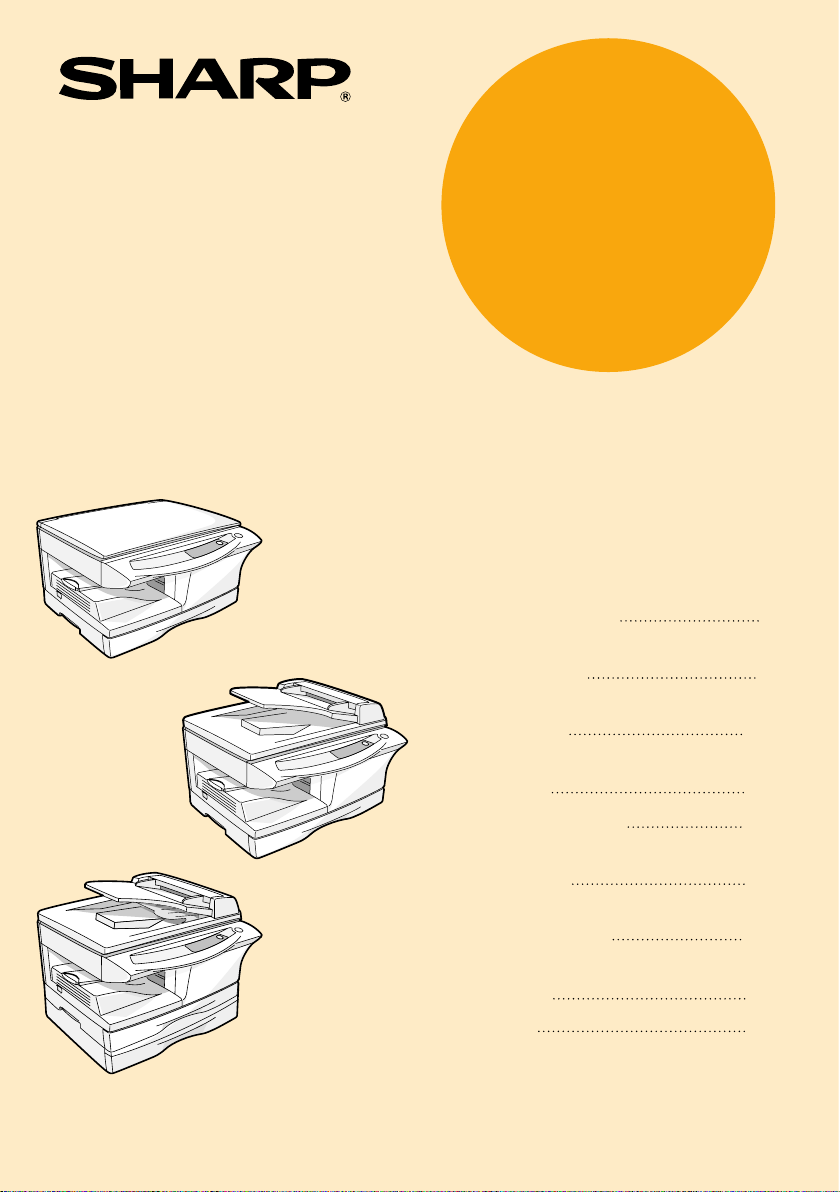
COPIEUR LASER NUMÉRIQUE
SYSTÈME MULTIFONCTIONS
NUMÉRIQUE
MODE D'EMPLOI
Page
INTRODUCTION
INSTALLATION DE
LA MACHINE
CHARGEMENT
DU PAPIER
INSTALLATION DU
LOGICIEL
REPRODUCTION
FONCTIONS
SPECIALES
ENTRETIEN PAR
L'UTILISATEUR
DEPANNAGE DE LA
MACHINE
ANNEXE
4
8
15
21
53
60
66
71
79
AL-1215
AL-1530CS
AL-1540CS
AL-1551CS
MODELE
AL-1551CS
AL-1540CS
AL-1215/AL-1530CS
Page 2
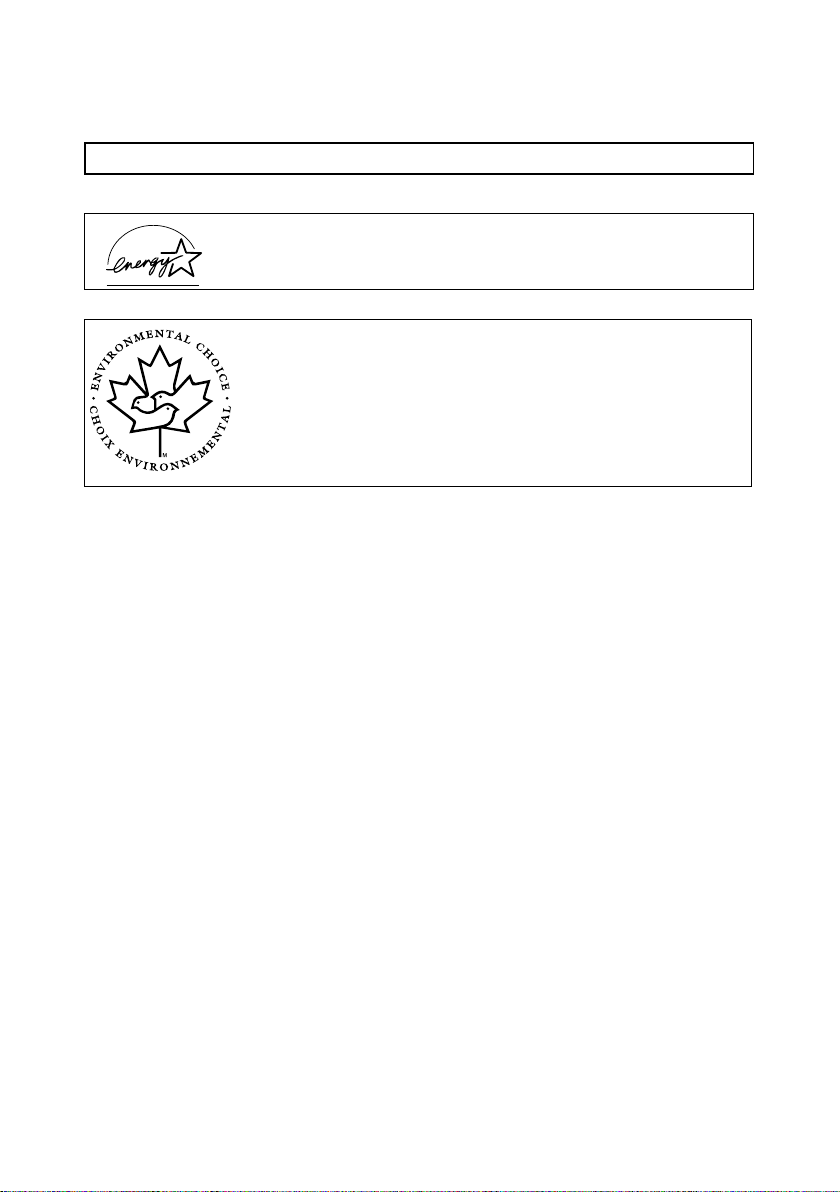
Certains modèles peuvent ne pas être disponibles dans certains pays.
As an ENERGY STAR® Partner, SHARP has determined that
this product meets the ENERGY STAR
®
guidelines for energy
efficiency.
Les directives du Programme Choix Environnemental sont
appliquées aux produits au Canada seulement. Les produits
conformes aux directives du Programme Choix
Environnemental portent le logo montré ci-dessus. Il est
possible que les produits ne portant pas ce logo ne soient pas
conformes aux directives du Programme Choix
Environnemental.
Page 3
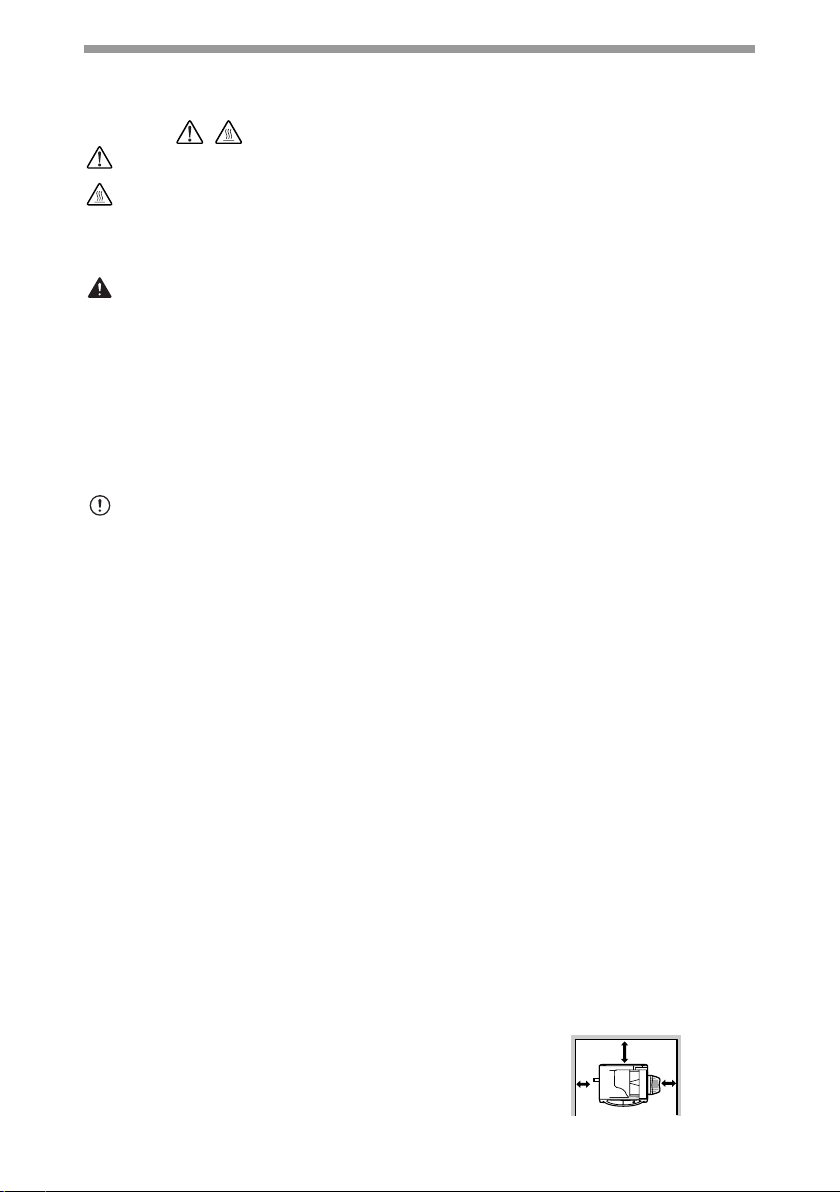
1
PRECAUTIONS
Eriquette d'avertissement sur la machine
L'étiquette ( ) apposée sur la zone de fixation de la machine signifie ce qui suit :
: Attention ! Danger.
: Attention ! Surface très chaude.
Précautions d'emploi
Observez les consignes de sécurité suivantes lors de toute utilisation de la machine.
Avertissement:
• La zone de fixation est chaude. Faites très attention lorsque vous retirez du papier
coincé dans cette zone.
• Ne regardez pas directement la source lumineuse. Vous risqueriez de vous
blesser les yeux.
• Ne mettez pas la machine hors tension puis immédiatement à nouveau sous
tension à l'aide de son interrupteur général. Après l'avoir mise hors tension,
attendez 10 à 15 secondes avant de la remettre à nouveau sous tension.
• Mettez toujours la machine hors tension avant de la réapprovisionner en
fournitures.
Attention:
• Veillez à installer la machine sur une surface ferme, régulière et horizontale.
• N'installez pas la machine dans un lieu humide ou poussiéreux.
• Si la machine ne va pas être utilisée pendant plusieurs jours, comme pendant une
période de vacances, mettez-la hors tension et débranchez-la de sa prise de
courant.
• Si vous devez déplacer la machine, mettez-la hors tension et débranchez-la de sa
prise de courant avant de la déplacer.
• Ne recouvrez jamais la machine d'une housse quelconque, notamment en
plastique, si elle est encore sous tension. Vous empêcheriez la chaleur de se
dissiper et risqueriez de provoquer une surchauffe interne qui pourrait
endommager la machine.
• Si vous utilisez les commandes, si vous effectuez des réglages ou des opérations,
en procédant de manières différentes de celles décrites dans ce mode d'emploi,
vous risquerez de vous exposer à des radiations dangereuses.
• La prise de courant doit être installée à proximité de la machine et doit être
facilement accessible.
Consignes relatives à l'emplacement d'installation de la machine
N'installez pas la machine dans un lieu qui serait :
• humides ou très poussiéreux
• exposés aux rayons directs du soleil
• mal aérés
• soumis à des variations rapides de température ou d'humidité (par exemple, près
d'un climatiseur ou d'un appareil de chauffage.
Veillez à laisser assez d'espace autour de la
machine pour les travaux d'entretien et
l'aération adéquate de la machine.
8" (20cm)
4"
(10cm)
4"
(10cm)
Page 4
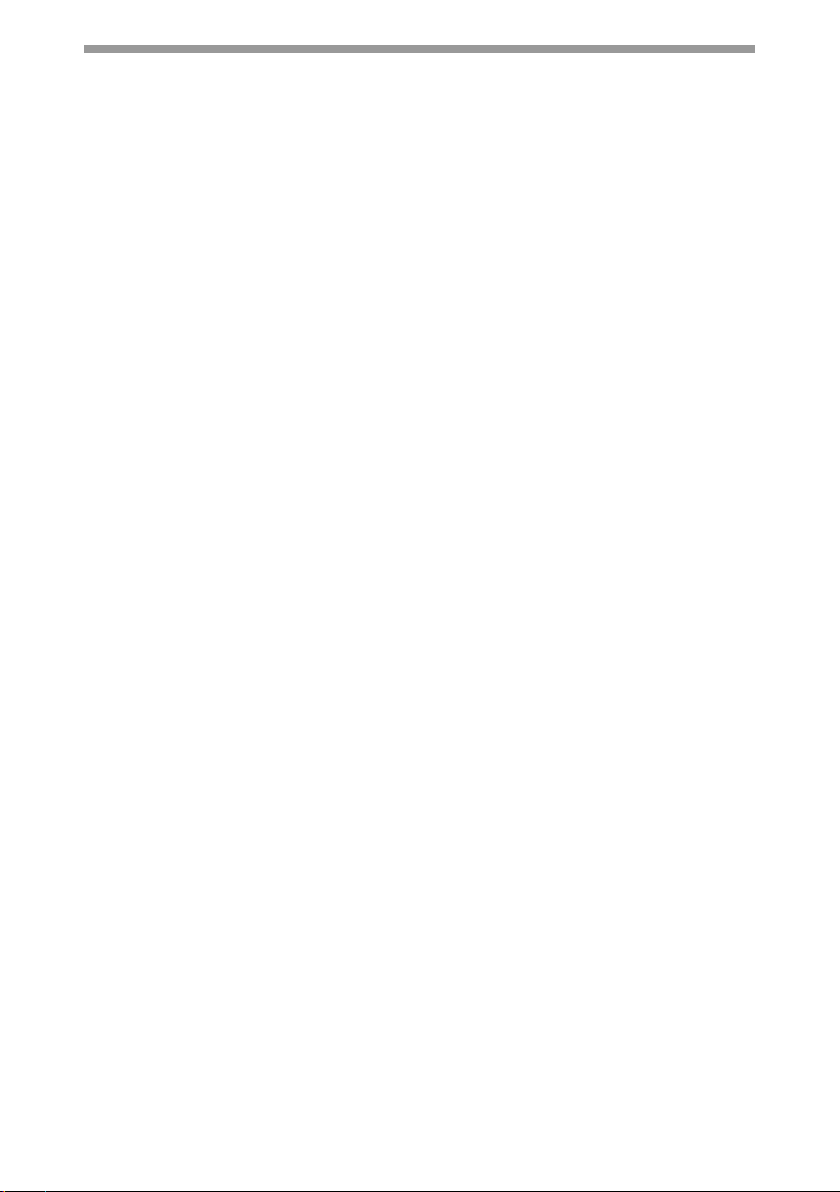
2
Consignes de manutention
Respectez les consignes suivantes lors de toute manutention de la machine, pour
éviter d'en dégrader les performances.
Veillez à ce que le copieur ne tombe pas et ne percute aucun autre objet.
N'exposez pas la cartouche de tambour au rayonnement direct du soleil.
• L'exposition de cet élément au rayonnement direct du soleil peut endommager sa
surface (partie verte), ce qui entraînerait la formation de taches sur les copies.
Conservez les fournitures de réserve, telles que les cartouches de tambour et
les cartouches toner/développeur, à l'abri de la lumière. Ne les retirez pas de
leur emballage avant utilisation.
• Leur exposition au rayonnement direct du soleil peut entraîner la formation de
taches sur les copies.
Ne touchez pas la surface de la cartouche de tambour (partie verte).
• Ce contact endommagerait la surface de la cartouche, ce qui entraînerait la
formation de taches sur les copies.
Marques commerciales
• Microsoft et Windows sont des marques commerciales de Microsoft Corporation
aux Etats-Unis et dans les autres pays.
• IBM et PC/AT sont des marques commerciales de International Business
Machines Corporation.
• Adobe et Acrobat sont des marques commerciales de Adobe Systems
Incorporated.
• Toutes les autres marques commerciales et les droits d'auteur sont la propriété de
leurs propriétaires respectifs.
Page 5

3
1
2
4
3
5
6
8
7
9
1 INTRODUCTION
UTILISATION DES MANUELS...... 4
NOMENCLATURE.........................5
TABLEAU DE BORD .....................6
2
INSTALLATION DE LA MACHINE
PROCEDURE D'INSTALLATION.. 8
VERIFICATION DU CONTENU DE
L'EMBALLAGE ET DES
ACCESSOIRES.............................9
PREPARATIFS A L'INSTALLATION
DE LA MACHINE...........................9
INSTALLATION DE LA
CARTOUCHE DE TONER/
DEVELOPPEUR..........................11
MISE SOUS TENSION................ 13
3 CHARGEMENT DU PAPIER
PAPIER........................................15
CHARGEMENT DU MAGASIN
PAPIER........................................16
PLATEAU D'ALIMENTATION
(y compris les papiers spéciaux) 18
4
INSTALLATION DU LOGICEL
LOGICIEL DU SERIE MFP
PERSONNEL SHARP .................21
CONFIGURATION REQUISE :
MATERIEL ET LOGICIEL............22
AVANT L'INSTALLATION............22
INSTALLATION DU LOGICIEL ...24
TEMOINS DU TABLEAU DE
BORD ..........................................34
UTILISATION DU MODE
IMPRIMANTE .............................. 35
UTILISATION DU MODE
SCANNER ...................................37
UTILISATION DU MANUEL EN
LIGNE..........................................48
UTILISATION D'AUTRES PILOTES
DEJA INSTALLES .......................50
BRANCHEMENT DU CABLE
D'INTERFACE .............................51
5 REPRODUCTION
PROCEDURE GENERALE DE
COPIE..........................................53
CHARGEMENT DE
L'ORIGINAL .................................54
REGLAGE DU NOMBRE DE
COPIES A EFFECTUER .............56
REGLAGE DE L'EXPOSITION/
COPIE EN MODE PHOTO ..........57
REDUCTION/AGRANDISSEMENT/
ZOOM ..........................................59
6 FONCTIONS SPECIALES
A PROPOS DES FONCTIONS
SPECIALES DU MODELE AL-
1551CS........................................60
DESCRIPTION DES FONCTIONS
SPECIALES .................................62
MODE D'ECONOMIE
DE TONER ..................................62
PROGRAMMES UTILISATEUR ..63
AFFICHAGE DU NOMBRE TOTAL
DE COPIES .................................65
7
ENTRETIEN PAR L'UTILISATEUR
REMPLACEMENT DE LA
CARTOUCHE DE TONER/
DEVELOPPEUR ..........................66
REMPLACEMENT DE LA
CARTOUCHE DE TAMBOUR .....67
NETTOYAGE DE L'APPAREIL....69
8
DEPANNAGE DE LA MACHINE
GUIDE DE DEPANNAGE ............71
TEMOINS D'ETAT .......................72
BLOCAGE DE PAPIER-
EXTRACTION..............................73
9 ANNEXE
FICHE TECHNIQUE....................79
FOURNITURES ET OPTIONS ....81
TRANSPORT ET STOCKAGE DE
L'APPAREIL.................................82
INDEX ..........................................83
LICENCE D'UTILISATION DE
LOGICIEL ....................................87
SOMMAIRE
Page 6
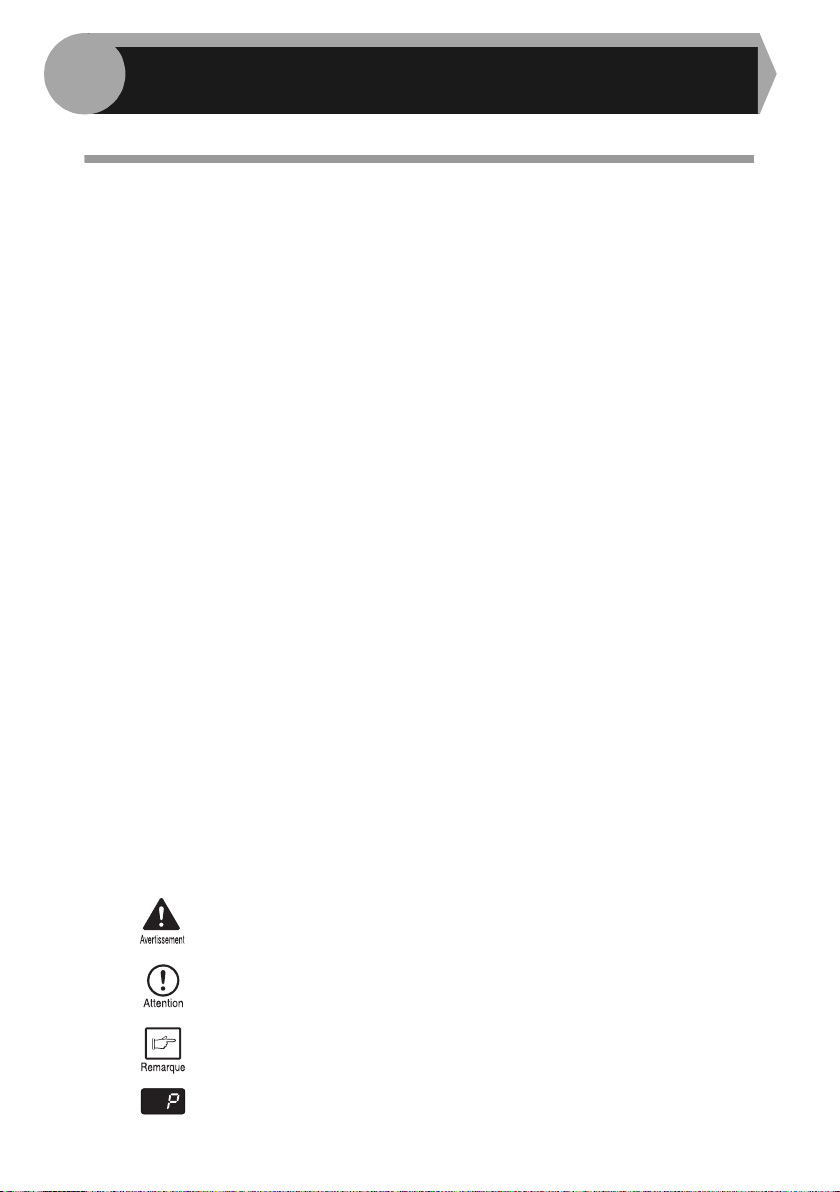
4
Ce chapitre explique comment utiliser la machine.
UTILISATION DES MANUELS
Outre ce manuel imprimé, un manuel en ligne (affichable sur un écran d'ordinateur) est
aussi fourni. (Sauf pour le modèle AL-1215, qui n'a pas de manuel en ligne.) Pour savoir
tirer avantage de toutes les fonctionnalités de cette machine, prenez le temps de vous
familiariser avec ces deux manuels. Le manuel imprimé contient toutes les instructions
d'installation et de configuration de la machine, ainsi que les instructions d'utilisation de
toutes les fonctions du copieur. Le manuel en ligne contient les informations suivantes.
Manuel en ligne (AL-1530CS, AL-1540CS, AL-1551CS)
Le plan du manuel en ligne est le suivant. Consultez ce manuel en ligne lorsque vous
utilisez la machine, une fois l'installation initiale terminée.
Utilisation du manuel en ligne
Comment utiliser le manuel en ligne.
Imprimer
Explique comment imprimer des documents.
Numériser
Explique comment numériser des originaux en utilisant le pilote de scanner et
comment régler les paramètres du Gestionnaire de destinations.
Dépannage
Explique comment résoudre divers problèmes de pilote ou de logiciel.
Conventions utilisées dans le présent manuel et dans le
manuel en ligne
• Le mode d'emploi explique le fonctionnement des modèles AL-1215, AL-1530CS,
AL-1540CS et AL-1551CS. En cas de procédures communes à tous les modèles, le
mode d'emploi fait référence au modèle AL-1551CS.
• Les illustrations des écrans des pilotes et des autres écrans qui apparaissent sur
l'ordinateur sont ceux qui apparaissent avec le système d'exploitation Windows XP
Édition familiale. Certains des noms qui apparaissent sur ces illustrations peuvent
différer quelque peu de ceux qui apparaîtront sur les écrans des autres systèmes
d'exploitation.
• Dans le présent mode d'emploi, le chargeur de documents est désigné sous
l'abréviation "SPF" et le chargeur de documents recto-verso sous l'abréviation "RSPF".
• Les symboles suivants apparaissent ici et là dans ce manuel pour attirer l'attention
de l'utilisateur sur certains points particuliers relatifs à l'utilisation du machine.
Informe l'utilisateur que le non-respect de l'avertissement peut
entraîner des blessures.
Prévient l'utilisateur qu'il risque d'endommager la machine ou l'un
de ses composants s'il ne prend pas les précautions indiquées.
Les remarques donnent des informations concernant les
spécifications, les fonctions, les performances, l'utilisation, etc., du
copieur, qui peuvent être utiles à l'utilisateur.
Indique une lettre apparaissant sur l'affichage.
1
INTRODUCTION
Page 7
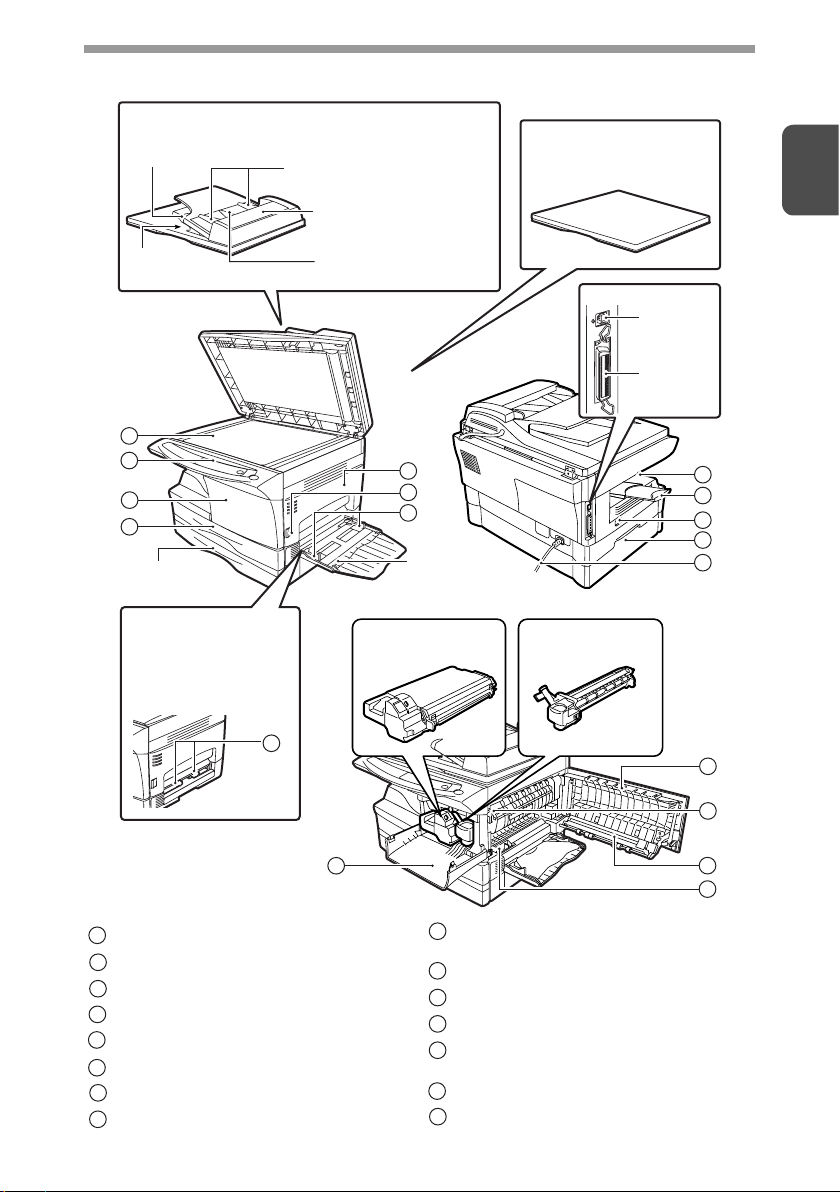
5
1
NOMENCLATURE
Interface
Cartouche toner/
développeur
Cartouche de
tambour
SPF/RSPF (AL-1540CS/1551CS)
Couvercle de l'original
(AL-1215/1530CS)
Zone de
sortie desoriginaux
Plateau inverseur recto-verso
(AL-1551CS)
2
3
4
1
5
7
6
8
9
10
11
13
14
15
7
Plateau
d'alimentation
auxiliaire simple
(AL-1215/1530CS/
1540CS)
Interface
USB
Interface
parallèle
Plateau
d'alimentation
auxiliaire universel (AL-1551CS)
Magasin
papier 2
Guides du document
original
Zone de sortie
desoriginaux
Couvercle du roulean
de chargement
5
3
12
Vitre d'exposition
Tableau de bord
Capot avant
Magasin papier
Capot latéral
Touche d'ouverture du capot latéral
Guides du papier
Plateau d'éjection du papier
1
2
3
4
5
6
7
8
Ralonge du plateau d'éjection du
papier
Interrupteur d'alimentation
Poignée
Cordon d'alimentation
Levier de libération de l'unitè de
fixation
Chargeur de transfert
Outil de nettoyage du chargeur
9
10
11
12
13
14
15
Page 8
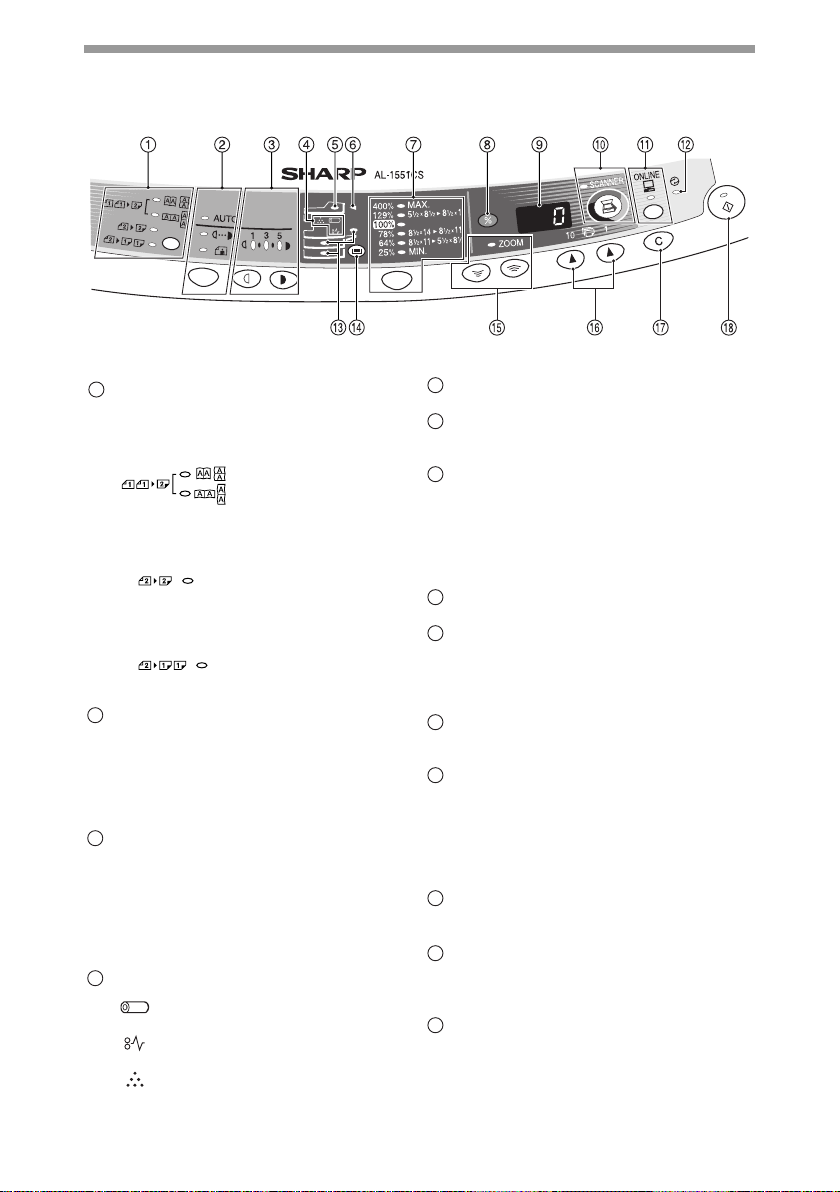
6
TABLEAU DE BORD
Touche et témoins de copie
d'originaux
(AL-1551CS)
Copies recto-verso à
partir d'originaux
simples.
Sélection de la rotation
sur la longueur ou sur
la largeur possible.
Copies recto-verso
d'originaux recto-verso.
(Ce mode n'est possible
qu'avec le RSPF.)
Copies recto simple
d'originaux rectoverso. (Ce mode n'est
possible qu'avec le
RSPF.)
Touche et témoins de sélection
mode d'exposition
Permettent de sélectionner les modes
d'exposition dans l'ordre: AUTO,
MANUEL et PHOTO. Le mode
sélectionné est indiqué par un témoin
allumé. (p.57)
Touches et témoins de clair et de
foncé
Permettent de régler le mode d'exposition
MANUEL ou PHOTO. Le niveau
d'exposition sélectionné est indiqué par un
témoin allumé. (p.57) Utilisez ces touches
pour commencer et terminer le réglage
des programmes utilisateur. (p.63)
Témoins d'alarme
Témoin de remplacement de
tambour (p.67)
Témoin de blocage de papier
(p.73)
Témoin de remplacement de
cartouche toner/développer
(p.66)
1
2
3
4
Témoin du SPF/RSPF (p.55)
(AL-1540CS/AL-1551CS)
Témoin de blocage de papier dans le
SPF/RSPF (p.77)
(AL-1530CS/AL-1540CS/AL-1551CS)
Touche et témoins de sélection taux
de reproduction
Permettent de sélectionner dans l'ordre
les taux de réduction/agrandissement
préprogrammés. Le taux de
reproduction sélectionné est indiqué
par un témoin allumé. (p.59)
Touche d'affichage du taux de
reproduction (%) (p.59)
Affichage
Affiche le nombre de copies spécifié, le
taux de reproduction au zoom, le code
de programme utilisateur et le code
d'erreur.
Touche et témoin SCANNER
(p.34, p.43)
(AL-1530CS/AL-1540CS/AL-1551CS)
Touche et témoin ONLINE
(AL-1530CS/AL-1540CS/AL-1551CS)
S'allume quand l'appareil est utilisé
comme imprimante et scanner. Pour
plus d'informations sur le témoin
ONLINE, reportez-vous à "TEMOINS
DU TABLEAU DE BORD" (p.34).
Témoin d'économie d'énergie
S'allume lorsque la machine est passée
en mode économie d'énergie. (p.62, p.63)
Témoins de source de papier
sélectionnée
S'allument pour indiquer la source de
papier sélectionnée.
Touche de sélection du plateau
(AL-1551CS)
Sert à sélectionner la source
d'alimentation papier (plateau 1,
plateau 2, plateau d'alimentation
auxiliaire universel). (p.61)
5
6
7
8
9
10
11
12
13
14
Page 9
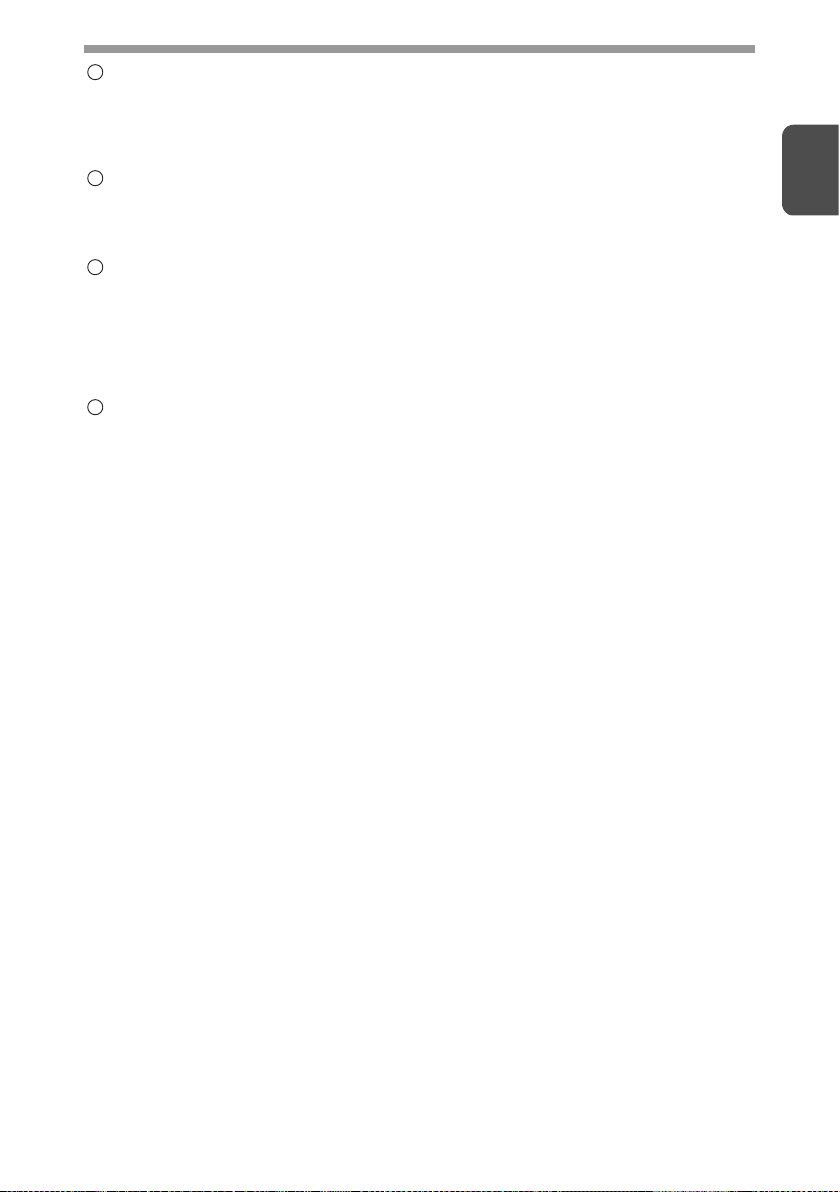
7
1
Touches et témoin de réglage
manuel du ZOOM
Permettent de sélectionner un taux de
réduction ou d'agrandissement
quelconque compris entre 25 et 400%
par pas de 1%. (p.59)
Touches de nombre de copies
• Permettent de sélectionner le nombre
de copies désiré (1 à 99). (p.56)
• Permettent d'effectuer l'entrée des
programmes utilisateur. (p.63)
Touche d'effacement
• Appuyez sur cette touche pour
effacer l'affichage, ou pour arrêter un
travail de copie en cours. (p.56)
• Maintenez cette touche enfoncée
lorsque le copieur est en veille pour
afficher le nombre total de copies
produites jusqu'à ce jour. (p.65)
Touche et témoin départ
• La copie est possible lorsque le
témoin est allumé.
• Appuyez sur cette touche pour
démarrer la copie.
• Permettent de régler un programme
utilisateur. (p.63)
15
16
17
18
Page 10
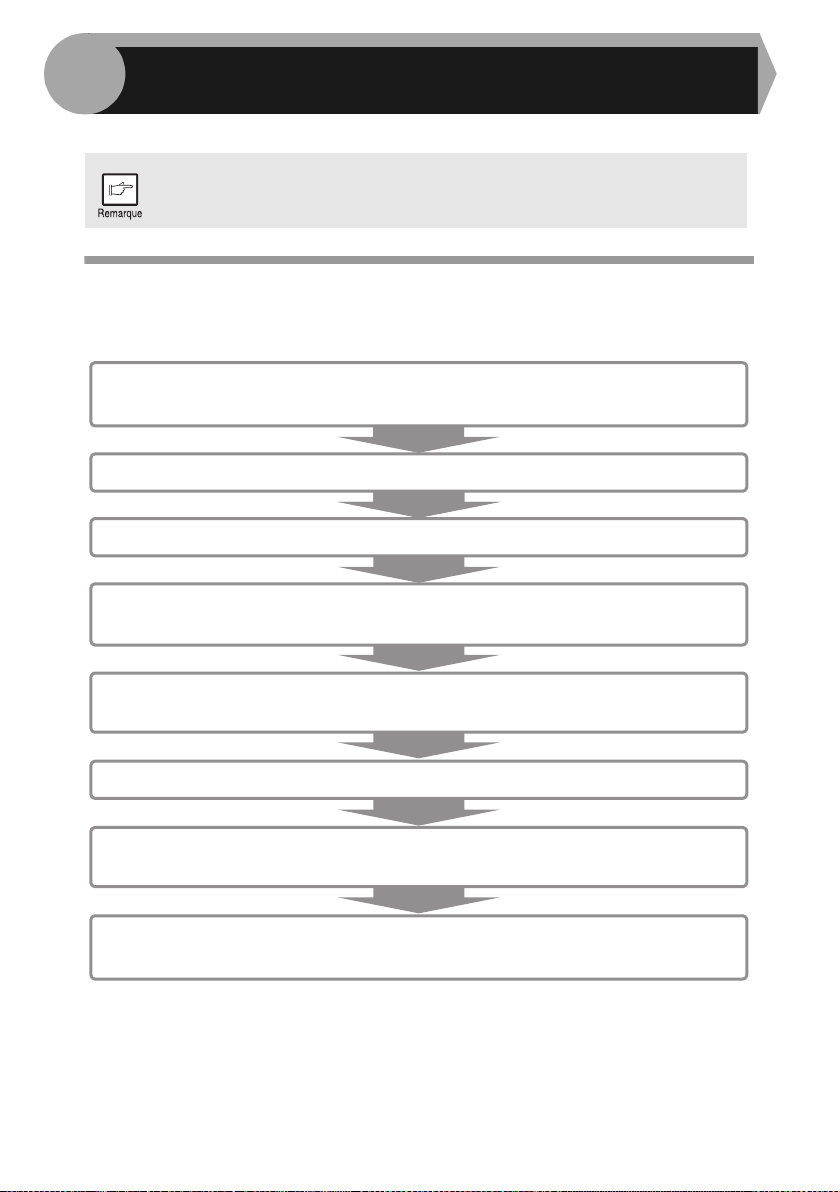
8
Observez la procédure d'installation suivante afin de pouvoir utiliser la machine correctement.
PROCEDURE D'INSTALLATION
Avant d'utiliser la machine pour la première fois, procédez comme suit pour l'installer
correctement.
*
1
Le plateau d'alimentation auxiliaire universel n'est fourni qu'avec le modèle AL1551CS.
*2Si vous n'utilisez la machine que pour effectuer des copies, vous pouvez sauter
cette étape.
Si la machine ou une fonctionnalité ne semble pas fonctionner
normalement à l'issue de cette installation, reportez-vous à la section
"DEPANNAGE DE LA MACHINE" (p.71).
1 Ouvrez l'emballage et assurez-vous qu'il ne manque aucun
des accessoires de la machine. (p.9)
2 Retirez les matériaux d'emballage. (p.10)
8 Vous pouvez maintenant copier (p.53), imprimer (p.36) ou
numériser (p.37) vos documents.
3 Installez la cartouche de toner/développeur. (p.11)
4 Mettre du papier dans le magasin papier (p.16) ou sur le
plateau d'alimentation auxiliaire universel.*1 (p.18)
5 Branchez l'autre fiche du cordon secteur dans la prise de courant
murale la plus proche. (p.13)
6 Installez le logiciel.*2 (p.21)
7 Branchez le câble d'interface*2 (p.51), puis mettez la machine
sous tension. (p.13)
2
INSTALLATION DE LA MACHINE
Page 11
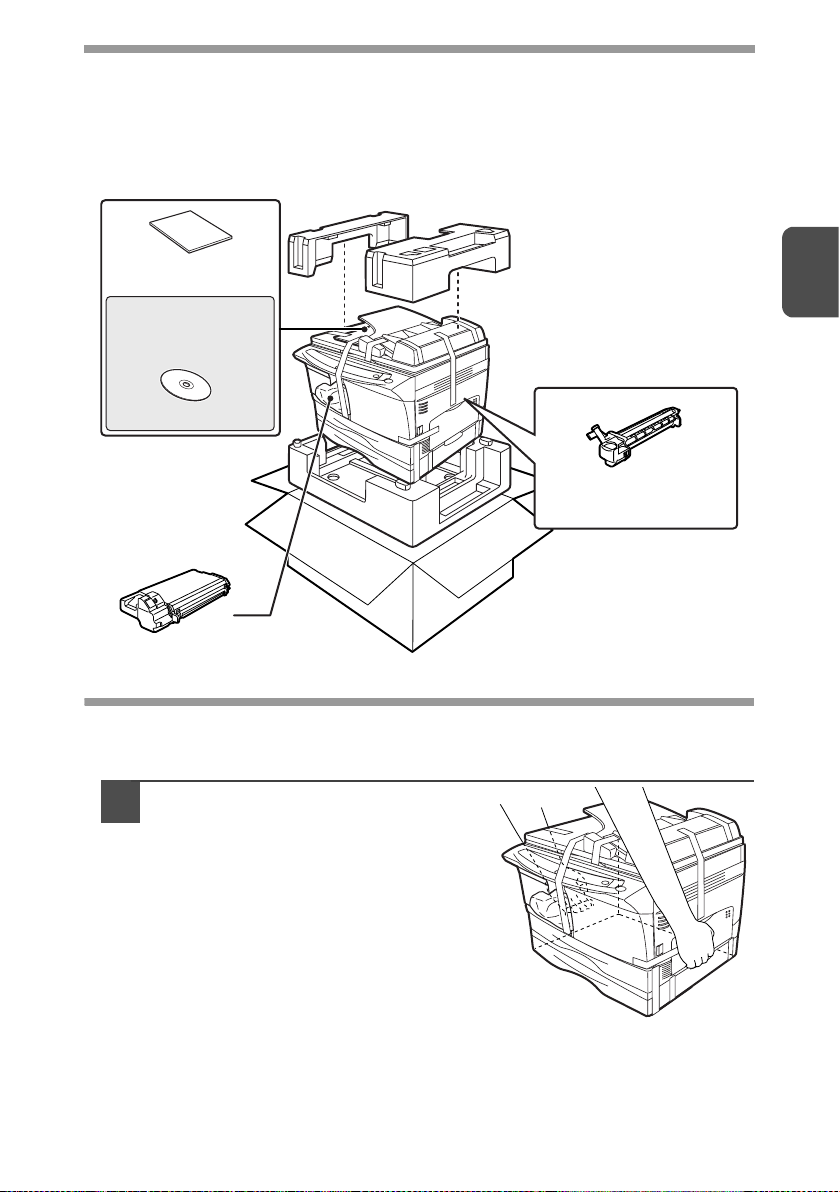
9
2
VERIFICATION DU CONTENU DE L'EMBALLAGE
ET DES ACCESSOIRES
Ouvrez le carton et vérifiez qu'il contient bien les composants et accessoires
suivants. S'il manque quoi que ce soit ou si un composant est endommagé, appelez
notre Service d'assistance technique au 905-568-7140 au Canada.
PREPARATIFS A L'INSTALLATION DE LA
MACHINE
1
Au moment de soulever la machine
pour la sortir de son carton et la
poser à son emplacement définitif,
assurez-vous de la saisir par ses
poignées latérales, des deux
côtés.
Cartouche de tambour
(installé dans l'appareil)
Mode d'emploi
AL-1530CS/
AL-1540CS/
AL-1551CS
CD-ROM du logiciel
Cartouche
toner/développeur
Page 12
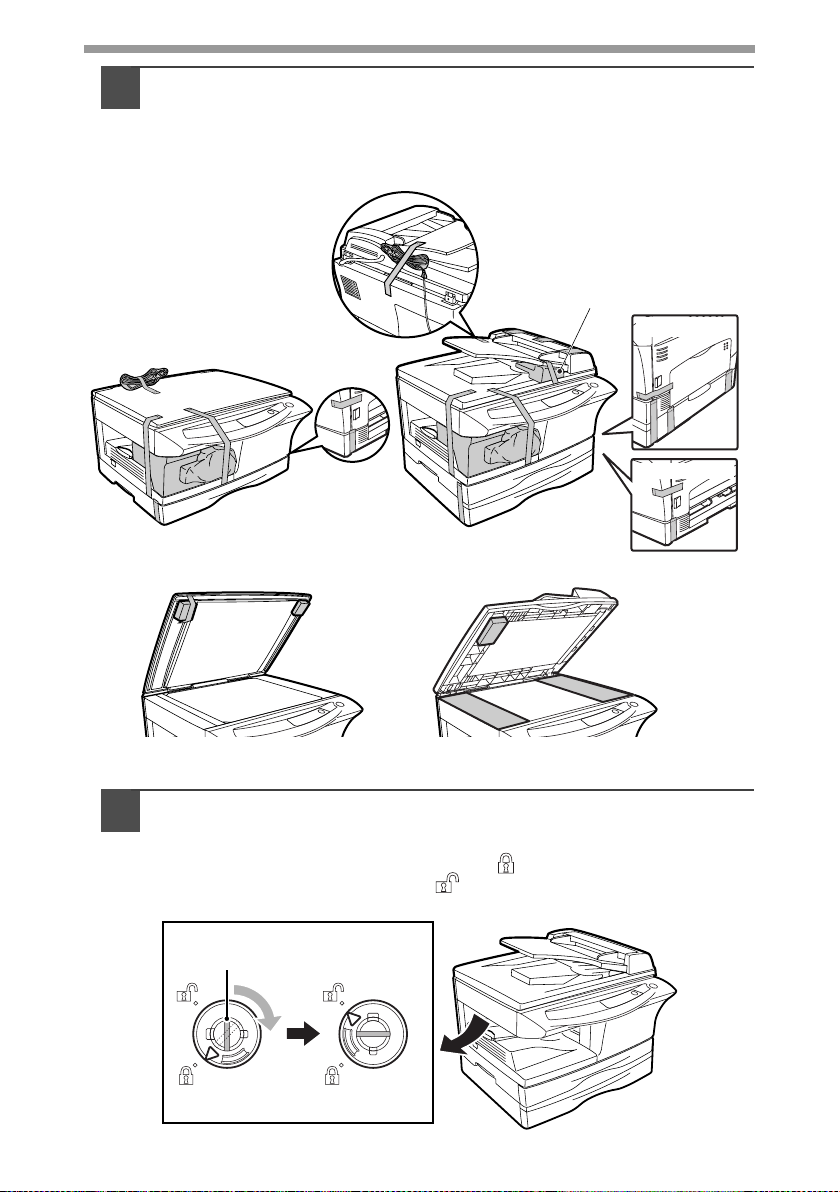
10
2
Retirez tous les morceaux de ruban adhésif indiqués sur les
illustrations ci-dessous. Ouvrez ensuite le couvercle des
originaux ou SPF ou RSPF et retirez-en les matériaux
d'emballage. Puis sortez le sachet contenant le cordon secteur
et la cartouche de toner/développeur.
3
Débloquez le bouton de verrouillage de la tête du scanner.
Le bouton de verrouillage de la tête du scanner est situé sous la vitre
d'exposition. Si l'interrupteur est verrouillé ( ), la machine ne fonctionnera
pas. Déverrouillez cet interrupteur ( ) en procédant comme illustré cidessous.
AL-1551CS
AL-1540CS
(AL-1551CS only)
AL-1215/AL-1530CS
AL-1215/AL-1530CS
AL-1540CS/AL-1551CS
AL-1540CS/AL-1551CS
Verrouillage Déverrouillage
Saisissez le bouton et tournez-le
dans le sens de la flèche.
Page 13
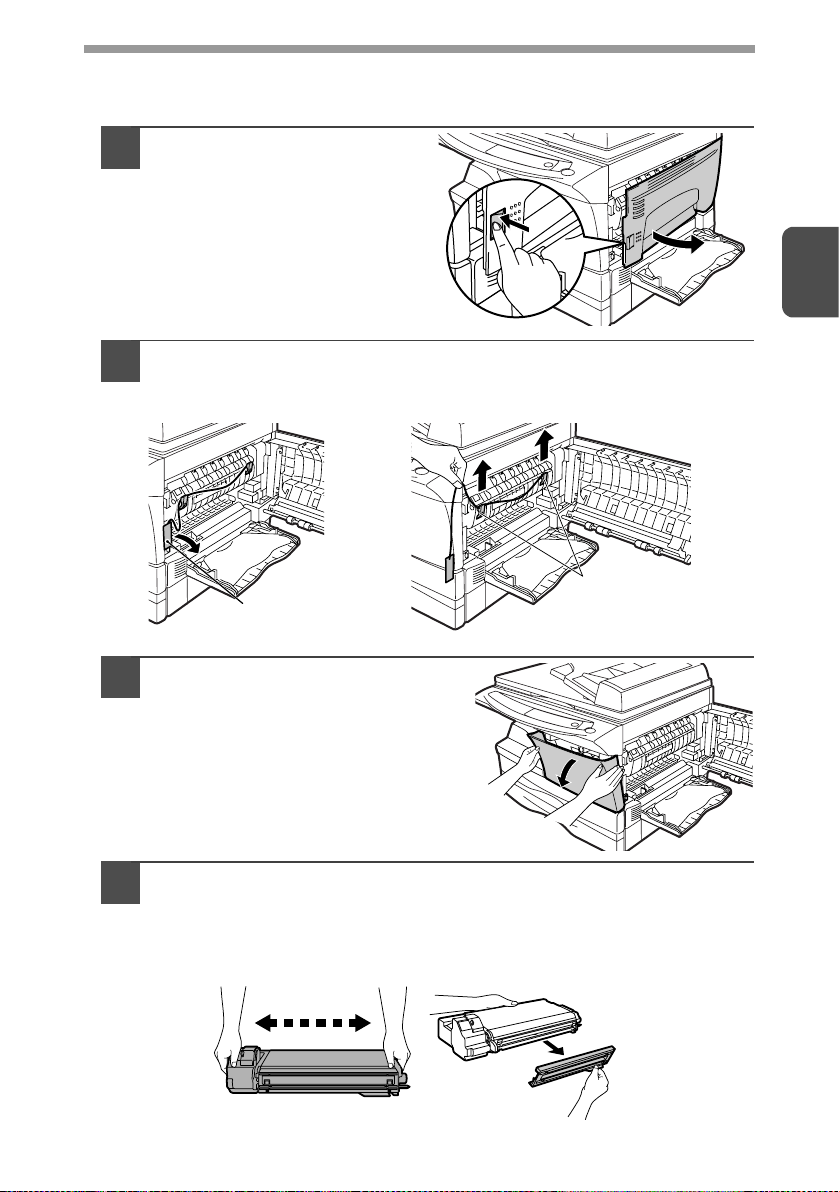
11
2
INSTALLATION DE LA CARTOUCHE DE TONER/
DEVELOPPEUR
1
Ouvrez le plateau
d'alimentation auxiliaire
universel (modèle AL1551CS, p.18), puis ouvrez
le capot latéral.
2
Retirez l'étiquette d'avertissement du capot avant, puis retirez
l'une après l'autre les deux goupilles de protection de l'unité de
fixation, en tirant sur leur fil, vers le haut.
3
Ouvrez le capot avant en
appuyant doucement sur ses
deux parties latérales.
4
Sortez la cartouche de toner/développeur de son sac. Retirez le
papier d'emballage. Saisissez la cartouche par ses côtés et
secouez-la horizontalement quatre ou cinq fois. Saisissez la
languette du capot de protection et tirez-la vers vous pour
déposer ce capot.
Etiquette
d'avertissement
Broches de
protection
4 ou 5 fois
Page 14
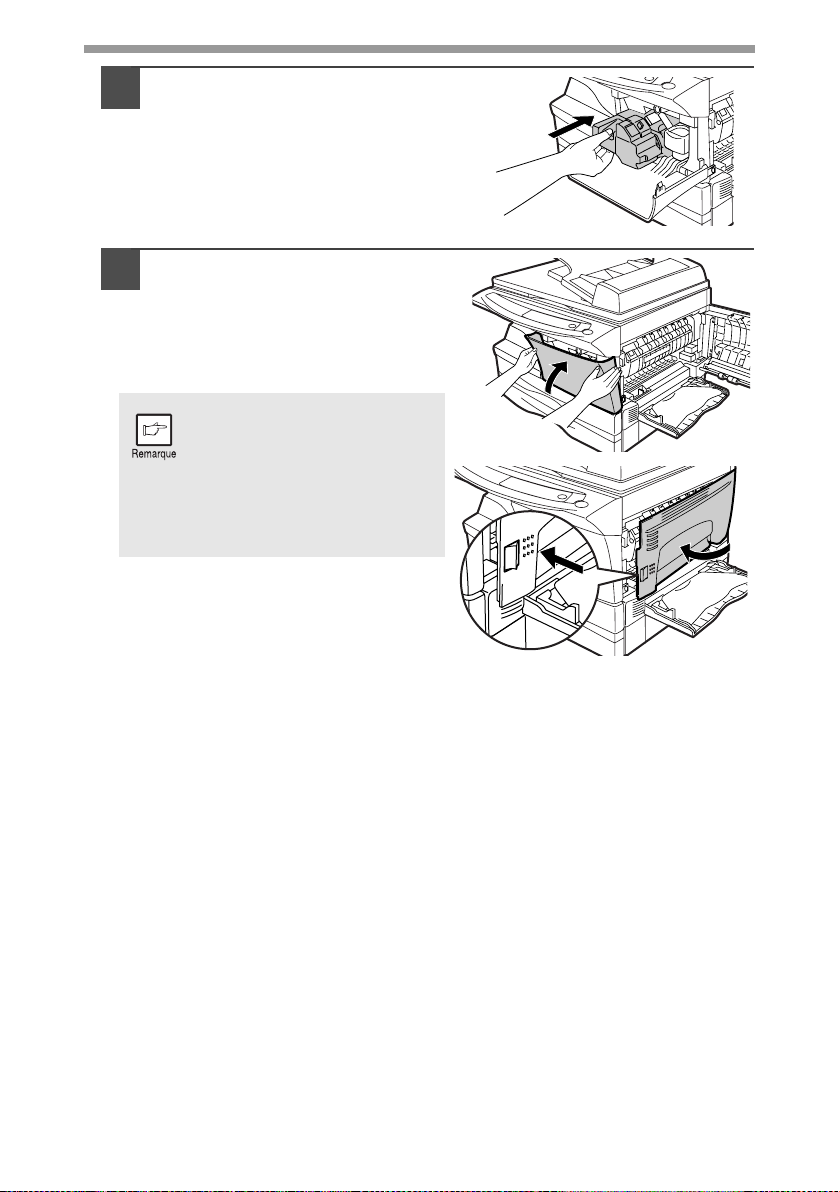
12
5
Introduisez doucement la
cartouche de toner/développeur
dans la machine jusqu'à ce
qu'elle atteigne le fond de son
logement, en la poussant par son
levier de déverrouillage.
6
Refermez le capot avant, puis
refermez le capot latéral en
appuyant sur les saillies
rondes situées à proximité du
bouton d'ouverture du capot
latéral.
Lorsque vous fermez les
capots, veillez à bien fermer
d'abord le capot avant puis le
capot latéral. Si vous ne
fermez pas les capots dans le
bon ordre, vous risquez
d'endommager les capots.
Page 15
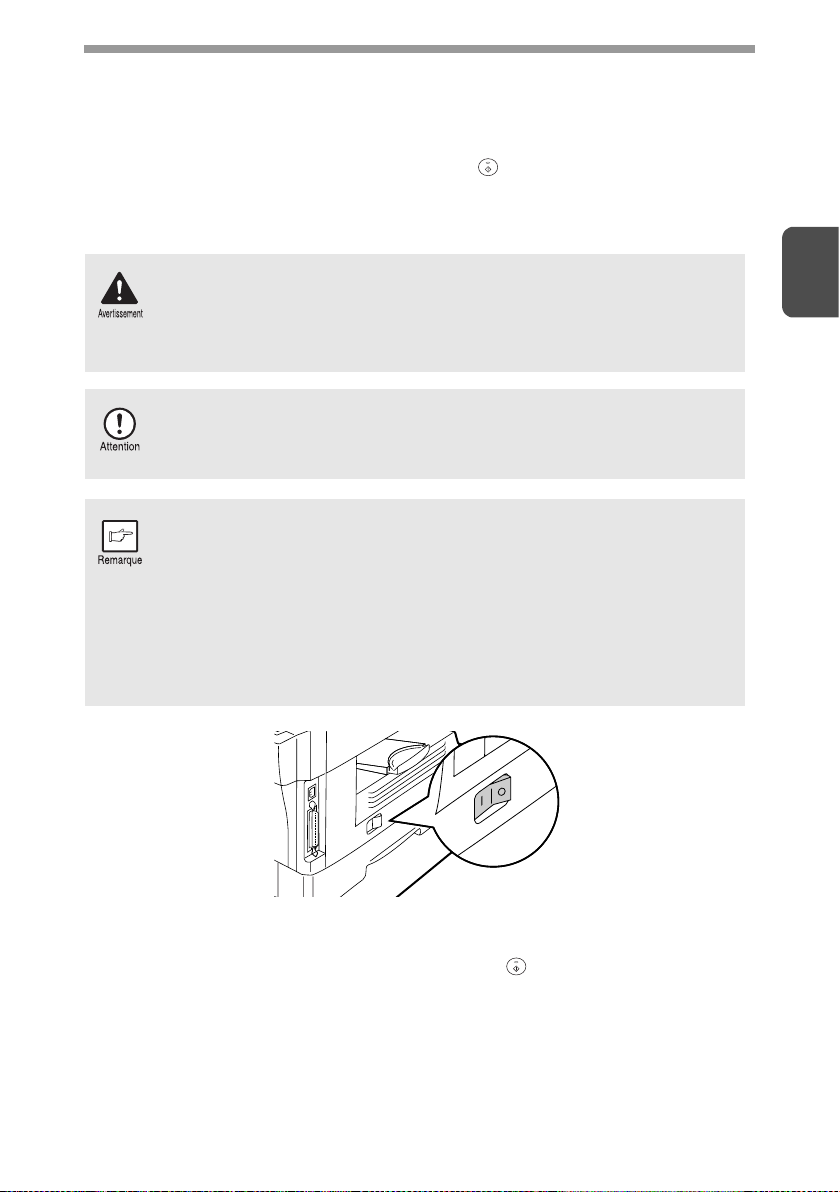
13
2
MISE SOUS TENSION
Vérifiez que l'interrupteur marche/arrêt de la machine est en position arrêt. Branchez
l'autre fiche du cordon secteur dans la prise de courant murale la plus proche.
Mettez l'interrupteur marche/arrêt, situé sur le côté gauche de la machine, en
position marche. Le témoin de la touche départ ( ) s'allume et les divers autres
témoins indiquant les réglages par défaut de la machine s'allument aussi, signalant
que la machine est prête à être utilisée. Pour plus de détails sur ces réglages par
défaut, lisez la section "Réglages initiaux du tableau de bord", page suivante.
A propos de la tête de balayage
La lampe de la tête de balayage reste constamment allumée lorsque la machine est
à l'état "prêt" (lorsque le témoin de la touche départ ( ) est allumé).
La machine réajuste périodiquement sa lampe de tête de balayage pour conserver
une qualité de copie optimale. Lors de ce réajustement, la tête de balayage se
déplace automatiquement. Cette opération est normale et n'indique pas une
défaillance de la machine.
Si vous utilisez votre machine dans un pays différent de celui dans
lequel la machine a été achetée, vous devez d'abord vous assurer que
le courant électrique secteur local est compatible avec les exigences de
votre modèle de machine. Brancher la machine dans une prise de
courant incompatible peut causer des dommages irréparables.
Branchez le cordon d'alimentation seulement à une prise murale
correctement mise à la terre.
N'utilisez pas de cordons de rallonge ou de prises multiples.
• La machine passe automatiquement en mode économie d'énergie à
l'issue du délai prédéfini si aucune intervention manuelle n'a eu lieu.
Les réglages du mode économie d'énergie peuvent être modifiés.
Reportez-vous à la section "PROGRAMMES UTILISATEUR" (p.63).
• La machine retourne à ses réglages par défaut au bout d'un certain
temps prédéfini après la fin d'un travail de copie ou de numérisation.
Ce temps prédéfini (délai de réinitialisation automatique) peut être
modifié. Reportez-vous à la section "PROGRAMMES UTILISATEUR"
(p.63).
Page 16
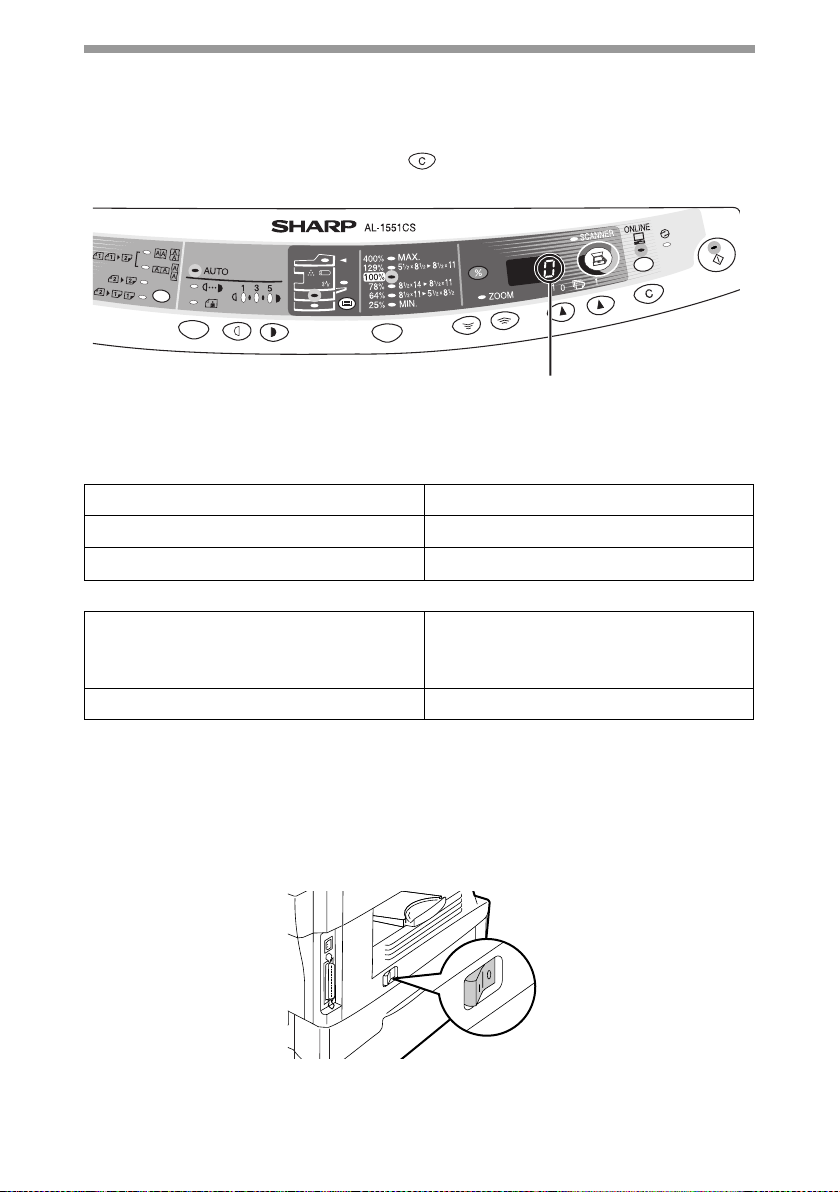
14
Réglages initiaux du tableau de bord
Lorsque la machine est sous tension, le tableau de bord retourne automatiquement
à ses valeurs par défaut à l'issue du "Mode de coupure automatique du courant"
(p.63) après la fin d'un travail de copie ou de numérisation ou lorsqu'on appuie deux
fois de suite sur la touche d'effacement ( ).
Les réglages initiaux du tableau de bord sont indiqués ci-dessous.
Lorsqu'on commence à effectuer des copies alors que la machine se trouve dans cet
état, les réglages utilisés sont ceux du tableau suivant.
Mise hors tension de la machine
Si la machine n'est pas utilisée pendant un bon moment, elle active
automatiquement son mode de mise hors tension automatique (p.62) afin de réduire
au minimum sa consommation électrique. Si vous prévoyez de ne pas utiliser la
machine pendant longtemps, mettez-la hors tension manuellement en intervenant
sur son interrupteur marche/arrêt et débranchez-la de sa prise de courant.
Nombre de copies 1 copie
Réglage de l'exposition AUTO
Zoom 100%
Uniquement sur le modèle AL-1551CS
Copie d'originaux Le témoin "Original vers copie" ne
s'allume pas. (Copie en mode recto
simple uniquement.)
Plateau Magasin papier 1
"0" apparaît à l'affichange.
Page 17
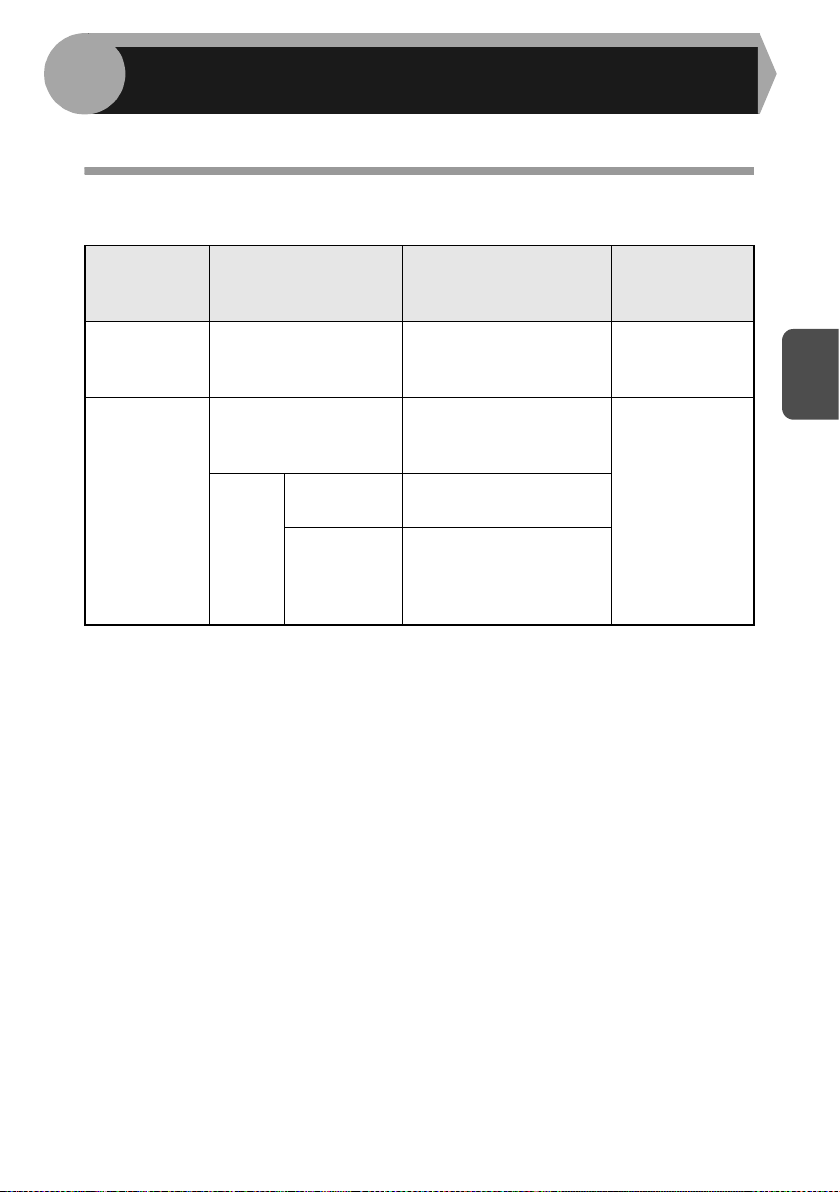
15
3
Procédez comme suit pour charger du papier dans le magasin papier.
PAPIER
Pour de meilleurs résultats, n'utiliser que du papier recommandé par SHARP.
* N'utilisez pas d'enveloppes spéciales, telles que des enveloppes incorporant une
fermeture métallique, plastique ou à fil, des enveloppes à fenêtre ou encore des
enveloppes incorporant un revêtement ou une partie autocollante en matière
synthétique. N'utilisez pas non plus d'enveloppes à bulles d'air ou d'enveloppes
déjà timbrées ou étiquetées. Vous risqueriez d'endommager la machine.
** Avec les papiers de poids compris entre 28 lbs. et 34,5 lbs. (entre 105 g/m² et 128
g/m²), le plus grand format accepté sur le plateau d'alimentation auxiliaire simple
ou universel est le format 8-1/2" x 11".
• Les papiers ou supports d'impression spéciaux, tels que les transparents, les
feuilles d'étiquettes ou les enveloppes, doivent être introduits l'un après l'autre,
feuille à feuille, dans la fente du plateau d'alimentation auxiliaire simple ou
universel.
Type
d'alimentation
papier
Type de support Format Grammage
Magasin
papier
Papier standard Letter (8-1/2" x 11")
Legal (8-1/2" x 14")
Facture (5-1/2" x 8-1/2")
15 lbs. à 21lbs.
(56 g/m
2
à
80 g/m
2
)
Plateau
d'alimentation
auxiliaire
universel/
Plateau
d'alimentation
auxiliaire
simple
Papier standard et
papier épais
Letter (8-1/2" x 11")
Legal (8-1/2" x 14")
Facture (5-1/2" x 8-1/2")
14 lbs. à 34,5
lbs.**
(52 g/m
2
à
128 g/m
2
)
Support
spécial
Film pour
rétroprojecteur
Letter (8-1/2" x 11")
Enveloppes* Commercial 10
(4-1/8" x 9-1/2")
Monarch
(3-7/8" x 7-1/2")
3
CHARGEMENT DU PAPIER
Page 18
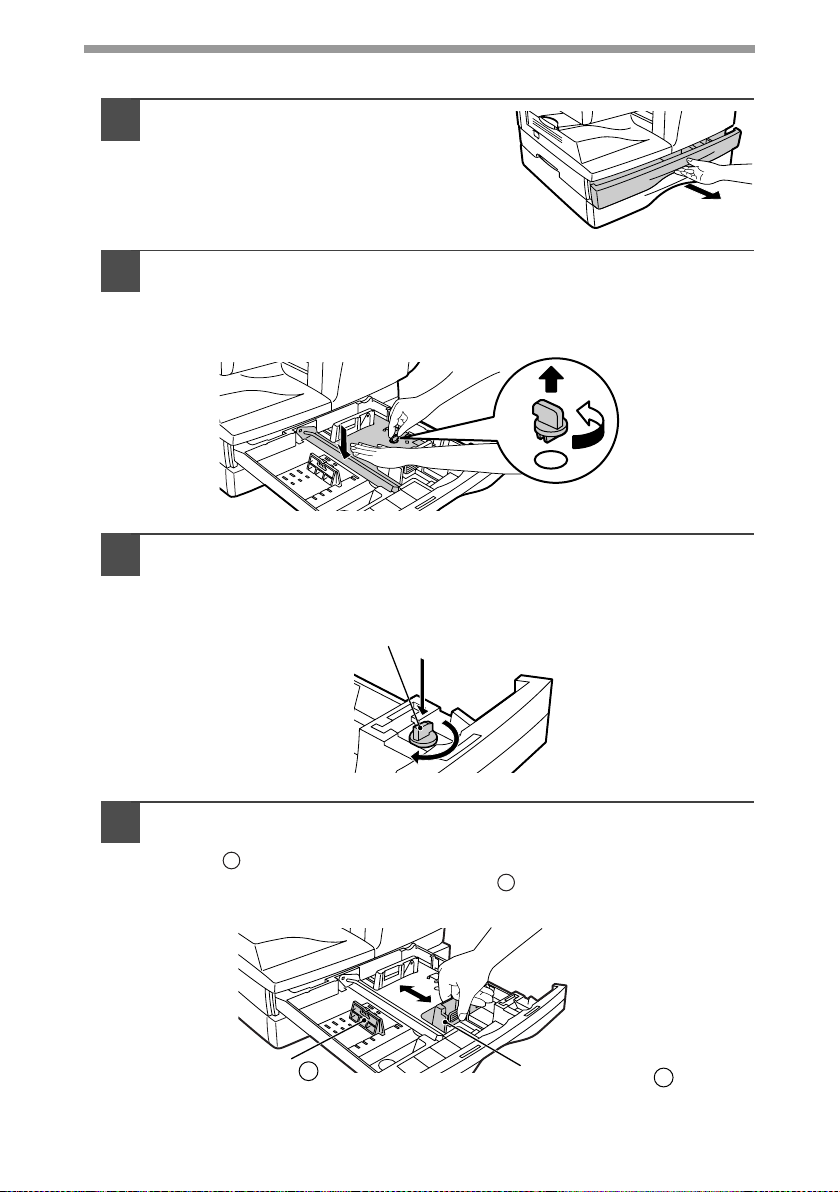
16
CHARGEMENT DU MAGASIN PAPIER
1
Soulevez la poignée du magasin
papier puis tirez le magasin papier
bien à fond vers vous.
2
Déposez le bouton de la plaque de pression. Pour déposer le
bouton de plaque de pression, tournez ce bouton dans le sens
de la flèche tout en appuyant sur la plaque de pression du
magasin papier.
3
Rangez le bouton de plaque de pression que vous venez de
déposer. Pour ranger le bouton de plaque de pression, tournezle afin de le fixer à l'emplacement requis.
4
Réglez les guides du papier du magasin papier à la largeur et à
la longueur du papier copie. Pressez le levier du guide du
papier et faites glisser le guide pour le régler à la largeur du
papier. Déplacez le guide du papier jusqu'à la fente
appropriée marquée sur le magasin.
Verrou de la plaque de pression
A
B
Guide du papier
A
Guide du papier
B
Page 19
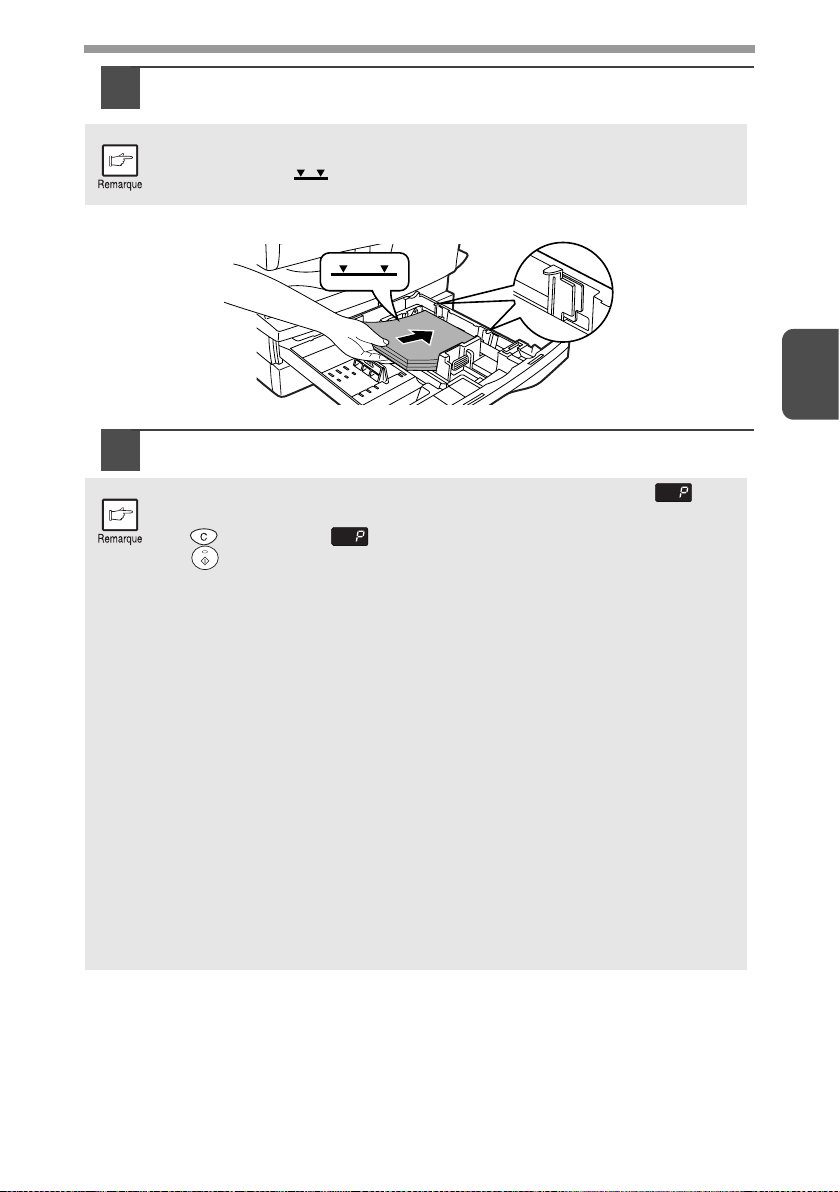
17
3
5
Aérez le papier copie et introduisez-le dans le magasin. Veillez
à bien introduire les bords sous les crochets des coins.
6
Repoussez doucement le magasin papier dans la machine.
Ne mettez pas de papier en place au-dessus du repère de hauteur
maximale line ( ). Sinon, un blocage de papier se produira.
• Après avoir mis le papier en place, pour faire disparaître le
clignotant sans reprendre la copie, appuyez sur la touche d'effacement
( ). L'indication disparaîtra de l'affichage et le témoin de prêt
() s'allumera.
• Assurez-vous que le papier n'est ni déchiré, ni poussiéreux, ni froissé,
ni ondulé, ni corné.
• Assurez-vous que toutes les feuilles de la pile sont du même format et
du même type.
• Lors du chargement du papier, assurez-vous de ne pas laisser
d'espace entre le papier et le guide, et vérifiez que le guide n'a pas été
serré excessivement au point de déformer les feuilles. Un guide-papier
trop serré peut faire dévier les feuilles à l'oblique et éventuellement
causer des bourrages.
• Si vous prévoyez de ne pas utiliser la machine pendant une période
prolongée, retirez-en tout le papier et stockez ce papier dans un
endroit sec. Du papier laissé trop longtemps dans une machine aura
tendance à absorber l'humidité de l'air et à causer ensuite des
bourrages.
• Lorsque vous réapprovisionnez un magasin en papier, retirez-en
d'abord tout le papier qui reste. Si vous installez une nouvelle pile de
papier au-dessus d'une ancienne, deux feuilles de papier risquent de
partir en même temps.
Page 20
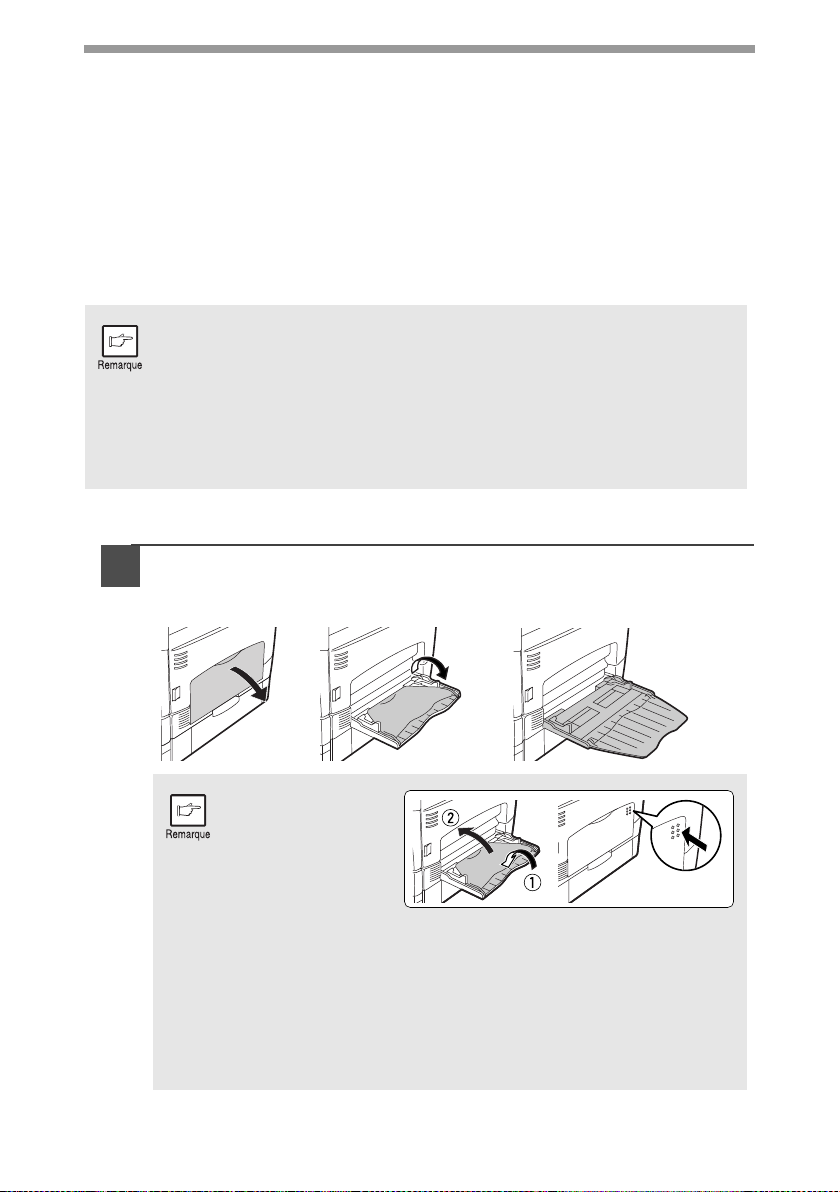
18
PLATEAU D'ALIMENTATION
(y compris les papiers spéciaux)
Le plateau d'alimentation auxiliaire universel (AL-1551CS) ou simple (AL-1215/AL1530CS/AL-1540CS) permet d'alimenter la machine en papier ordinaire, en
transparents de rétroprojection, en feuilles d'étiquettes, en enveloppes ou en
supports d'impression spéciaux divers. Ce plateau accepte les papiers ou supports
d'impression de dimensions comprises entre 3-1/2" x 5-1/2" et 8-1/2" x 14" et de
poids compris entre 14 lbs. et 34,5 lbs. (entre 52 g/m² et 128 g/m²). (Pour les papiers
de poids compris entre 28 lbs. et 34,5 lbs. (entre 105 g/m² et 128 g/m²), le plus grand
format accepté est le format 8-1/2" x 11").
Plateau d'alimentation auxiliaire universel (AL-1551CS)
1
Ouvrez le plateau d'alimentation auxiliaire universel et
déployez-le.
• Le plateau d'alimentation auxiliaire universel (AL-1551CS) peut
accueillir 50 feuilles au maximum (capacité variable en fonction du
type de papier). Le plateau d'alimentation auxiliaire simple (AL-1215/
AL-1530CS/AL-1540CS) ne peut accepter qu'une seule feuille de
papier à la fois.
• L'image originale doit être plus petite que le papier ou le média utilisé
pour la reproduction. Dans le cas contraire, des taches pourraient
apparaître sur les bords des copies.
Pour fermer le
plateau
d'alimentation
auxiliaire
universel, suivez
les étapes 1et 2
présentées sur
l'illustration, puis
poussez les zones
arrondies, situées
à droite du
magasin, jusqu'à
ce qu'elles
s'enclenchent.
Page 21
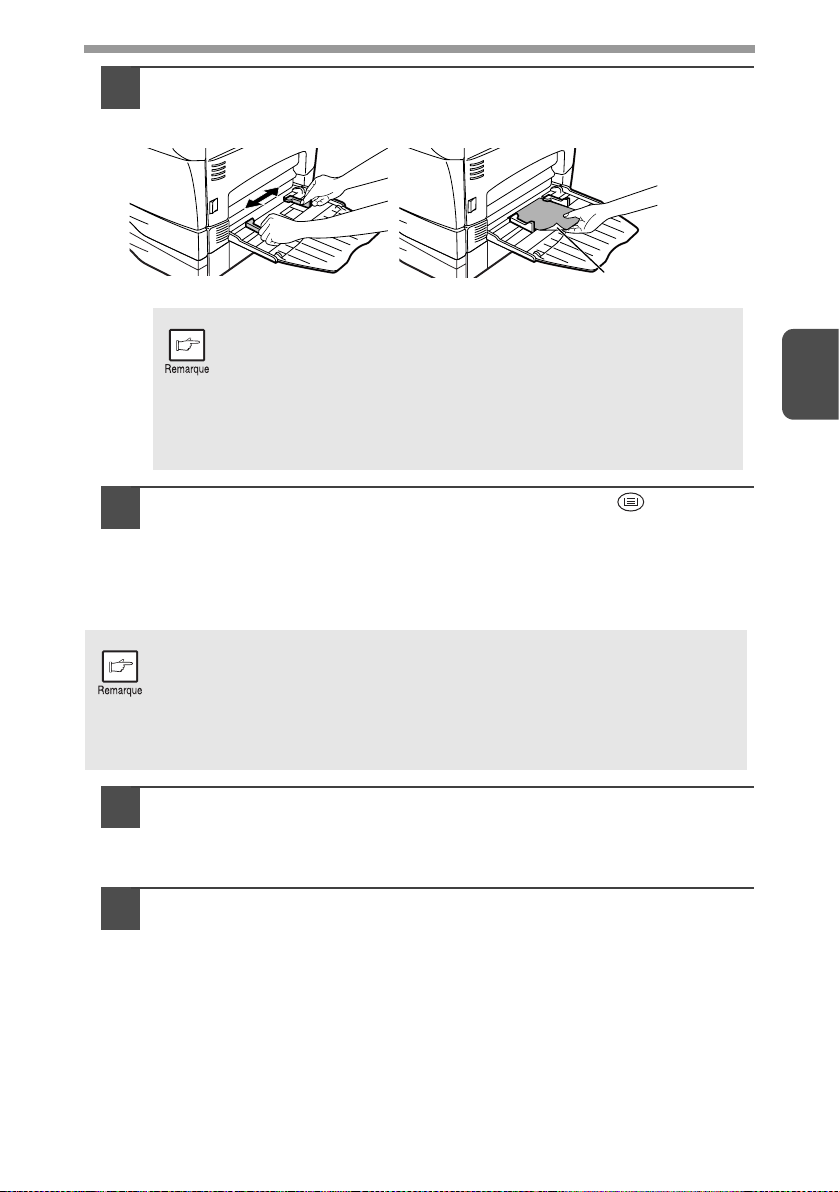
19
3
2
Ajustez les guides-papier à la largeur du papier. Insérez les
feuilles (face imprimable vers le bas) jusqu'au bout dans le
plateau.
3
Appuyez sur la touche de sélection du magasin ( ) pour
sélectionner le plateau d'alimentation auxiliaire universel.
Plateau d'alimentation auxiliaire simple (AL-1215/AL1530CS/AL-1540CS)
1
Spécifiez les réglages de l'opération de copie avant de lancer le
travail de copie.
Pour plus de détails sur les réglages des opérations de copie, reportez-vous
à la section "REPRODUCTION" (p.53).
2
Ajustez la position des guides du papier en fonction de la
largeur du papier. Insérez une feuille de papier copie (face à
imprimer vers le bas) dans le plateau d'alimentation auxiliaire
simple.
• Les feuilles doivent être chargées sur leur côté le moins large
dans la fente d'alimentation.
•
Les transparents, les étiquettes et autres papiers spéciaux
doivent être chargés un par un.
• Pour copier sur des films pour rétroprojecteur, retirez
rapidement chaque copie. Ne laissez pas les copies
s’empiler.
• Si vous insérez une feuille dans le plateau d'alimentation auxiliaire
simple alors que plusieurs copies ont été demandées sur le tableau
de bord (p.56), le nombre de copies demandées passe à zéro et une
seule copie sera effectuée.
• Pour copier sur des films pour rétroprojecteur, retirez rapidement
chaque copie. Ne laissez pas les copies s’empiler.
Face imprimable
Page 22
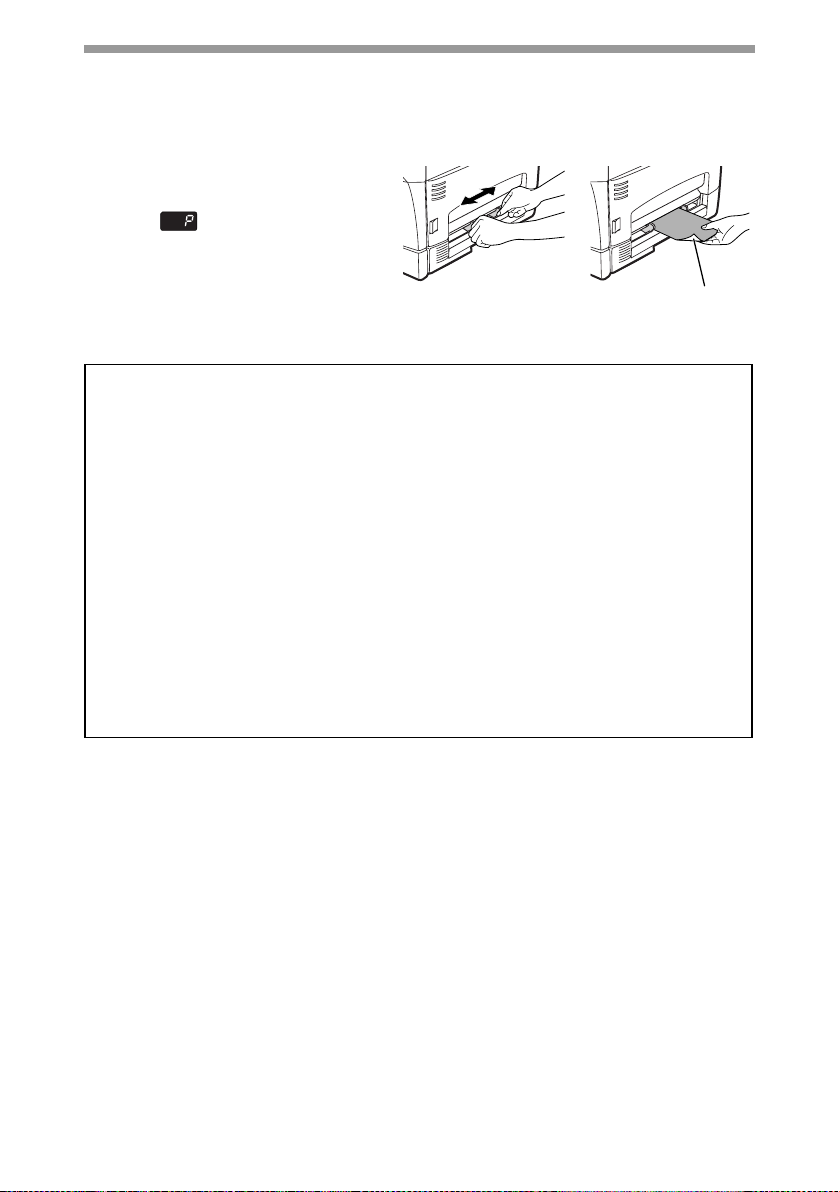
20
Utilisation du mode copieur
Dès que vous commencez à insérer une feuille dans cette fente, la feuille
est automatiquement entraînée dans la machine et l'opération de copie
commence aussitôt.
Utilisation du mode
imprimante
Après apparition de la lettre
( ) sur l'afficheur, attendez
que le voyant de sélection de
source de papier
correspondant au plateau
d'alimentation auxiliaire simple
s'allume, puis introduisez vos
feuilles. La machine saisit automatiquement chaque feuille et l'imprime aussitôt.
Remarques pour le chargement des enveloppes.
• Les enveloppes doivent toujours être introduites une par une, bord court en premier
dans la fente.
• N'utilisez pas d'enveloppes spéciales, telles que des enveloppes incorporant une fermeture
métallique, plastique ou à fil, des enveloppes à fenêtre ou encore des enveloppes incorporant
un revêtement ou une partie autocollante en matière synthétique. N'utilisez pas non plus
d'enveloppes à bulles d'air ou d'enveloppes déjà timbrées ou étiquetées.
• Les enveloppes dont la surface n'est pas plate mais présente des reliefs dus à un
poinçonnage quelconque risquent d'être souillées à l'impression ou à la copie.
• Si l'atmosphère ambiante est chaude et humide, les rabats préencollés de certaines
enveloppes peuvent devenir collants au point de sceller les enveloppes lors de leur
impression ou copie.
• N'utilisez que des enveloppes plates et très bien pliées. Les enveloppes ondulées ou
mal pliées risquent de donner de mauvais résultats à l'impression ou à la copie et
peuvent provoquer des bourrages.
• Assurez-vous de sélectionner l'un des formats de papier Com 10, DL, C5 ou Monarch
au niveau du pilote d'imprimante. (Pour savoir comment configurer le pilote
d'imprimante, reportez-vous au manuel en ligne.)
• En règle générale, il est conseillé de faire un essai d'impression ou de copie avant de
lancer un travail d'impression/copie.
Face imprimable
Page 23
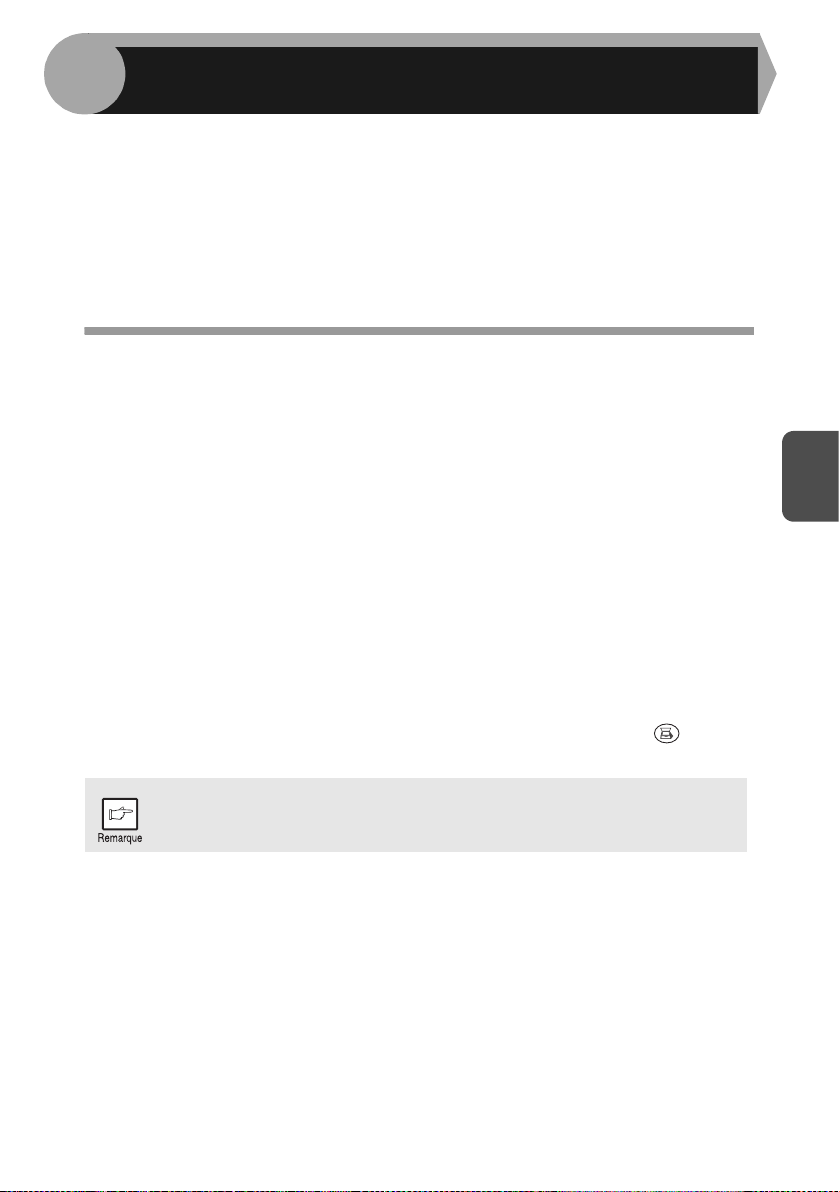
21
4
Ce chapitre explique comment installer le logiciel qui permet d'utiliser les machines
modèles AL-1530CS, AL-1540CS et AL-1551CS comme des imprimantes ou des
scanners, et décrit ensuite comment utiliser les fonctionnalités scanner et
imprimante de ces machines. Le terme suivant est utilisé dans ce chapitre :
Le terme suivant est utilisé dans ce chapitre:
CD-ROM
Ce terme désigne le CD-ROM fourni, sur lequel se trouve le logiciel "Série MFP
Personnel SHARP".
LOGICIEL DU SERIE MFP PERSONNEL SHARP
Le CD-ROM fourni avec la machine contient le logiciel qui permet d'en exploiter
toutes les fonctionnalités.
Pilote de l'imprimante multi-fonctions
Pilote du scanner
Permet de piloter le scanner de la machine à l'aide d'une application conforme à la
norme TWAIN ou à la norme WIA.
Pilote de l'imprimante
Permet d'utiliser l'imprimante multi-fonctions comme une imprimante à partir d'un
ordinateur.
Fenêtre d'état d'impression
Cette fenêtre indique l'état de l'imprimante et des travaux d'impression en cours.
Sharpdesk
Environnement logiciel intégré facilitant la gestion des documents et des fichiers
image, et permettant de lancer diverses applications.
Gestionnaire de destinations
Le Gestionnaire de destinations permet d'activer la touche SCANNER ( ) de la
machine.
La fonction scanner n'est disponible qu'avec Windows 98/Me/2000/XP
et une interface USB. Si vous utilisez Windows 95/NT 4.0 ou une
interface parallèle, vous pourrez seulement imprimer.
4
INSTALLATION DU LOGICEL
Page 24
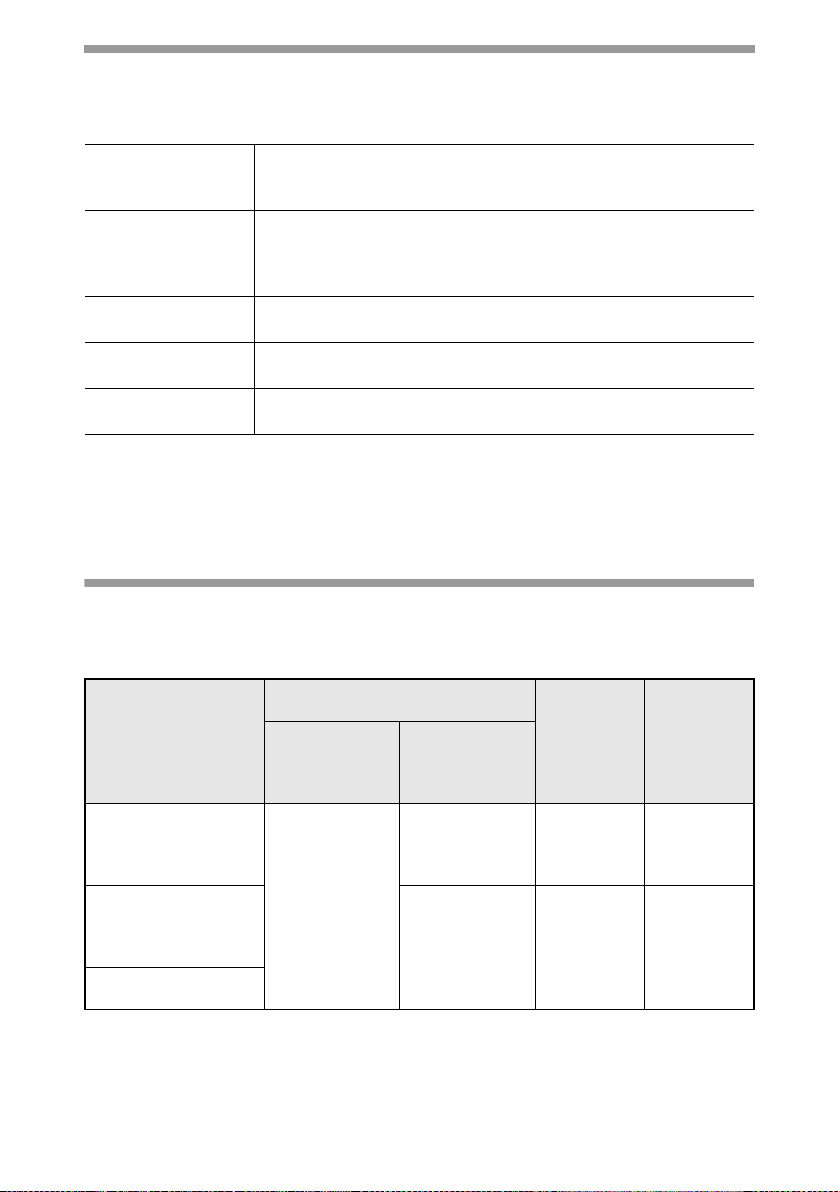
22
CONFIGURATION REQUISE : MATERIEL ET LOGICIEL
Avant d'installer le logiciel, assurez-vous que votre système respecte bien les
exigences de configurations matérielle et logicielle minimales suivantes.
*1Compatible avec les ordinateurs intégrant une interface USB en standard, et sur lesquels un
système d'exploitation Windows 98, Windows Me (Millennium
Édition
), Windows 2000
Professionnel, Windows XP Professionnel ou Windows XP
Édition
familiale a été préinstallé.
*2L'impression n'est pas possible en mode MS-DOS.
*
3
Pour pouvoir installer ce logiciel à l'aide du programme d'installation intégré, il est
nécessaire de se connecter au système avec des droits d'administrateur.
AVANT L'INSTALLATION
Le tableau ci-dessous énumère les pilotes et logiciels qui peuvent être installés pour
chaque version de Windows et chaque type d'interface.
*1Si la machine est raccordée à l'ordinateur par un port parallèle, la Fenêtre d'état
d'impression ne fonctionnera que si ce port parallèle a été configuré en mode ECP. Pour
savoir comment configurer le port parallèle, reportez-vous à la documentation de votre
ordinateur ou demandez conseil auprès du fabricant ou fournisseur de votre ordinateur.
*2Sharpdesk peut être installé sur un système utilisant une interface parallèle, cependant
la fonctionnalité scanner de la machine ne pourra pas être utilisée dans ce cas.
Type d'ordinateur Ordinateur compatible IBM PC/AT équipé d'une interface
USB à la norme USB1.1*
1
ou d'une interface parallèle
bidirectionnelle à la norme (IEEE 1284)
Système
d'exploitation*
2
Windows 95, Windows 98, Windows Me (Millennium Édition),
Windows NT Workstation 4.0 (avec le Service Pack version 5
ou ultérieure)*
3
, Windows 2000 Professionnel*3, Windows XP
Professionnel*
3
Windows XP Édition familiale*
3
Ecran Résolution minimale de 800 x 600 points (SVGA) et capable
d'afficher au moins 256 couleurs.
Espace libre sur le
disque dur
Au moins 150 Mo
Autre condition
matérielle requise
Un environnement dans lequel l'un au moins des systèmes
d'exploitation mentionnés ci-dessus puisse s'exécuter.
Pilote de l'imprimante multi-
fonctions
Gestionnaire
de
destinations
Sharpdesk
Pilote
d'imprimante/
Fenêtre d'état
d'impression
Pilote de
scanner
Utilisateurs de
Windows 98/Me/
2000/XP utilisant une
interface USB
Disponible*
1
Disponible Disponible Disponible
Utilisateurs de
Windows 98/Me/
2000/XP utilisant une
interface parallèle
Non disponible
Non
disponible
Disponible*
2
Windows 95/NT 4.0
users
Page 25
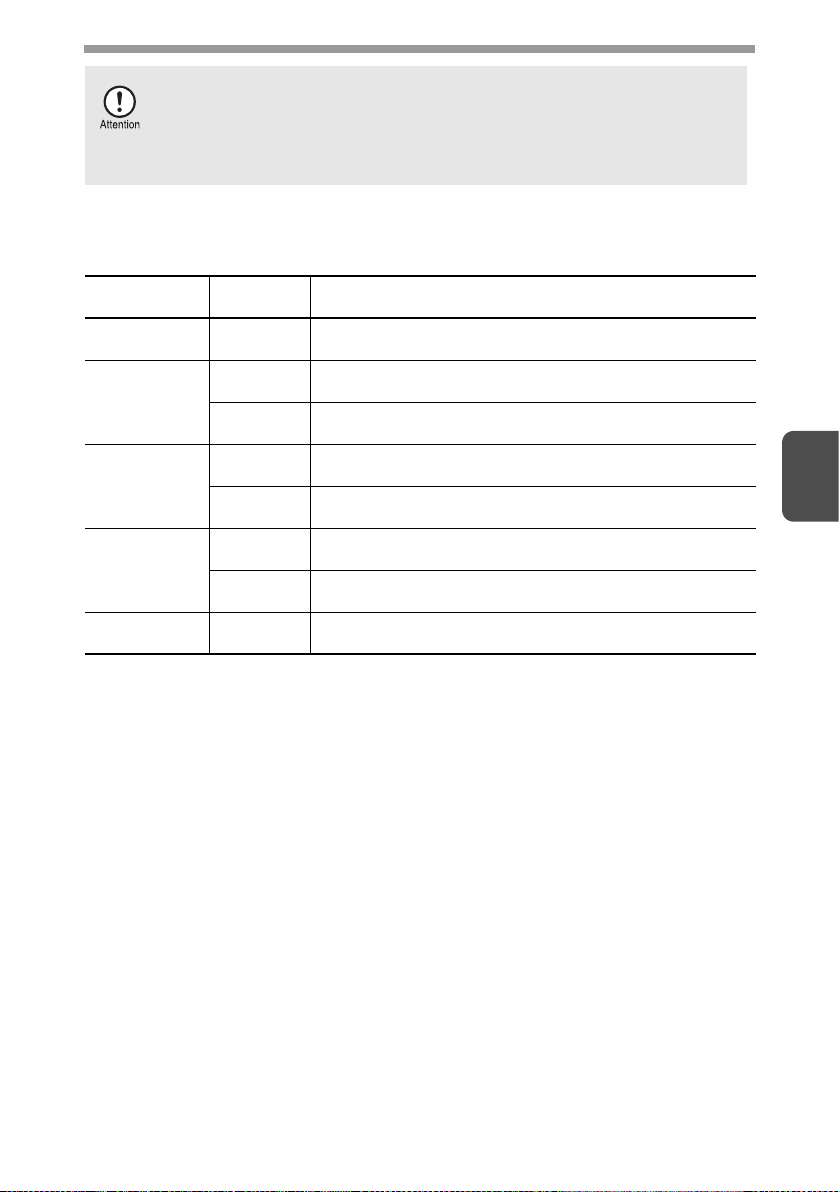
23
4
Procédure générale d'installation
Consultez le tableau ci-dessous avant de commencer l'installation pour trouver les
instructions d'installation adaptées à votre configuration.
Un autre pilote d'imprimante de GDI ou de Windows Printing System a-til déjà été installé? Si c'est le cas, changez le port utilisé par ce pilote
d'imprimante. Pour plus de détails sur la façon de changer le port d'un
pilote d'imprimante, reportez-vous à la section "UTILISATION
D'AUTRES PILOTES DEJA INSTALLES" (p.50).
Système
d'exploitation
Interface Pages décrivant la procédure d'installation
Windows XP
USB/
Parallèle
Installation sur Windows XP (interface USB ou
parallèle) (p.24)
Windows 98
USB
Installation sur Windows 98/Me/2000 (interface USB)
(p.28)
Parallèle
Installation sur Windows 95/98/Me/NT4.0/2000
(interface parallèle) (p.31)
Windows Me
USB
Installation sur Windows 98/Me/2000 (interface USB)
(p.28)
Parallèle
Installation sur Windows 95/98/Me/NT4.0/2000
(interface parallèle) (p.31)
Windows 2000
USB
Installation sur Windows 98/Me/2000 (interface USB)
(p.28)
Parallèle
Installation sur Windows 95/98/Me/NT4.0/2000
(interface parallèle) (p.31)
Windows 95/
NT 4.0
Parallèle
Installation sur Windows 95/98/Me/NT4.0/2000
(interface parallèle) (p.31)
Page 26
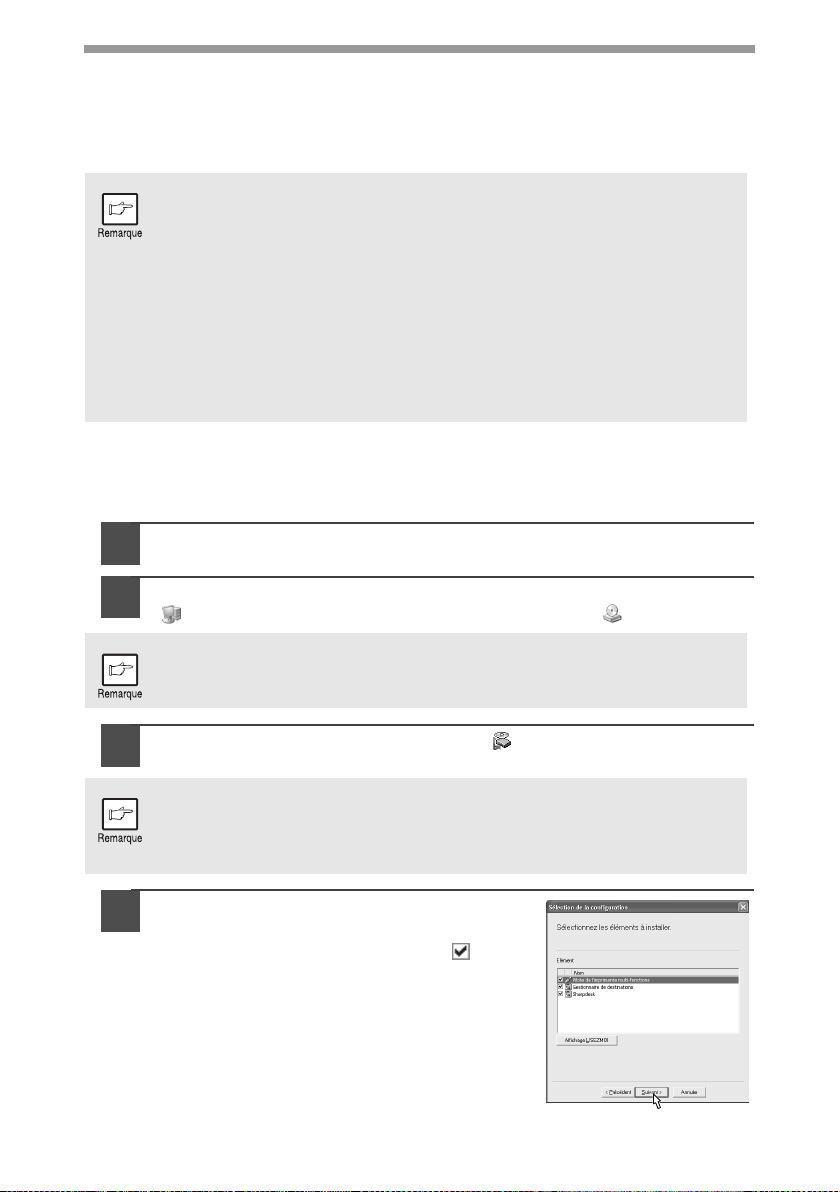
24
INSTALLATION DU LOGICIEL
Le terme suivant est utilisé dans cette section :
l'imprimante multi-fonctions (MFP)
Il signifie machine multifonction et désigne la machine en tant qu'imprimante et scanner.
Installation sur Windows XP (interface USB ou parallèle)
Avant de commencer l'installation, vérifiez que le câble d'interface USB ou parallèle
n'est pas déjà branché à l'imprimante multi-fonctions.
1
Placez le CD-ROM dans votre lecteur de CD-ROM.
2
Cliquez sur le bouton "démarrer", puis sur "Poste de travail"
( ) et enfin sur l'icône du lecteur de CD-ROM ( ).
3
Double-cliquez sur l'icône "setup" ( ).
4
Sélectionnez les logiciels à installer,
puis cliquez sur le bouton "Suivant".
Les logiciels dont la case est cochée ( ) dans
la liste vont être installés.
Cliquez sur le bouton "Affichage LISEZMOI"
pour afficher du texte d'information sur le
logiciel sélectionné.
• Cette description présuppose que la souris est configurée
normalement pour un droitier.
• Pour pouvoir imprimer ou numériser, l'imprimante multi-fonctions doit
être en ligne.
•
La fonctionnalité scanner ne fonctionne qu'avec un câble d'interface USB.
•
En cas d'apparition d'un message d'erreur, observez les instructions qui
apparaissent à l'écran pour résoudre le problème. Une fois le problème
résolu, la procédure d'installation peut être reprise. Selon le problème dont il
s'agit, il se peut qu'il vous faille quitter le programme d'installation. Dans ce
cas, cliquez sur le bouton "Annuler" pour quitter le programme d'installation.
Après avoir résolu le problème, réinstallez le logiciel en repartant du début.
Si l'un des messages "Assistant Matériel détecté" apparaît lors de
l'installation du logiciel, cliquez sur le bouton "Annuler".
Si l'écran de sélection de la langue apparaît lorsque vous double-cliquez
sur l'icône "setup", sélectionnez la langue que vous désirez utiliser, puis
cliquez sur le bouton "Suivant". (Normalement, la langue correcte est
sélectionnée automatiquement.)
Page 27
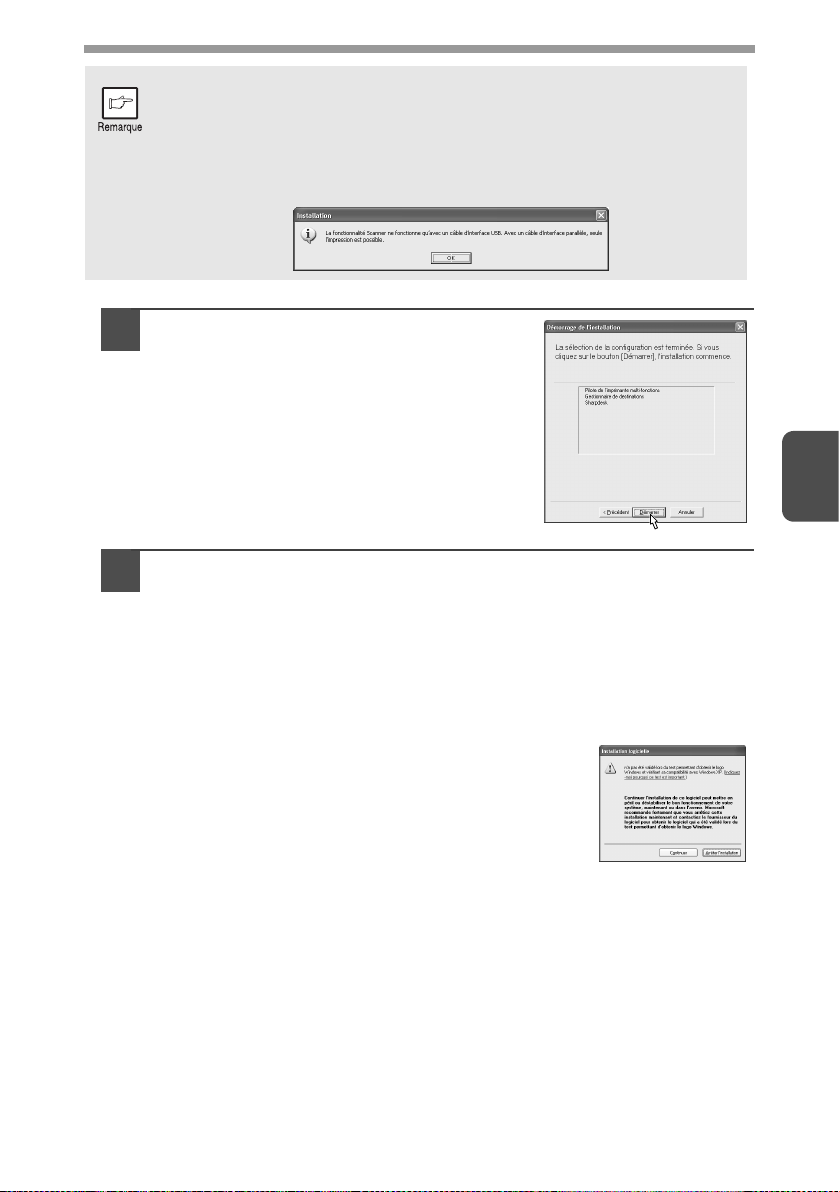
25
4
5
Vérifiez votre liste de logiciels à
installer, puis cliquez sur le bouton
"Démarrer".
La liste des logiciels qui vont être installés
apparaît à l'écran. Si des logiciels qui n'ont pas
lieu d'être installés apparaissent dans cette
liste, cliquez sur le bouton "Précédent" pour
recommencer la sélection.
6
Copie des fichiers nécessaires à l'installation du pilote de
l'imprimante multi-fonctions.(Cette étape démarre si elle a été
sélectionnée à l'étape 4.)
1
Après avoir confirmé le message affiché dans la fenêtre
"Bienvenue...", cliquez sur le bouton "Suivant".
2
Une boîte de dialogue apparaît pour vous demander de vérifier
que le câble d'interface USB ou parallèle n'est pas déjà branché à
l'imprimante multi-fonctions. Assurez-vous que ce câble n'est pas
connecté, puis cliquez sur le bouton "Suivant".
3
Cliquez sur le bouton "Suivant" de cette boîte
de dialogue pour installer le pilote de
l'imprimante multi-fonctions, ou sur
"Annuler" pour quitter l'installation.
Le programme d'installation commence à copier
les fichiers.
Si l'écran suivant apparaît au cours de la copie
des fichiers (ce qui peut arriver plusieurs fois),
cliquez sur "Continuer".
4
Lorsque la boîte de dialogue "L'installation du pilote de
l'imprimante multi-fonctions est terminée." apparaît, cliquez sur le
bouton "OK".
Le programme d'installation du Gestionnaire de destinations démarre.
• Si vous utilisez l'interface parallèle pour communiquer avec la
machine, ne cochez pas l'option "Gestionnaire de destinations", car
cette fonctionnalité n'est pas prise en charge avec l'interface parallèle.
• Si l'écran suivant apparaît, cliquez sur le bouton "OK". Lisez la section
"AVANT L'INSTALLATION" (p.22), puis sélectionnez uniquement les
logiciels qu'il est utile d'installer.
Page 28
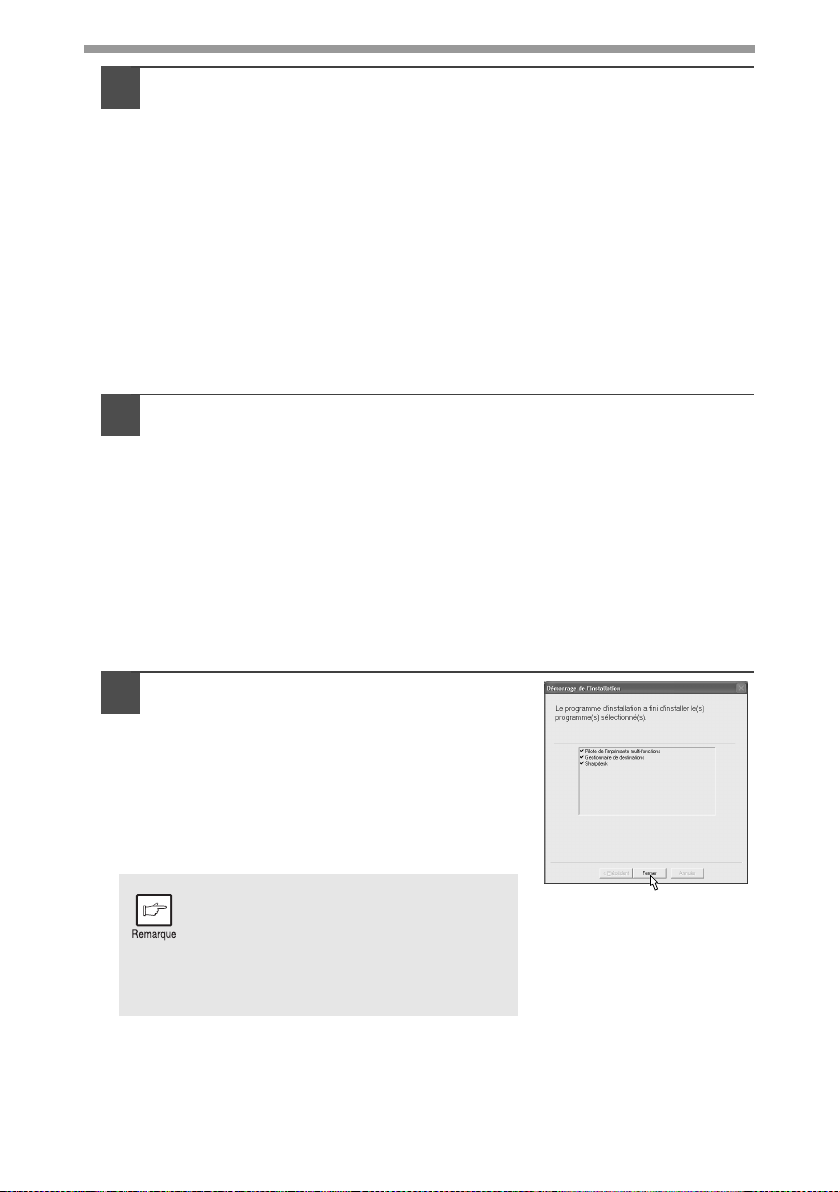
26
7
Début de l'installation du Gestionnaire de destinations. (Cette
étape démarre si elle a été sélectionnée à l'étape 4.)
1
Après avoir confirmé le message affiché dans la fenêtre
"Bienvenue...", cliquez sur le bouton "Suivant".
2
Lisez le message qui s'affiche dans la fenêtre intitulée "Veuillez lire
les informations
suivantes
", puis cliquez sur le bouton "Suivant".
3
Lorsqu'un message apparaît pour vous permettre de spécifier
l'emplacement où le logiciel doit être installé, cliquez sur le bouton
"Suivant".
4
Si le programme affiche le message "Voulez-vous ajouter le
Gestionnaire de destinations au programme de démarrage?",
sélectionnez la réponse "Oui", puis cliquez sur le bouton "OK".
Le programme d'installation commence à copier les fichiers.
5
Cliquez sur le bouton "Terminer" lorsqu'un message vous informe
que l'installation s'est achevée avec succès.
Le programme d'installation du Sharpdesk démarre.
8
Début de l'installation de Sharpdesk. (Cette étape démarre si
elle a été sélectionnée à l'étape 4.)
1
Après avoir confirmé le message affiché dans la fenêtre
"Bienvenue...", cliquez sur le bouton "Suivant".
2
Lisez le message qui s'affiche dans la fenêtre intitulée "informations",
puis cliquez sur le bouton "Suivant".
3
Lorsque la fenêtre "Sélection du dossier d'installtion" apparaît,
cliquez sur le bouton "Suivant".
4
Lorsque la fenêtre "Sélection de dossier programme" apparaît,
cliquez sur le bouton "Suivant".
Le programme d'installation commence à copier les fichiers.
5
Cliquez sur le bouton "Terminer" lorsqu'un message vous informe
que l'installation est terminée.
9
Cliquez sur le bouton "Fermer"
lorsqu'un message vous informe que
"Le programme d'installation a fini
d'installer le(s) programme(s)
sélectionné(s).". Lorsque la boîte de
dialogue "Branchez maintenant le
câble d'interface entre la machine
multi-fonctions et le PC..." apparaît,
cliquez sur le bouton "OK".
A l'issue de l'installation, un message
vous demandant de redémarrer
l'ordinateur est susceptible
d'apparaître. Dans ce cas, cliquez sur
le bouton "Oui" pour redémarrer
l'ordinateur.
Page 29

27
4
10
Assurez-vous que l'imprimante multi-fonctions est sous
tension, puis branchez le câble d'interface USB ou parallèle.
(p.51)
Windows détecte alors la présence de l'imprimante multi-fonctions et fait
apparaître l'écran d'installation de périphérique Plug & Play. Si vous utilisez
Windows XP et une interface parallèle, passez à l'étape 12.
11
Début de l'installation du pilote de scanner.
1
"SHARP AL-xxxx" (xxxx étant le nom de modèle de votre machine)
apparaît dans la boîte de dialogue "Assistant Matériel détecté".
Sélectionnez "Installer le logiciel automatiquement
(recommandé)", puis cliquez sur le bouton "Suivant".
2
La boîte de dialogue "Installation matérielle" apparaît. Cliquez sur
le bouton "Continuer".
3
Une fois l'installation du pilote terminée, cliquez sur le bouton
"Terminer" pour mettre fin à l'installation du pilote de scanner.
12
Début de l'installation du pilote d'imprimante.
1
"SHARP AL-xxxx" (xxxx étant le nom de modèle de votre machine)
apparaît dans la boîte de dialogue "Assistant Matériel détecté".
Sélectionnez "Installer le logiciel automatiquement
(recommandé)", puis cliquez sur le bouton "Suivant".
2
La boîte de dialogue "Installation matérielle" apparaît. Cliquez sur
le bouton "Continuer".
3
Une fois l'installation du pilote terminée, cliquez sur le bouton
"Terminer" pour mettre fin à l'installation du pilote d'imprimante.
Vous venez d'achever l'installation de l'intégralité du logiciel.
Page 30

28
Installation sur Windows 98/Me/2000 (interface USB)
Avant de commencer l'installation, vérifiez que le câble d'interface USB n'est pas
déjà branché à l'imprimante multi-fonctions.
1
Placez le CD-ROM dans votre lecteur de CD-ROM.
2
Cliquez sur le bouton "Démarrer", puis sur "Poste de travail"
( ) et enfin sur l'icône du lecteur de CD-ROM ( ).
3
Double-cliquez sur l'icône "setup" ( ).
4
Sélectionnez les logiciels à installer,
puis cliquez sur le bouton "Suivant".
Les logiciels dont la case est cochée ( ) dans
la liste vont être installés.
Cliquez sur le bouton "Affichage LISEZMOI"
pour afficher du texte d'information sur le
logiciel sélectionné.
5
Vérifiez votre liste de logiciels à installer, puis cliquez sur le
bouton "Démarrer".
La liste des logiciels qui vont être installés apparaît à l'écran. Si des logiciels
qui n'ont pas lieu d'être installés apparaissent dans cette liste, cliquez sur le
bouton "Précédent" pour recommencer la sélection.
Si l'un des messages "Assistant Matériel détecté" ou "Matériel détecté"
apparaît lors de l'installation du logiciel, cliquez sur le bouton "Annuler".
Si l'écran de sélection de la langue apparaît lorsque vous double-cliquez
sur l'icône "setup", sélectionnez la langue que vous désirez utiliser, puis
cliquez sur le bouton "Suivant". (Normalement, la langue correcte est
sélectionnée automatiquement.)
Si l'écran suivant apparaît, cliquez sur le bouton "OK". Lisez la section
"AVANT L'INSTALLATION" (p.22), puis sélectionnez uniquement les
logiciels qu'il est utile d'installer.
Page 31

29
4
6
Copie de fichiers pour les besoins de l'installation du pilote de
l'imprimante multi-fonctions.
1
Après avoir confirmé le message affiché dans la fenêtre
"Bienvenue...", cliquez sur le bouton "Suivant".
2
Une boîte de dialogue apparaît pour vous demander de vérifier
que le câble d'interface n'est pas déjà branché à l'imprimante
multi-fonctions. Assurez-vous que ce câble n'est pas connecté,
puis cliquez sur le bouton "Suivant".
3
Cliquez sur le bouton "Suivant" de la boîte de
dialogue contenant la liste des fichiers à
copier pour les besoins de l'installation du
pilote de l'imprimante multi-fonctions.
Le programme d'installation commence à copier
les fichiers.
Dans Windows 2000, si l'écran suivant apparaît
au cours de la copie des fichiers (ce qui peut
arriver plusieurs fois), cliquez sur "Oui".
4
L'écran suivant apparaît lorsque tous les
fichiers nécessaires pour permettre une
liaison par l'interface USB ont été copiés. Si
vous n'allez pas utiliser d'interface parallèle
pour communiquer avec l'imprimante multifonctions, cliquez sur le bouton "Non".
5
Lorsque la boîte de dialogue "L'installation du pilote de la machine
multi-fonction est terminée." apparaît, cliquez sur le bouton "OK".
Le programme d'installation du Gestionnaire de destinations démarre.
7
Début de l'installation du Gestionnaire de destinations. (Cette
étape démarre si elle a été sélectionnée à l'étape 4.)
1
Après avoir confirmé le message affiché dans la fenêtre
"Bienvenue...", cliquez sur le bouton "Suivant".
2
Lisez le message qui s'affiche dans la fenêtre intitulée "Veuillez
lire les informations suivantes", puis cliquez sur le bouton
"Suivant".
3
Lorsqu'un message apparaît pour vous permettre de spécifier
l'emplacement où le logiciel doit être installé, cliquez sur le bouton
"Suivant".
4
Si le programme affiche le message "Voulez-vous ajouter le
Gestionnaire de destinations au programme de démarrage?",
sélectionnez la réponse "Oui", puis cliquez sur le bouton "OK".
Le programme d'installation commence à copier les fichiers.
5
Cliquez sur le bouton "Terminer" lorsqu'un message apparaît pour
vous informer que l'installation est terminée.
Le programme d'installation du Sharpdesk démarre.
Page 32

30
8
Début de l'installation de Sharpdesk. (Cette étape démarre si
elle a été sélectionnée à l'étape 4.)
1
Après avoir confirmé le message affiché dans la fenêtre
"Bienvenue...", cliquez sur le bouton "Suivant".
2
Lisez le message qui s'affiche dans la fenêtre intitulée
"Informations", puis cliquez sur le bouton "Suivant".
3
Lorsque la fenêtre "Sélection du dossier d'installtion" apparaît,
cliquez sur le bouton "Suivant".
4
Lorsque la fenêtre "Sélection de dossier programme" apparaît,
cliquez sur le bouton "Suivant".
Le programme d'installation commence à copier les fichiers.
Si la boîte de dialogue "Ce programme est
prêt à installer Sharpdesk Imaging. Si vous
disposez de fichiers TIF ayant été
enregistrés avec Photoshop ou Imaging pour
Windows, il est préférable de choisir Passer."
apparaît, répondez à la question de façon à
continuer l'installation de Sharpdesk.
5
Cliquez sur le bouton "Terminer" lorsqu'un
message vous informe que l'installation est terminée.
9
Cliquez sur le bouton "Fermer"
lorsqu'un message vous informe que
"Le programme d'installation a fini
d'installer le(s) programme(s)
sélectionné(s).". Lorsque la boîte de
dialogue "Branchez maintenant le
câble d'interface entre la machine
multi-fonctions et le PC..." ou "Après
avoir redémarré Windows..." apparaît,
cliquez sur le bouton "OK".
10
Assurez-vous que l'imprimante multi-fonctions est sous
tension, puis branchez le câble d'interface USB. (p.51)
Windows détecte alors la présence de l'imprimante multi-fonctions et fait
apparaître l'écran d'installation de périphérique Plug & Play.
11
Pour commencer l'installation, suivez les instructions
d'installation de périphérique Plug & Play qui apparaissent
dans votre version de Windows.
Vous venez d'achever l'installation du logiciel.
A l'issue de l'installation, un message
vous demandant de redémarrer
l'ordinateur est susceptible
d'apparaître. Dans ce cas, cliquez sur
le bouton "Oui" pour redémarrer
l'ordinateur.
Page 33

31
4
Installation sur Windows 95/98/Me/NT4.0/2000
(interface parallèle)
Avant de commencer l'installation, vérifiez que le câble d'interface USB ou parallèle
n'est pas déjà branché à l'imprimante multi-fonctions.
1
Placez le CD-ROM dans votre lecteur de CD-ROM.
2
Cliquez sur le bouton "Démarrer", puis sur "Poste de travail"
( ) et enfin sur l'icône du lecteur de CD-ROM ( ).
3
Double-cliquez sur l'icône "setup" ( ).
4
Sélectionnez les logiciels à installer,
puis cliquez sur le bouton "Suivant".
Les logiciels dont la case est cochée ( ) dans
la liste vont être installés.
Cliquez sur le bouton "Affichage LISEZMOI"
pour afficher du texte d'information sur le
logiciel sélectionné.
5
L'écran suivant apparaît. Assurez-vous que votre câble d'interface
parallèle n'est pas branché, puis cliquez sur le bouton "OK".
6
Vérifiez la liste des logiciels à installer qui s'affiche, puis
cliquez sur le bouton "Démarrer".
La liste des logiciels qui vont être installés apparaît à l'écran. Si des logiciels
qui n'ont pas lieu d'être installés apparaissent dans cette liste, cliquez sur le
bouton "Précédent" pour corriger la sélection de logiciels à installer.
Si l'un des messages "Assistant Matériel détecté" ou "Matériel détecté"
apparaît lors de l'installation du logiciel, cliquez sur le bouton "Annuler".
Si l'écran de sélection de la langue apparaît lorsque vous double-cliquez
sur l'icône "setup", sélectionnez la langue que vous désirez utiliser, puis
cliquez sur le bouton "Suivant". (Normalement, la langue correcte est
sélectionnée automatiquement.)
Dans Windows 95/NT 4.0,
"Gestionnaire de destinations"
n'apparaît pas. Avec Windows 98/Me/
2000, ne cochez pas l'option
"Gestionnaire de destinations", car
cette fonctionnalité n'est pas prise en
charge avec l'interface parallèle.
Windows 95/NT 4.0 Windows 98/Me/2000
Page 34

32
7
Copie de fichiers pour les besoins de l'installation du pilote de
l'imprimante multi-fonctions.
1
Après avoir confirmé le message affiché dans la fenêtre
"Bienvenue...", cliquez sur le bouton "Suivant".
2
Une boîte de dialogue apparaît pour vous demander de vérifier
que le câble d'interface n'est pas déjà branché à l'imprimante
multi-fonctions. Assurez-vous que ce câble n'est pas connecté,
puis cliquez sur le bouton "Suivant".
3
Cliquez sur le bouton "Suivant" de cette boîte
de dialogue pour installer le pilote de
l'imprimante multi-fonctions, ou sur
"Annuler" pour quitter l'installation.
Le programme d'installation commence à copier
les fichiers.
Dans Windows 2000, si l'écran suivant apparaît
au cours de la copie des fichiers (ce qui peut
arriver plusieurs fois), cliquez sur "Oui".
4
L'écran suivant apparaît. Cliquez sur le bouton "Oui". L'écran de
sélection de modèle apparaît alors. Sélectionnez dans la liste le
numéro de modèle qui correspond au nom de modèle de votre
machine, puis cliquez sur le bouton "Suivant".
Assurez-vous d'avoir bien sélectionné le numéro de modèle qui
correspond au nom de modèle de votre machine multifonction. Si vous
sélectionnez un mauvais numéro de modèle, le pilote ne sera pas
installé correctement.
5
Spécifiez les paramètres de l'imprimante,
puis cliquez sur le bouton "Suivant".
Sélectionnez "LPT1" comme port à utiliser. Si
"LPT1" n'apparaît pas dans la liste des ports
disponibles, c'est probablement que le port
"LPT1" est déjà réservé à l'usage d'une autre
imprimante ou d'un autre périphérique
quelconque. Contrôlez vos autres imprimantes
et périphériques, et modifiez l'affectation des ports afin qu'aucun autre
périphérique n'utilise le port "LPT1". Si vous voulez que votre machine
multifonction soit votre imprimante par défaut, sélectionnez "Oui".
Sinon, sélectionnez "Non".
6
Lorsque la boîte de dialogue "Le programme d'installation a recueilli
toutes les informations nécessaires pour l'installatio. Voulez-vous
continuer l'installation?" apparaît, cliquez sur le bouton "Oui".
Le pilote de l'interface parallèle est maintenant installé.
7
Lorsque la boîte de dialogue "L'installation du polote de la
machine multi-fonctions est terminée." apparaît, cliquez sur le
bouton "OK".
Le programme d'installation du Sharpdesk démarre.
Page 35

33
4
8
Début de l'installation de Sharpdesk. (Cette étape démarre si
elle a été sélectionnée à l'étape 4.)
1
Après avoir confirmé le message affiché dans la fenêtre
"Bienvenue", cliquez sur le bouton "Suivant".
2
Lisez le message qui s'affiche dans la fenêtre intitulée "Veuillez
lire les informations ci-dessous", puis cliquez sur le bouton
"Suivant".
3
Lorsque la fenêtre "Sélection du dossier d'installtion" apparaît,
cliquez sur le bouton "Suivant".
4
Lorsque la fenêtre "Sélection de dossier programme" apparaît,
cliquez sur le bouton "Suivant".
Le programme d'installation commence à copier les fichiers.
Si la boîte de dialogue "Ce programme est
prêt à installer Sharpdesk Imaging. Si vous
disposez de fichiers TIF ayant été enregistrés
avec Photoshop ou Imaging pour Windows, il
est préférable de choisir Passer." apparaît,
répondez à la question de façon à continuer
l'installation de Sharpdesk.
5
Cliquez sur le bouton "Terminer" lorsqu'un
message vous informe que l'installation est
terminée.
9
Cliquez sur le bouton "Fermer"
lorsqu'un message apparaît pour vous
informer que l'installation est
terminée. Lorsque la boîte de dialogue
"Branchez maintenant le câble
d'interface entre la machine multifonctions et le PC..." ou "Après avoir
redémarré Windows..." apparaît,
cliquez sur le bouton "OK".
10
Assurez-vous que l'imprimante multi-fonctions est sous
tension, puis branchez le câble d'interface parall
è
le. (p.51)
Vous venez d'achever l'installation de l'intégralité du logiciel.
A l'issue de l'installation, un message
vous demandant de redémarrer
l'ordinateur est susceptible
d'apparaître. Dans ce cas, cliquez sur
le bouton "Oui" pour redémarrer
l'ordinateur.
Page 36

34
TEMOINS DU TABLEAU DE BORD
Le témoin ONLINE et le témoin de la touche départ ( ) indiquent l'état de
l'imprimante ou du scanner.
Témoin de la touche départ
Allumé: Indique que la machine est prête à copier ou qu'une opération de
numérisation (scanner) est en cours.
Clignotant: Ce voyant se met à clignoter dans les situations suivantes :
• En cas d'interruption d'un travail d'impression.
• En cas de réservation d'un travail de copie.
• Pendant un réapprovisionnement interne en toner au cours d'un
travail de copie ou d'impression.
Eteint: Ce voyant reste éteint dans les situations suivantes :
• Pendant une opération de copie ou de numérisation.
• Lorsque la machine est en mode coupure de courant automatique.
• S'il s'est produit un bourrage de papier ou une autre erreur de
fonctionnement.
Témoin ONLINE
Chaque pression sur la touche ONLINE fait passer la machine alternativement à
l'état "en ligne" et "hors ligne".
Allumé: Indique que la machine est prête à imprimer ou qu'une opération de
numérisation (scanner) est en cours. (La machine est "en ligne").
Clignotant: La machine est en train de recevoir des données d'impression ou
autres d'un ordinateur.
Eteint: Un travail de copie est en cours. (La machine est "hors ligne".)
Témoin d'économie d'énergie
Allumé: Indique que la machine est en mode économie d'énergie.
Clignotant: Indique que la machine est en train de redémarrer (après qu'un capot a
été ouvert puis refermé, ou que la machine a été mise hors tension
puis à nouveau sous tension).
Témoin SCANNER
Allumé: L'utilisateur a appuyé sur la touche SCANNER ( ) et la machine est
en mode Scanner.
Clignotant: Un travail de numérisation piloté depuis l'ordinateur est en cours
d'exécution, ou bien des données de numérisation sont en mémoire
dans la machine.
Eteint: La machine est en mode copieur.
Témoin d'économie
d'énergie
Témoin départ
Témoin ONLINE
Témoin de mode SCANNER
Page 37

35
4
UTILISATION DU MODE IMPRIMANTE
Ouverture du pilote d'imprimante à partir du menu
démarrer
Ouvrez l'écran de réglage du pilote d'imprimante en procédant comme expliqué cidessous.
1
Cliquez sur le bouton "démarrer".
2
Cliquez sur "Panneau de configuration", sélectionnez
"Imprimantes et autres pérphériques", puis cliquez sur
"Imprimantes et télécopieurs".
Sur Windows 95/98/Me/NT4.0/2000, sélectionnez "Paramètres", puis
cliquez sur "Imprimantes".
3
Cliquez sur l'icône de pilote d'imprimante "SHARP AL-xxxx"
(xxxx étant le nom de modèle de votre machine), puis dans le
menu "Fichier", sélectionnez "Propriétés".
4
Cliquez sur le bouton "Options d'impression" dans l'onglet
"Général".
Sur Windows 95/98/Me, cliquez sur l'onglet "Configuration".
L'écran de réglage du pilote d'imprimante apparaît.
Pour tout problème relatif à la fonctionnalité imprimante de la machine,
reportez-vous au manuel en ligne ou au fichier d'aide du pilote
d'imprimante.
Sur Windows NT 4.0, cliquez sur le bouton "Valeurs par défaut
du document" pour ouvrir l'écran de réglage du pilote
d'imprimante.
Pour plus de détails sur les onglets "Général", "Avancé",
"Gestion des couleurs" et "Partage", reportez-vous à la
documentation ou au fichier d'aide de Windows.
Page 38

36
Comment imprimer
1
Assurez-vous que le magasin papier contient du papier du
format et du type désirés.
La procédure de réapprovisionnement en papier est la même qu'il s'agisse
de copier ou d'imprimer. Reportez-vous à la section "CHARGEMENT DU
PAPIER" (p.15).
2
Ouvrez le document que vous voulez imprimer, et sélectionnez
"Imprimer" dans le menu "Fichier" de l'application.
3
Assurez-vous que l'imprimante sélectionnée pour ce travail
d'impression est bien "SHARP AL-xxxx" (xxxx étant le nom de
modèle de votre machine). Si vous voulez modifier un
paramètre d'impression, cliquez sur le bouton "Préférences"
pour ouvrir la boîte de dialogue des paramètres d'impression.
Sur Windows 95/98/Me/NT4.0, cliquez sur le bouton "Propriétés".
Dans Windows 2000, le bouton "Propriétés" n'apparaît pas. Pour spécifier
vos préférences, changez d'onglet dans la boîte de dialogue "Imprimer".
4
Spécifiez les paramètres d'impression, y compris le nombre de
copies, le type de support d'impression et la qualité
d'impression, puis cliquez sur le bouton "Imprimer" pour
lancer l'impression.
Sur Windows 95/98/Me/NT4.0, cliquez sur le bouton "OK" pour lancer
l'impression.
Pour plus de détails sur les paramètres d'impression, reportez-vous au
manuel en ligne ou au fichier d'aide du pilote d'imprimante.
• Si un travail d'impression est envoyé à la machine alors qu'une
opération de copie était en cours, cette dernière se poursuit sans
interruption. Une fois l'opération de copie achevée, il suffit d'attendre
environ 60 secondes (délai de réinitialisation automatique)* ou bien
d'appuyer deux fois de suite sur la touche d'effacement ( ) ou une
seule fois sur la touche ONLINE pour que la machine repasse à l'état
prêt et imprime le travail d'impression.
* Ce délai de réinitialisation automatique peut être modifié à l'aide d'un
programme utilisateur. reportez-vous à la section "PROGRAMMES
UTILISATEUR" (p.63).
• Le mode préchauffage et le mode mise hors tension automatique sont
automatiquement annulés dès qu'une impression démarre.
• Si le format papier spécifié dans l'application logicielle est plus grand
que celui du papier chargé dans la machine, la partie de l'image qui n'a
pas été transférée sur le papier peut parfois rester sur la surface du
tambour. Dans ce cas, il peut arriver que le dos des feuilles soit sali par
cette image résiduelle. Si ce problème survient, la solution consiste à
sélectionner le format de papier correct puis à imprimer deux ou trois
pages pour nettoyer le tambour de cette image résiduelle.
• Si vous lancez un travail d'impression alors qu'un travail de
numérisation est en cours, les données d'impression sont conservées
en mémoire. Une fois le travail de numérisation terminé, l'impression
commence.
Page 39

37
4
UTILISATION DU MODE SCANNER
Le pilote de scanner de cette machine se compose d'un pilote STI (still image) et
d'un pilote WIA (Windows Image Acquisition). Vous pouvez installer du logiciel
capable de prendre en charge les pilotes STI et WIA afin de permettre des
opérations de numérisation à partir du tableau de bord de la machine.
Utilisation du Gestionnaire de destinations
Installation du Gestionnaire de destinations
Le logiciel Gestionnaire de destinations fourni prend en charge le pilote STI et le pilote
WIA. Les opérations de configuration à effectuer dans Windows afin de pouvoir utiliser le
Gestionnaire de destinations sont décrites ci-après.
Windows XP
1
Cliquez sur le bouton "démarrer", sélectionnez "Panneau de
configuration", puis cliquez sur "Imprimantes et autres
pérphériques", et enfin cliquez sur "Scanneurs et appareils
photo" dans le menu Démarrer. Cliquez avec le bouton droit de
la souris sur l'icône "SHARP AL-xxxx" (xxxx étant le nom de
modèle de votre machine), puis cliquez sur "Propriétés" dans
le menu qui apparaît.
2
Dans l'écran "Propriétés", cliquez sur
l'onglet "Evénements".
3
Cliquez sur le bouton "Sélectionner un
événement", puis sélectionnez "Menu de
numérisation SC1" dans le menu
déroulant. Sélectionnez Gestionnaire de
destinations (Série MFP Personnel SHARP)
dans "Démarrer", puis cliquez sur
"Appliquer".
Pour tout problème relatif à la fonctionnalité scanner de la machine,
reportez-vous au manuel en ligne ou au fichier d'aide du pilote.
Page 40

38
4
Recommencez l'étape 3 pour configurer les événements "Menu de
numérisation SC2" à "Menu de numérisation SC6".
Cliquez sur le bouton "Sélectionner un événement", puis sélectionnez
"Menu de numérisation SC2" dans le menu déroulant. Sélectionnez
Gestionnaire de destinations (Série MFP Personnel SHARP)" dans
"Démarrer ce programme", puis cliquez sur "Appliquer". Faites de même
pour chaque événement Menu de numérisation jusqu'à "Menu de
numérisation SC6".
Une fois la configuration des paramètres terminée, cliquez sur le bouton
"OK"pour fermer la fenêtre. Une fois la configuration des paramètres
terminée au niveau de Windows, lancez le Gestionnaire de destinations.
Ajustez les réglages détaillés, puis numérisez une image à partir de la
machine. Pour plus de détails sur la façon de lancer le Gestionnaire de
destinations et d'ajuster ces réglages, reportez-vous à la section "Boîte de
dialogue Configuration des paramètres de numérisation" (p.40).
Windows 98/Me/2000
Pour numériser directement dans une application en utilisant le Gestionnaire de
destinations avec Windows 98, Windows Me ou Windows 2000, spécifiez les
propriétés du Gestionnaire d'événements pour que les données de numérisation ne
soient envoyées qu'au Gestionnaire de destinations, comme illustré ci-dessous.
1
Cliquez sur le bouton "Démarrer", sélectionnez le "Panneau de
configuration" dans "Paramètres", puis ouvrez "Scanneurs et
appareils photo" dans le menu Démarrer.
2
Sélectionnez "AL-xxxx" (xxxx étant le nom de modèle de votre
machine), puis cliquez sur le bouton "Propriétés".
Dans Windows Me, cliquez avec le bouton droit de la souris sur "AL-xxxx"
(xxxx étant le nom de modèle de votre machine), puis cliquez sur
"Propriétés" dans le menu qui apparaît.
3
Dans l'écran "Propriétés", cliquez sur
l'onglet "Evénements".
Dans Windows Me, il arrive occasionnellement que l'icône "Scanneurs
et appareils photo" n'apparaisse pas immédiatement à la fin de
l'installation du pilote de l'imprimante multi-fonctions. Si cette icône
n'apparaît pas, cliquez sur "Afficher toutes les options du Panneau de
configuration" dans le Panneau de configuration pour afficher l'icône
"Scanneurs et appareils photo".
Page 41

39
4
4
Cliquez sur le bouton "Sélectionner un
événement", puis sélectionnez "Menu de
numérisation SC1" dans le menu déroulant.
Sélectionnez Gestionnaire de destinations
(Série MFP Personnel SHARP) dans
"Démarrer ce programme", puis cliquez sur
"Appliquer".
5
Recommencez l'étape 4 pour configurer les événements "Menu
de numérisation SC2" à "Menu de numérisation SC6".
Cliquez sur le bouton "Evénements du scanner", puis sélectionnez "Menu
de numérisation SC2" dans le menu déroulant. Sélectionnez "Gestionnaire
de destinations (Série MFP Personnel SHARP)" dans "Démarrer ce
programme", puis cliquez sur "Appliquer". Faites de même pour chaque
événement Menu de numérisation jusqu'à "Menu de numérisation SC6".
Une fois la configuration des paramètres terminée, cliquez sur le bouton
"OK" pour fermer la fenêtre. Une fois la configuration des paramètres
terminée au niveau de Windows, lancez le Gestionnaire de destinations.
Ajustez les réglages détaillés, puis numérisez une image à partir de la
machine. Pour plus de détails sur la façon de lancer le Gestionnaire de
destinations et d'ajuster ces réglages, reportez-vous à la section "Boîte de
dialogue Configuration des paramètres de numérisation" (page suivante).
Si d'autres applications apparaissent
dans la liste, décochez-en les cases
de façon à ce que seule la case
"Gestionnaire de destinations" soit
cochée.
Page 42

40
Boîte de dialogue Configuration des paramètres de numérisation
Après avoir terminé la configuration du Gestionnaire de
destinations au niveau de Windows, configurez les
paramètres de numérisation dans le Gestionnaire de
destinations. Pour configurer les paramètres de
numérisation dans le Gestionnaire de destinations,
cliquez avec le bouton droit de la souris sur l'icône ( )
dans la barre des tâches, puis sélectionnez "Paramètres" dans le menu déroulant
qui apparaît.
Il s'agit de la configuration équivalente du
Gestionnaire de destinations, qui permet d'envoyer
automatiquement plusieurs images numérisées à
75 dpi à Sharpdesk en sélectionnant la touche
SCANNER ( ) "SC1" sur le tableau de bord de la
machine.
Cette boîte de dialogue montre l'événement SC1 configuré pour mener
directement au Gestionnaire de destinations. Le Gestionnaire de
destinations, à son tour, est configuré pour envoyer l'image à Sharpdesk
(valeur par défaut de sortie d'usine). Le Sharpdesk s'ouvre
automatiquement après avoir acquis l'image.
Page 43

41
4
Procédure générale de configuration du Gestionnaire de destinations
Le Gestionnaire de destinations est capable de reconnaître directement un
événement signalé au niveau d'un périphérique série AL-xxxx (xxxx étant le nom de
modèle de la machine) et de démarrer aussitôt votre application favorite en tenant
compte des paramètres de numérisation qui ont été spécifiés sur le tableau de bord
de la machine AL-xxxx (SC1, SC2, SC3, SC4, SC5, SC6).
Les données de numérisation acquises par la machine sont ainsi envoyées
directement à votre application.
Les paramètres du Gestionnaire d'événements
de Windows pour le périphérique SHARP ALxxxx (xxxx représentant le nom de modèle de
votre
Ceci peut se faire lorsque Windows affiche la
boîte de dialogue de sélection du Gestionnaire
d'événements, ou bien directement dans
l'application sélectionnée si le Gestionnaire de
destinations est le seul programme autorisé à
traiter les événements provenant du périphérique
SHARP AL-xxxx (xxxx étant le nom de modèle
de votre machine).
On y parvient en modifiant les paramètres de
Windows affectés au périphérique AL-xxxx (xxxx
étant le nom de modèle de votre machine) dans
la fenêtre Scanneurs et appareils photos à
laquelle on accède par le Panneau de configuration.
Scanner ALxxxx" (xxxx
étant le nom
de modèle de
votre
machine)
La touche
SCANNER a
été actionnée.
Gestionnaire
d'événements
Système
d'exploitation
Windows
Gestionnaire
de
destinations
Aucune boîte
de dialogue
de sélection
n'apparaît.
L'utilisateur
sélectionne
une
application.
L'application
de l'utilisateur
s'ouvre.
Boîte de dialogue des propriétés
de "Scanneurs et appareils photo".
Page 44

42
A propos du Gestionnaire d'événements dans Windows 98, Windows
Me, Windows 2000 et Windows XP
Les différentes plates-formes Windows mentionnées ci-dessus offrent un
mécanisme permettant à du logiciel de traiter des événements externes provenant
de scanners tels que ceux des machines SHARP série AL-xxxx (xxxx étant le nom
de modèle de la machine). Ce mécanisme est contrôlé par le Gestionnaire
d'événements, pour chaque périphérique individuellement. Les applications qui sont
capables de traiter les événements provenant d'un scanner ou d'un appareil photo
s'inscrivent auprès du Gestionnaire d'événements de Windows et apparaissent
ensuite dans les listes des applications disponibles. Le trajet que suit un événement
pour parvenir jusqu'à l'application sélectionnée par l'utilisateur dépend des
paramètres d'événements qui ont été spécifiés pour le périphérique en question.
Boîte de
dialogue de
sélection du
Gestionnaire
d'événements
Affiché à
l'écran
L'utilisateur
sélectionne
une
application.
L'application
de
l'utilisateur
s'ouvre.
Scanner ALxxxx" (xxxx
étant le nom
de modèle de
votre
machine)
La touche
SCANNER a
été actionnée.
Gestionnaire
d'événements
Système
d'exploitation
Windows
Ceci est le Gestionnaire des événements
de Windows.
Dans cet exemple, deux applications sont
inscrites qui permettent de traiter les
événements de scanner du périphérique
AL-xxxx (xxxx étant le nom de modèle
de votre machine).
Page 45

43
4
Utilisation de la touche SCANNER pour lancer la numérisation
1
Appuyez sur la touche
SCANNER ( ).
La machine passe en mode scanner.
2
Placez l'original à numériser sur la vitre d'exposition/SPF/
RSPF.
Pour plus de détails sur la façon de positionner l'original sur la vitre,
reportez-vous à la section "CHARGEMENT DE L'ORIGINAL" (p.54).
3
Appuyez sur la touche de nombre de
copies de droite pour afficher le numéro
de l'application que vous souhaitez
utiliser pour la numérisation.
Par défaut, les numéros des applications sont les
suivants:
Pour contrôler les paramètres utilisés, reportez-vous à la section "Boîte de
dialogue Configuration des paramètres de numérisation" (p.40), puis ouvrez
la fenêtre des paramètres du Gestionnaire de destination.
• Aucune opération de numérisation n'est possible pendant un travail de
copie.
•
La touche SCANNER ( ) peut être utilisée pendant qu'un travail
d'impression s'exécute pour enregistrer en mémoire un travail de
numérisation.
•
Si vous scannez un document à partir du SPF/RSPF seul un document
peut être chargé, sauf si vous utilisez Sharpdesk.
Numéro de
l'application
Application lancée
SC1
Sharpdesk (Couleurs véritables) (si ce logiciel est
installé)
SC2
Sharpdesk (Monochrome) (si ce logiciel est
installé)
SC3
E-mail (votre logiciel de courrier électronique
standard sur le système d'exploitation Windows
que vous utilisez)
SC4 Fax (si un logiciel de télécopie est installé)
SC5
OCR (si un logiciel de reconnaissance optique de
caractères est installé)
SC6 Microsoft Word (si ce logiciel est installé)
Page 46

44
4
Appuyez sur la touche départ ( ).
La numérisation démarre et les données vont être transférées à
l'application.
Ouverture du pilote de scanner et numérisation à partir de
l'ordinateur
Procédez comme décrit ci-après pour ouvrir l'écran de configuration du pilote de
scanner. Pour les besoins de cet exemple, ces instructions font appel à Sharpdesk
comme application de capture d'image.
Utilisation du pilote SHARP TWAIN
1
Placez l'original à numériser sur la vitre d'exposition/SPF/
RSPF.
Pour plus de détails sur la façon de positionner l'original sur la vitre,
reportez-vous à la section "CHARGEMENT DE L'ORIGINAL" (p.54).
• Si l'écran suivant apparaît, sélectionnez
Gestionnaire de destinations, puis cliquez
sur "OK". Le Gestionnaire de destinations
démarre et l'application associée au
Gestionnaire de destinations démarre
également. Si vous préférez que seul le
Gestionnaire de destinations démarre
dans ce cas, configurez le Gestionnaire de
destinations en conséquence dans
Windows, comme expliqué dans la section
"Installation du Gestionnaire de destinations" (p.37).
• Si lorsqu'on exécute l'étape 4, la case "Afficher l'écran de réglages
TWAIN lors de la numérisation" de la "Boîte de dialogue Configuration
des paramètres de numérisation" (p.40) est cochée, l'écran des
paramètres TWAIN (p.45) apparaît automatiquement. Vérifiez les
sélections, puis appuyez à nouveau sur la touche de départ ( ) ou
cliquez sur le bouton "Numériser" dans l'écran des réglages du pilote
TWAIN pour lancer la numérisation. Les données vont être
transférées à l'application.
• Aucune opération de numérisation n'est possible pendant un travail de
copie ou d'impression.
• La méthode à utiliser pour démarrer le pilote de scanner dépend de
l'application utilisée. Pour plus de détails à ce sujet, reportez-vous au
manuel ou au fichier d'aide de votre application.
• Quand vous scannez un document se trouvant dans le SPF/RSPF à
l'aide du pilote de scanner, si vous effectuez une pré-numérisation
(voir le manuel en ligne ou le fichier d'aide du pilote de scanner), le
document est transféré vers la zone de sortie à la fin de l'opération.
Pour numériser le document une fois la pré-numérisation réalisée,
replacez-le dans le SPF/RSPF.
Page 47

45
4
2
Après avoir démarré Sharpdesk,
cliquez sur le menu "Fichier", puis
sélectionnez "Sélectionner un
scanner".
3
Sélectionnez "Série MFP Personnel
SHARP", puis cliquez sur le bouton
"Sélectionner".
4
Sélectionnez "Acquérir une
image" dans le menu "Fichier",
ou bien cliquez sur le bouton
"Acquérir" ( ) .
5
Sélectionnez la configuration de numérisation (reportez-vous
au manuel en ligne ou au fichier d'aide), puis cliquez sur le
bouton "Numériser".
La numérisation démarre.
Si vous disposez de plusieurs scanners, sélectionnez dans
votre application le scanner que vous voulez utiliser. La
méthode à utiliser pour accéder à l'option "Sélectionner un
scanner" dépend de l'application utilisée. Pour plus de détails à
ce sujet, reportez-vous au manuel ou au fichier d'aide de votre
application.
Cliquez ici.
Cliquez ici.
Page 48

46
Numérisation avec l'assistant "Scanneur et appareil photo" dans
Windows XP
Windows XP inclut en standard une fonction de numérisation d'image. La procédure
de numérisation avec l'assistant "Scanneur et appareil photo" est décrite ci-après.
1
Placez l'original à numériser sur la vitre d'exposition/SPF/
RSPF.
Pour plus de détails sur la façon de positionner l'original sur la vitre,
reportez-vous à la section "CHARGEMENT DE L'ORIGINAL" (p.54).
2
Cliquez sur le bouton "démarrer",
sélectionnez "Panneau de
configuration", puis cliquez sur
"Imprimantes et autres pérphériques",
et enfin cliquez sur "Scanneurs et
appareils photo" dans le menu
Démarrer. Cliquez sur l'icône "SHARP
AL-xxxx" (xxxx étant le nom de
modèle de votre machine), puis
cliquez sur "Obtenir les photos" dans
"Acquisition d'image".
3
"Assist. Scanneur et appareil photo"
apparaît. Cliquez sur "Suivant", puis
spécifiez les paramètres de base de la
numérisation.
Pour plus de détails sur ces paramètres, lisez le
fichier d'aide de Windows XP. Après avoir
spécifié chaque paramètre, cliquez sur
"Suivant".
4
Sélectionnez un nom de fichier, un
format de fichier et un dossier pour
l'image numérisée.
Pour plus de détails les noms et formats des
fichiers d'images et les dossiers de Windows,
lisez le fichier d'aide de Windows XP.
Pour annuler la numérisation, cliquez sur le bouton "Annuler" sur l'écran
qui s'affiche.
Page 49

47
4
5
Pour plus de détails sur chacune de ces
sélections, lisez le fichier d'aide de
Windows XP. Pour quitter l'assistant
"Scanneur et appareil photo",
sélectionnez "Rien. J'ai fini mon travail
sur ces images", puis cliquez sur
"Suivant".
Pour plus de détails sur ces paramètres, lisez le
fichier d'aide de Windows XP. Après avoir
spécifié chaque paramètre, cliquez sur "Suivant".
6
Cliquez sur "Terminer" dans l'écran qui apparaît.
L'assistant "Scanneur et appareil photo" se ferme et l'image numérisée est
sauvegardée.
Page 50

48
UTILISATION DU MANUEL EN LIGNE
Le manuel en ligne fournit des instructions détaillées sur la façon d'exploiter les
fonctionnalités imprimante et scanner de l'imprimante multi-fonctions, ainsi qu'une
liste de méthodes pour remédier à différents problèmes d'impression ou de
numérisation possibles.
Pour accéder au manuel en ligne, votre ordinateur doit être équipé d' Acrobat
Reader version 5.0 ou supérieure. Si ce logiciel n'est pas installé, reportez-vous à la
section "Installation d'Acrobat Reader" (page suivante).
1
Mettez votre ordinateur sous tension.
2
Placez le CD-ROM dans votre lecteur de CD-ROM.
3
Cliquez sur le bouton "démarrer", puis sur "Poste de travail"
( ) et enfin sur l'icône du lecteur de CD-ROM ( ).
Avec Windows 95/98/Me/NT 4.0/2000, double-cliquez sur le bouton "Poste
de travail" ( ) puis double-cliquez sur l'icône du lecteur de CD-ROM ( ).
4
Double-cliquez sur le dossier
"Manual" et double-cliquez sur le
dossier "French", puis doublecliquez sur l'icône
"AL_1530CS_1540CS_1551CS.pdf".
La fenêtre suivante apparaît.
5
Cliquez sur pour lire le manuel en ligne.
Pour fermer le manuel en ligne, cliquez sur le bouton ( ) dans le coin
supérieur droit de la fenêtre.
• Vous pouvez imprimer le manuel en ligne en utilisant Acrobat Reader.
SHARP vous conseille d'imprimer les parties du manuel auquel vous
référez souvent.
• Pour plus de détails sur l'utilisation d'Acrobat Reader, reportez-vous à
l'aide en ligne d'Acrobat Reader.
Page 51

49
4
Installation d'Acrobat Reader
1
Mettez votre ordinateur sous tension.
2
Placez le CD-ROM dans votre lecteur de CD-ROM.
3
Cliquez sur le bouton "démarrer", puis sur "Poste de travail"
( ) et enfin sur l'icône du lecteur de CD-ROM ( ).
Avec Windows 95/98/Me/NT 4.0/2000, double-cliquez sur le bouton "Poste
de travail" ( ) puis double-cliquez sur l'icône du lecteur de CD-ROM ( ).
4
Double-cliquez sur le dossier "Acrobat", puis double-cliquez
sur l'icône "ar500fra.exe".
Suivez les instructions qui apparaissent à l'écran pour installer le logiciel
Acrobat Reader.
Page 52

50
UTILISATION D'AUTRES PILOTES DEJA INSTALLES
Si vous utilisez une autre imprimante de type GDI ou de type Windows Printing System,
des interférences ou conflits d'accès peuvent se produire entre vos imprimantes et
empêcher que l'on ne puisse imprimer correctement.
Pour pouvoir utiliser une autre
imprimante de type GDI ou de type Windows Printing System, il faut d'abord changer
le
port d'impression affecté au pilote de l'imprimante multi-fonctions, en procédant comme
expliqué ci-dessous.
1
Cliquez sur le bouton "démarrer".
2
Cliquez sur "Panneau de configuration", sélectionnez
"Imprimantes et autres pérphériques", puis cliquez sur
"Imprimantes et télécopieurs".
Sur Windows 95/98/Me/NT4.0/2000, sélectionnez "Paramètres", puis
cliquez sur "Imprimantes".
3
Cliquez avec le bouton droit de la souris
sur l'icône "SHARP AL-xxxx" (xxxx étant
le nom de modèle de votre machine)
dans la boîte de dialogue des
imprimantes, puis cliquez sur
"Propriétés".
4
Cliquez sur l'onglet "Ports" (onglet "Détails" dans Windows 95/98/
Me) de la boîte de dialogue "Propriétés", sélectionnez "FILE:" dans
la boîte de liste "Imprimer sur le port suivant", puis cliquez sur le
bouton "OK".
5
Cliquez avec le bouton droit de la souris sur l'icône de
l'imprimante que vous voulez utiliser, puis cliquez sur
"Propriétés".
6
Cliquez sur l'onglet "Ports" (onglet "Détails" dans Windows 95/98/
Me) de la fenêtre "Propriétés", sélectionnez "LPT1" (ou tout autre
port que vous voulez utiliser), puis cliquez sur le bouton "OK".
Si votre autre imprimante cesse de fonctionner correctement après que
le pilote d'imprimante "Série MFP Personnel SHARP" a été configuré
pour utiliser le port fictif "FILE" comme décrit ci-dessous, désinstallez le
pilote d'imprimante "Série MFP Personnel SHARP". Pour savoir
comment désinstaller ce pilote d'imprimante, reportez-vous au manuel
en ligne.
Pour pouvoir utiliser à nouveau le "Série MFP Personnel SHARP",
procédez de la même façon mais en sélectionnant le port qu'il s'agit
d'utiliser (par exemple LPT1) à l'étape 4.
Page 53

51
4
BRANCHEMENT DU CABLE D'INTERFACE
Cette machine comporte un port d'interface USB et un port d'interface parallèle.
Le câble d'interface nécessaire pour raccorder la machine à votre ordinateur n'est
pas fourni avec la machine. Veuillez faire l'acquisition d'un câble adéquat pour votre
ordinateur.
Branchement du câble d'interface USB
1
Procurez-vous un câble d'interface USB blindé.
2
Insérez ce câble dans le connecteur
d'interface USB situé à l'arrière de la
machine.
3
Branchez l'autre extrémité du câble dans le connecteur
d'interface de votre ordinateur ou d'un concentrateur
(commutateur) USB raccordé à votre ordinateur.
Branchement du câble d'interface parallèle
1
Procurez-vous un câble d'interface parallèle blindé conforme à
la norme IEEE-1284.
2
Assurez-vous que votre ordinateur et la machine sont tous
deux hors tension.
• Si vous voulez pouvoir utiliser la fonctionnalité scanner de la
machine, la machine doit être reliée à votre ordinateur par un
câble d'interface USB. La fonctionnalité scanner n'est pas
disponible si la machine est reliée à l'ordinateur par un câble
d'interface parallèle.
• La liaison USB est disponible avec les ordinateurs compatibles PC/AT
équipés à l'origine d'une interface USB et sur lesquels un système
d'exploitation Windows 98, Windows Me, Windows 2000
Professionnel, Windows XP Professionnel ou Windows XP Édition
familiale a été préinstallé.
• Ne branchez pas le câble d'interface avant d'avoir installé le pilote de
l'imprimante multi-fonctions. Le câble d'interface doit être branché au
cours de la procédure d'installation du pilote de l'imprimante multifonctions. (p.24)
Page 54

52
3
Insérez ce câble dans le connecteur
d'interface parallèle situé à l'arrière
de la machine et refermez-en les
attaches latérales.
4
Branchez l'autre extrémité du câble dans le connecteur
d'interface de votre.
Page 55

53
5
Ce chapitre explique les fonctions de copies élémentaires et plus évoluées.
La machine est équipée d'une mémoire tampon d'une page. Cette mémoire permet
à la machine de numériser une page une seule fois et d'en faire 99 copies. Cette
capacité améliore le rendement du travail, réduit le niveau de bruit du copieur et en
améliore la fiabilité en réduisant l'usure des pièces du mécanisme de balayage
(scanner).
PROCEDURE GENERALE DE COPIE
1Vérifiez que vous avez chargé du papier dans le magasin
papier (p.16) ou dans le plateau d'alimentation auxiliaire
universel (p.18) . Vérifiez également le format du papier (p.15).
Reportez-vous à la page 16 pour savoir comment charger le papier. Si
vous utilisez le plateau d'alimentation auxiliaire simple, vérifiez le format
du papier et passez à l'étape suivante sans charger le papier.
2 Placez l'original sur la vitre.
Si vous utilisez la vitre d'exposition, reportez-vous à la section
"CHARGEMENT DE L'ORIGINAL" (p.54).
Si vous utilisez le SPF/RSPF, reportez-vous à la section "Utilisation du
SPF/RSPF" (p.55).
Si vous copiez sur du papier plus grand que le format 8-1/2" x 11", sortez
la rallonge du plateau de sortie.
4Démarrez la copie.
Appuyez sur la touche
départ ( ).
3Sélectionnez les paramètres de copie.
Si vous souhaitez copier avec les réglages par défaut (p.14), passez
directement à l'étape.
Pour spécifier le nombre de copies désirées, reportez-vous à la page 56.
Pour savoir comment régler la résolution et le contraste, reportez-vous à
la page 57.
Pour savoir comment agrandir ou réduire la copie, reportez-vous à la page 59.
Modèle AL-1551CS
Pour savoir comment agrandir ou réduire la copie, reportez-vous à la page 60.
Pour sélectionner un autre magasin, reportez-vous à la page 61.
Si vous utilisez le plateau d'alimentation
auxiliaire simple
N'appuyez pas sur la touche départ ( ). Insérez
une feuille de papier dans la fente d'alimentation
auxiliaire feuille à feuille. (Page 19)
Il n'est pas possible de copier automatiquement
en plusieurs exemplaires à partir de la le
plateau d'alimentation auxiliaire simple.
5
REPRODUCTION
Page 56

54
Opérations de copie intercalées
Si vous appuyez sur la touche départ ( ) pour lancer un travail de copie alors qu'un travail
d'impression est en cours à partir du magasin papier ou du plateau d'alimentation auxiliaire
universel, votre travail de copie commencera automatiquement dès que les données
d'impression en mémoire dans la machine auront été imprimées (opération de copie
intercalée). Dans ce cas, les données d'impression suivantes restent dans l'ordinateur et ne
sont pas envoyées à la machine. Une fois le travail de copie terminé, appuyez deux fois de
suite sur la touche d'effacement ( ) ou une fois sur la touche ONLINE pour ramener la
machine à l'état en ligne (p.34), ou encore attendez la fin du délai de réinitialisation
automatique (p.63). Les données d'impression restantes seront alors envoyées à la machine
et l'impression reprendra. Il n'est pas possible d'intercaler une opération de copie au milieu
d'un travail d'impression effectué à l'aide du plateau d'alimentation auxiliaire simple.
CHARGEMENT DE L'ORIGINAL
Utilisation de la vitre d'exposition
1
Relevez le couvercle de la vitre d'exposition/SPF/RSPF et
déposez l'original sur la vitre.
2
Placez l'original avec sa face a copier tournée vers le bas sur la
vitre d'exposition/SPF/RSPF. Alignez-le sur l'échelle d'original
et la marque de centrage ( ).
N'introduisez pas de feuille dans la fente d'alimentation auxiliaire feuille
lorsqu'un travail de copie epartir du magasin papier est en cours. Vous
provoqueriez un bourrage.
• Si vous lancez un travail d'impression alors qu'un travail de copie est
en cours, votre travail d'impression commencera lorsque le travail de
copie sera terminé.
• La fonction scanner ne peut pas être utilisée lorsqu'un travail de copie
est en cours.
•
La vitre d'exposition peut lire tous les originaux jusqu'au format 8-1/2" x 14".
•
Une perte d'image de 5/32" (4 mm) au niveau du bord avant et du bord
arrière des copies est normale. En outre, une perte d'image de 11/64" (4,5
mm) au total peut aussi se produire sur les autres bords des copies.
• Lorsque vous copiez un livre ou un original qui a été plié ou froissé
appuyez un peu sur le couvercle de la vitre d'exposition. Si ce dernier
n'est pas bien referm
é les copies risquent de présenter des bandes
noires ou d'être floues.
Marque
Echelle d'original
Page 57

55
5
Utilisation du SPF/RSPF
Le SPF/RSPF peut accueillir jusqu'à 30 documents de format 5-1/2" x 8-1/2" à 8-1/2" x
14" et présentant un grammage situé entre 14 lbs. et 23,9 lbs. (52
g
/m2 et 90 g/m2 ).
1
Vérifiez qu'aucun original ne se trouve sur la vitre d'exposition.
2
Ajustez les guides du document
original à la taille de ce dernier.
3
Placez les originaux face à copier
vers le haut dans le plateau de
chargement des originaux.
• Avant de placer des documents dans le plateau de chargement des
originaux, pensez à retirer toutes les agrafes ou attaches.
• Avant de placer des documents gondolés dans le plateau de
chargement des originaux, pensez à les lisser. Dans le cas contraire,
ils pourraient entraîner un bourrage de l'original.
• Le témoin SPF/RSPF ( ) du tableau de commandes s'alllume.
Dans le cas contraire, cela signifie que les originaux ne sont pas
correctement mis en place dans le SPF/RSPF ou que le SPF/RSPF
n'est pas correctement fermé.
• Les originaux abîmés peuvent se bloquer dans le SPF/RSPF. Il est
recommandé de copier ce type de documents depuis la vitre
d'exposition.
• Il est déconseillé de charger les originaux spéciaux, comme les
transparents, dans le SPF/RSPF. Placez-les directement sur la vitre
d'exposition.
• Une perte d'image de 5/32" (4 mm) maximum au niveau des bords
avant et arrière des copies est normale. En outre, une perte d'image
de 11/64" (4,5 mm) maximum au total peut aussi se produire sur les
bords latéraux des copies. Cette perte d'image peut atteindre un
maximum de 15/64" (6 mm) au niveau du bord arrière de la seconde
copie en mode recto-verso.
• Pour interrompre la copie continue depuis le SPF/RSPF, appuyez sur
la touche d'annulation ( ) .
• Copie en mode recto simple vers recto simple (AL-1551CS) :
Assurez-vous qu'aucun témoin "original vers copie" n'est allumé.
Originaux, face à
copier vers le haut
Page 58

56
Mode de chargement continu
Le mode de chargement continu simplifie l'exécution des travaux en copie continue
depuis le SPF/RSPF. Si le mode de chargement continu a été activé au moyen du
programme utilisateur N° 4, le témoin du SPF/RSPF ( ) clignote pendant 5 secondes
environ après que le dernier original a été chargé dans le SPF/RSPF. Pendant que ce
témoin clignote, tout nouvel original placé dans le plateau de chargement des originaux
est automatiquement chargé et copié Si le mode de chargement continu a été désactivé
vous devez appuyer sur la touche départ ( ) à chaque fois que des originaux sont
chargés, même immédiatement après exécution d'un cycle de copie depuis le SPF/
RSPF. Par défaut, le mode de chargement continu est réglé sur "ON". Reportez-vous à
"PROGRAMMES UTILISATEUR" (p.63).
REGLAGE DU NOMBRE DE COPIES A
EFFECTUER
Réglez le nombre de copies à l'aide des deux touches de nombre de copies ( ,
).
• Appuyez sur la touche de nombre de copies
droite pour régler le chiffre des unités entre 0 et 9.
Cette touche ne change pas le chiffre des
dizaines.
• Appuyez sur la touche de nombre de copies
gauche pour régler le chiffre des dizaines entre 1
et 9.
• Si vous tapez une entrée erronée, appuyez sur la touche d'effacement
( ) pour annuler l'entrée.
• Avec le réglage initial, c.-à-d.lorsque "0" est affiché il est possible de
produire une seule copie.
Chiffre des
dizaines
Chiffre des
unités
Page 59

57
5
REGLAGE DE L'EXPOSITION/COPIE EN MODE
PHOTO
Réglage de l'exposition
Le réglage de la densité de copie n'est pas nécessaire pour la plupart des originaux
en mode d'exposition automatique. Pour régler manuellement la densité de copie ou
pour copier des photographies, il est possible de régler manuellement l'exposition en
cinq niveaux.
1
Appuyez sur la touche de sélection mode
d'exposition pour sélectionner le mode
MANUEL ( ) ou le mode PHOTO ( ).
2
A l'aide des touches de clair ( ) et de
foncé ( ), réglez le niveau d'exposition.
Lorsque le niveau d'exposition 2 est
sélectionné les deux témoins situés le plus
à gauche pour ce niveau s'allument
simultanément. Si le niveau 4 est
sélectionné les deux témoins situés le plus
à droite pour ce niveau s'allument simultanément.
Réglage du niveau de référence du mode exposition
automatique
L'exposition automatique peut être réglée de manière à obtenir les effets désirés. Ce
niveau de référence est celui qui est utilisé pour toutes les copies effectuées en mode
exposition automatique à partir de la vitre d'exposition ou du SPF/RSPF.
1
Lorsque vous réglez le niveau d'exposition automatique pour
effectuer un travail de reproduction depuis la vitre d'exposition,
veillez à ce qu'aucun original ne se trouve dans le plateau de
chargement des originaux. Lorsque vous réglez le niveau
d'exposition automatique pour effectuer un travail de
reproduction depuis le SPF/RSPF, placez un original dans le
plateau de chargement des originaux et vérifiez que le témoin
du SPF/RSPF ( ) s'allume.
La résolution de copie des modes AUTO et MANUEL ( ) peut être
modifiée. (p.63)
Ce niveau de référence d'exposition automatique restera en vigueur
jusqu'à ce que vous le modifiiez en procédant de la même façon.
Page 60

58
2
Appuyez sur la touche de sélection mode
d'exposition pour choisir le mode PHOTO
().
3
Maintenez enfoncée la touche de sélection
mode d'exposition pendant cinq secondes
environ. Le témoin de PHOTO ( )
s'éteint et le témoin AUTO se met à
clignoter. Un (ou deux) témoins
d'exposition correspondant au niveau
d'exposition automatique sélectionné
s'allume(nt).
4
Appuyez sur la touche de clair ( ) ou de
foncé ( ) pour éclaircir ou assombrir
comme voulu les copies réalisées avec
l'exposition automatique. Si le niveau
d'exposition 2 est sélectioné les deux
témoins situés le plus à gauche pour ce
niveau s'allument simultanément. Si le
niveau 4 est sélectionné les deux témoins situés le plus à
droite pour ce niveau s'allument simultanément.
5
Appuyez sur la touche sélection d'exposition. Le témoin AUTO
cesse de clignoter et este continuellement allumé.
Page 61

59
5
REDUCTION/AGRANDISSEMENT/ZOOM
Trois taux de réduction préprogrammés et deux taux d'agrandissement
préprogrammés peuvent être sélectionnés. La fonction de zoom permet d'effectuer
précisément la sélection du taux de reproduction entre 25% et 400% par pas de 1%.
1
Mettez l'original en place puis vérifiez le format du papier copie.
2
A l'aide de la touche de sélection taux de reproduction et/ou
des touches de ZOOM ( , ) sélectionnez le taux de
reproduction désiré.
3
Spécifiez le rapport de zoom que vous souhaitez utiliser.
Pour sélectionner un taux de
reproduction préprogrammé:
Les taux de réduction et d'agrandissement
préprogrammés sont: 25%, 64%, 78%, 129% et
400%.
Pour sélectionner un taux de zoom:
Lorsque vous appuyez sur une touche de ZOOM (
ou ), le témoin de ZOOM s'allume et le
taux de zoom apparaît à l'affichage.
• Pour vérifier un réglage de zoom sans changer le taux de
zoom, maintenez enfoncée la touche d'affichage du taux de
reproduction (%). Lorsque vous relâchez la touche, l'affichage
du nombre de copies réapparaît.
• Pour revenir au taux de reproduction de 100%, exercez des
pressions successives sur la touche de sélection taux de
reproduction jusqu'à ce que le témoin 100% s'allume.
Pour diminuer ou augmenter rapidement le rapport de zoom,
maintenez enfoncée l'une des touches de ZOOM ( ) ou
( ). Le rapport varie alors rapidement, mais s'arrête sur les
valeurs prédéfinies correspondant aux rapports de réduction ou
d'agrandissement standard. Pour dépasser ces points, vous
devez relâcher la touche, avant de l'enfoncer à nouveau.
Page 62

60
Ce chapitre décrit les fonctions spéciales de cette machine. Utilisez ces fonctions
selon vos besoins.
A PROPOS DES FONCTIONS SPECIALES DU
MODELE AL-1551CS
Copie recto-verso
A partir du RSPF, il est possible de copier automatiquement des originaux rectoverso sans avoir à les retourner manuellement. Il est aussi possible de copier des
originaux recto-verso automatiquement sans utiliser le RSPF. En cas de copie
d'originaux recto simple sur des copies recto-verso, il est possible de choisir
l'orientation des copies entre le mode reliure sur bord long (façon livre) et le mode
reliure sur bord court (façon bloc-notes).
Procédure de copie recto-verso
1
Placez l'original ou les originaux sur la vitre d'exposition ou
dans le RSPF. (Voir "CHARGEMENT DE L'ORIGINAL" (p.54))
2
Sélectionnez le mode copie recto-verso.
• S'il s'agit d'effectuer des copies recto-verso à partir de la vitre
d'exposition, le papier doit être de format "Letter". S'il s'agit d'effectuer
des copies recto-verso à partir du RSPF, le papier peut être de format
"Letter", "Legal" ou "Facture". Les formats de papier non standard ne
peuvent pas être utilisés.
• Lorsqu'il s'agit d'effectuer des copies recto-verso, le plateau
d'alimentation auxiliaire universel ne peut pas être utilisé.
• S'il s'agit de copier des originaux recto-verso de format "Facture" à
l'aide du RSPF, il faudra veiller à orienter ces originaux en mode
paysage. Dans le cas contraire un bourrage d'originaux se produirait.
A
A
A A
A
A
A A
Rotation sur la largeurRotation sur la longueur
6
FONCTIONS SPECIALES
Page 63

61
6
A: Copie d'originaux recto simples en mode recto-verso :
Utilisez la touche de sélection Original vers copie pour sélectionner le
mode désiré de copie d'originaux recto simples en recto-verso (reliure
sur bord long, façon livre, ou sur bord court, façon bloc-notes). Voir les
illustrations de la page 60.
B: Copie d'originaux recto-verso en mode recto-verso :
Utilisez la touche de sélection Original vers copie pour sélectionner le
mode recto-verso vers recto-verso. Les originaux doivent avoir été
placés dans le RSPF avant que ce mode ne puisse être sélectionné à
l'étape 3, page 55.
C: Copie d'originaux recto-verso en mode recto simple :
Utilisez la touche de sélection Original vers copie pour sélectionner le
mode recto-verso vers recto simple. Les originaux doivent avoir été placés
dans le RSPF à l'étape 3 de la page 55.
3
Sélectionnez les paramètres de copie. Voir les sections
"REGLAGE DU NOMBRE DE COPIES A EFFECTUER" (p.56),
"REGLAGE DE L'EXPOSITION/COPIE EN MODE PHOTO" (p.57)
et "REDUCTION/AGRANDISSEMENT/ZOOM" (p.59).
Utilisation de la vitre d'exposition
A partir de la vitre d'exposition, les copies ne seront possibles qu'en mode
recto simple vers recto-verso ("A" ci-dessus).
1
Appuyez sur la touche départ ( ).
L'original est alors scanné en mémoire, puis les chiffres du nombre de
copies à effectuer se mettent à clignoter sur l'afficheur.
2
Placez l'original à copier sur le dos de la feuille, puis appuyez à
nouveau sur la touche départ ( ).
Le travail de copie démarre.
Utilisation du RSPF
Appuyez sur la touche départ ( ). Le travail de copie commence dans le
mode recto-verso.
Sélection du plateau ou magasin papier
Appuyez sur la touche de sélection de plateau
().
A chaque fois que vous appuyez sur la touche de
sélection de plateau ( ), un voyant s'allume pour
indiquer le nouveau plateau d'alimentation papier
sélectionné : plateau 1, plateau 2, plateau d'alimentation
auxiliaire universel.
A BC
Page 64

62
DESCRIPTION DES FONCTIONS SPECIALES
Mode d'économie de toner (page 62)
Il permet de réduire la consommation de toner d'environ 10%.
Modes d'économie d'énergie (page 63)
Ce copieur possède deux modes d'économie d'énergie: le mode d'économie
d'énergie et le mode de coupure automatique du courant.
Mode d'économie d'énergie
Lorsque le copieur passe en mode d'économie d'énergie, le témoin d'économie
d'énergie ( ) s'allume et les autres témoins restent dans l'état allumé ou éteint
actuel. Dans cet état, l'unité de fixation du copieur est maintenue à un niveau de
température relativement bas, ce qui permet d'économiser l'énergie. Pour copier à
partir du mode d'économie d'énergie, effectuez les sélections voulues sur le
copieur, puis appuyez sur la touche de départ copie ( ) en utilisant la procédure
de copie normale.
Mode de coupure automatique du courant
Lorsque la machine passe en mode coupure automatique du courant, le témoin
d'économie d'énergie ( ) s'allume et tous les autres témoins s'éteignent, à
l'exception du témoin ONLINE. Le mode de coupure automatique du courant
permet de réaliser davantage d'économie d'énergie que le mode d'économie
d'énergie, mais exige une plus grande durée de préchauffage avant le démarrage
de la copie. Pour copier à partir du mode de coupure automatique du courant,
appuyez sur la touche départ ( ). Effectuez ensuite les sélections voulues sur le
copieur, puis appuyez sur la touche départ ( ) en utilisant la procédure de copie
normale.
Réinitialisation automatique (page 63)
Le copieur retourne aux réglages initiaux un certain laps de temps donné après que
la dernière copie d'un travail a été effectuée. Ce laps de temps prédéterminé (temps
de réinitialisation automatique) peut être modifié.
Mode de chargement continu (page 63)
Pour une description du mode de chargement continu, reportez-vous à "Mode de
chargement continu" (p.56).
Résolution des modes d'exposition AUTO et MANUEL (page 63)
Les résolutions utilisées par les modes d'exposition AUTO et MANUEL ( )
peuvent être modifiées.
MODE D'ECONOMIE DE TONER
1
Appuyez sur la touche de sélection
mode d'exposition pour sélectionner le
mode manuel ( ).
Page 65

63
6
2
Maintenez enfoncée la touche de
sélection mode d'exposition pendant
environ cinq secondes. Le témoin de
mode MANUEL ( ) s'éteint et le
témoin de PHOTO ( ) se met à
clignoter. Le témoin de clair et de foncé
portant la marque "5" s'allume, indiquant
que le mode de toner standard est activé.
3
Pour passer en mode d'économie de
toner, appuyez sur la touche de clair
( ). Le témoin de clair ou de foncé
portant la marque "1" s'allume,
indiquant que le mode d'économie de
toner est sélectionné.
4
Appuyez sur la touche de sélection de mode d'exposition. Le
témoin PHOTO ( ) cesse de clignoter et reste allumé
continuellement. Le voyant de niveau d'exposition marqué "3"
s'allume. Le mode économie de toner est à présent en vigueur.
PROGRAMMES UTILISATEUR
Les programmes utilisateur permettent de régler, de changer ou d'annuler à volonté
les paramètres de certaines fonctions.
Réglage des modes d'économie d'énergie, du délai de
réinitialisation automatique, du mode d'alimentation
enchaînée et des résolutions utilisées par les modes
d'exposition AUTO et MANUEL
1
Maintenez enfoncées simultanément les touches de clair ( )
et de foncé ( ) pendant plus de cinq secondes jusqu'à ce que
tous les témoins d'alarme ( , et ) se mettent à clignoter
et que l'indication " " apparaisse à l'affichage.
2
A l'aide de la touche de nombre de copies gauche ( ) ,
sélectionnez un numéro de programme utilisateur (1:temps de
réinitialisation automatique, 2:mode d'économie d'énergie, 3:
programmateur de coupure automatique du courant, 4:mode
de chargement continu, 5:mode de coupure automatique du
courant, 6:Résolution des modes d'exposition AUTO et
MANUEL). Le numéro sélectionné clignote sur le côté gauche
de l'affichage.
Pour retourner au mode standard, répétez la procédure mais utilisez la
touche de foncé ( ) pour sélectionner le niveau d'exposition "5" à l'é
tape 3.
Page 66

64
3
Appuyez sur la touche départ ( ). Le numéro du programme
sélectionné reste affiché sur le côté gauche de l'écran et le
numéro du paramètre actuellement sélectionné pour le
programme clignote sur le côté droit de l'écran.
4
A l'aide de la touche d'indication du nombre de copies droite
(), sélectionnez le paramètre désiré. Le numéro du
paramètre entré clignote sur le côté droit de l'affichage.
*Les réglages initiaux sont indiqués par un astérisque (*).
No. de
programme
Mode Paramètres
1
Temps de
réinitialisation
automatique
0 désactivé1, 1 10sec., 2 30sec.,
*3 60sec., 4 90sec., 5 120sec.
2
Mode
d'économie
d'énergie
*0 30sec., 1 60sec., 2 90sec.
3
Programmateur
de coupure
automatique du
courant
0 2mn., *1 5mn., 2 15mn.,
3 30mn., 4 60 mn., 5 120mn.
4
Mode de
chargement
continu
0 désactivé*, 1 activé
5
Mode de
coupure
automatique du
courant
0 désactivé*, 1 activé
6
Résolution des
modes
d'exposition
AUTO et
MANUEL
*0 300dpi, 1 600dpi
Le programme n° 4 ne peut être sélectionné que si la machine
est équipée du SFP/RSPF.
Page 67

65
6
5
Appuyez sur la touche de départ ( ). Le nombre figurant à
droite dans l'affichage reste continuellement allumé et la valeur
entrée est mémorisée.
6
Appuyez sur la touche de clair ( ) ou de foncé ( ) pour
retourner au mode de copie normale.
AFFICHAGE DU NOMBRE TOTAL DE COPIES
Pour faire apparaître le nombre total de copies, procédez de la manière suivante3
Maintenez enfoncée la touche d'effacement ( ) pendant cinq
secondes environ. Le nombre total de copies apparaît à deux
niveaux de trois chiffres chacun.
Exemple: Si le nombre total de copies est 1.234:
TPour changer le réglage ou pour régler un autre mode,
appuyez sur la touche d'effacement ( ). Le copieur retourne
alors à l'é tape 2.
Page 68

66
Ce chapitre explique comment remplacer les cartouches de toner/développeur et de
tambour et comment nettoyer la machine.
REMPLACEMENT DE LA CARTOUCHE DE
TONER/DEVELOPPEUR
Le témoin de remplacement de cartouche de toner/développeur ( ) s'allume lorsque la
machine commence à manquer de toner. Pour savoir comment se procurer une nouvelle
cartouche de toner/développeur, reportez-vous à la section "FOURNITURES ET
OPTIONS" (p.81). Si vous continuez à faire des copies alors que ce témoin est allumé,
vos copies seront de plus en plus pâles, jusqu'à ce que la machine finisse par s'arrêter et
que ce témoin se mette à clignoter. Remplacez alors la cartouche de toner/développeur
usagée en procédant comme suit.
1
Ouvrez le plateau d'alimentation auxiliaire universel (modèle
AL-1551CS), puis ouvrez le capot latéral et enfin le capot avant,
dans cet ordre.
Pour savoir comment ouvrir le plateau d'alimentation auxiliaire universel,
reportez-vous à la section "Plateau d'alimentation auxiliaire universel (AL1551CS)" (p.18). Pour savoir comment ouvrir les capots latéraux et avant,
lisez la section "INSTALLATION DE LA CARTOUCHE DE TONER/
DEVELOPPEUR" (p.11).
2
Sortez doucement la cartouche de
toner/développeur en maintenant
enfoncé son bouton de
déverrouillage.
Veiller à n'utiliser que des pièces et fournitures authentiques SHARP.
• Même si la machine s'est arrêtée complètement, vous pourrez
généralement faire encore quelques copies supplémentaires en
retirant la cartouche de toner/développeur de la machine, en la
secouant horizontalement, puis en la réinstallant dans la machine.
Lorsque vous n'arriverez plus du tout à faire de copies, remplacez la
cartouche de toner/développeur.
• Au cours d'un long travail de copie d'originaux sombres, il se peut que
le témoin de départ ( ) clignote, que le témoin s'allume et que le
copieur s'arrête alors qu'il reste encore du toner. Le copieur effectuera
le réapprovisionnement en toner pendant deux minutes au maximum,
puis le témoin de départ ( ) s'allumera. Appuyez alors sur la touche
de départ ( ) pour reprendre la copie.
bouton de déverrouillage
7
ENTRETIEN PAR L'UTILISATEUR
Page 69

67
7
3
Installez une cartouche de toner/développeur neuve. Pour
savoir comment installer la nouvelle cartouche, lisez la section
"INSTALLATION DE LA CARTOUCHE DE TONER/
DEVELOPPEUR" (p.11).
4
Refermez le capot avant, puis refermez le capot latéral en
appuyant sur les saillies rondes situées à proximité du bouton
d'ouverture du capot latéral. Le témoin de manque de toner ( )
s'éteint, et le témoin de la touche départ ( ) s'allume.
REMPLACEMENT DE LA CARTOUCHE DE
TAMBOUR
La durée de vie utile de la cartouche de tambour est d'environ 18.000 copies.
Lorsque le compteur interne atteint environ 17.000 copies, le témoin de
remplacement de cartouche de tambour ( ) s'allume pour indiquer qu'il va bientôt
falloir remplacer la cartouche de tambour. Pour savoir comment se procurer une
nouvelle cartouche de tambour, reportez-vous à la section "FOURNITURES ET
OPTIONS" (p.81). Lorsque ce témoin se met finalement à clignoter, la machine
cesse de fonctionner jusqu'à ce que la cartouche de tambour ait été remplacée.
Remplacez alors la cartouche de tambour.
1
Retirez la cartouche de toner/développeur (voir
"REMPLACEMENT DE LA CARTOUCHE DE TONER/
DEVELOPPEUR" (p.66)).
2
Saisissez la poignée de la cartouche
de tambour et tirez doucement la
cartouche hors de la machine. Jetez la
cartouche de tambour usagée en
veillant à respecter la réglementation
locale en matière de déchets
industriels.
Afin de préserver l'environnement naturel, nous recyclons les cartouche
toner/développer usagées. Pour plus de détails à ce sujet, lisez le
fascicule "PROGRAMME DE RECYCLAGE DE CARTOUCHES DE
TONER POUR COPIEURS" que vous trouverez dans l'emballage de
votre cartouche de toner de remplacement.
Lorsque vous fermez les capots, veillez à bien fermer d'abord le capot
avant puis le capot latéral. Si vous ne fermez pas les capots dans le bon
ordre, vous risquez d'endommager les capots.
Ne retirez pas la feuille protectrice de la partie tambour (papier noir)
d'une nouvelle cartouche de tambour avant de devoir utiliser cette
cartouche. Cette feuille protège le tambour de la lumière du jour.
Poignée de la cartouche de
tambour
Page 70

68
3
Sortez la nouvelle cartouche de tambour de son sac
d'emballage, et retirez-en la feuille protectrice. Installez
délicatement la nouvelle cartouche de tambour.
4
Installez délicatement la cartouche de toner/développeur. Pour
savoir comment installer la cartouche de toner/développeur,
lisez la section "INSTALLATION DE LA CARTOUCHE DE
TONER/DEVELOPPEUR" (p.11).
5
Refermez le capot avant, puis refermez le capot latéral en
appuyant sur les saillies rondes situées à proximité du bouton
d'ouverture du capot latéral. Le témoin de remplacement de
tambour ( ) s'éteint, et le témoin de la touche départ ( )
s'allume.
Ne touchez jamais la surface photosensible (verte) du tambour
monté dans la cartouche. Il pourrait en résulter des taches sur
les copies.
Lorsque vous fermez les capots, veillez à bien fermer d'abord le capot
avant puis le capot latéral. Si vous ne fermez pas les capots dans le bon
ordre, vous risquez d'endommager les capots.
Page 71

69
7
NETTOYAGE DE L'APPAREIL
Il est important de conserver la machine propre pour éviter que les copies ne
deviennent sales. Consacrez régulièrement quelques minutes pour nettoyer votre
machine.
Coffret
Essuyez le coffret avec un chiffon doux et propre.
Vitre d'exposition et dos du couvercle des originaux/SPF/
RSPF
Les taches qui se trouvent sur la vitre d'exposition, sur la fenêtre de balayage du
SPF/RSPF (AL-1540CS/AL-1551CS), sur le couvercle ou sur le rouleau du SPF/
RSPF apparaîtront aussi sur les copies. Essuyez la vitre d'exposition, la fenêtre de
balayage du SPF/RSPF, le couvercle et le rouleau du SPF/RSPF avec un chiffon
doux et propre. Si nécessaire, humectez votre chiffon d'un produit à nettoyer les
vitres.
• Avant d'entreprendre les travaux de nettoyage, veillez à mettre
l'interrupteur d'alimentation sur la position d'arrêt et à débrancher le
cordon d'alimentation de la prise secteur.
• N'utilisez pas de diluant, de benzine ou d'autres produits de nettoyage
volatil. Sinon, vous risquerez de causer une déformation, une
décoloration, une détérioration ou des anomalies de fonctionnement.
Couvercle de l'original/SPF /RSPF
Fenêtre de balayage
du SPF/RSPF
Couvercle de l'original/
fenêtre de balayage
Rouleau du SPF/RSPF
Page 72

70
Chargeur de transfert
Si des rayures ou des taches apparaissent sur les copies, il est possible que le
chargeur de transfert soit sale. Nettoyez le chargeur procédant de la manière
suivante.
1
Mettez l'interrupteur d'alimentation sur la position d'arrêt.
(p.14)
2
Ouvrez le plateau d'alimentation auxiliaire universel (modèle
AL-1551CS), puis ouvrez le capot latéral tout en appuyant sur la
touche d'ouverture du capot latéral.
3
Retirez l'outil de nettoyage du chargeur de l'intérieur du
copieur en saisissant la languette.Placez l'outil de nettoyage du
chargeur sur l'extrémité droite du chargeur de transfert, faites
doucement glisser l'outil de nettoyage sur l'extrémité gauche,
puis retirez-le. Répétez cette opération deux ou trois fois.
4
Remettez l'outil de
nettoyage du chargeur à sa
position initiale. Refermez le
capot latéral en appuyant
sur les saillies rondes
situées à proximité de la
touche d'ouverture du capot
latéral.
5
Mettez l'interrupteur d'alimentation sur la position de marche.
(p.13)
Faites glisser l'outil de nettoyage de l'extrémité droite à
l'extrémité gauche le long de la rainure du chargeur de transfert.
Si vous arrêtez l'outil de nettoyage à mi-chewmin, des taches
risqueront d'apparaître sur les copies.
Page 73

71
8
Le présent chapitre décrit la marche à suivre pour retirer le papier coincé et
dépanner le copieur.
Pour tout problème relatif à la fonctionnalité imprimante ou à la fonctionnalité
scanner de la machine, reportez-vous au manuel en ligne ou au fichier d'aide du
pilote d'imprimante ou du scanner.
GUIDE DE DEPANNAGE
En cas de problème avec votre machine, effectuez les vérifications mentionnées
dans la liste ci-dessous avant de contacter notre Service d'assistance technique.
Problème Cause possible Remède Page
La machine ne
fonctionne pas.
La machine est-elle reliée à
une prise de courant ?
Branchez son cordon secteur dans
une prise de courant offrant un
conducteur à la terre.
13
L'interrupteur d'alimetation estil en position de marche?
Mettez l'interrupteur d'alimentation
sur la position de marche.
13
Le capot latéral est-il bien
fermé?
Refermez doucement le capot
latéral.
12
Le capot avant est-il fermé? Refermez doucement le capot
avant puis refermez le capot latéral.
12
Feuilles de copie
sortant vierges
L'original est-il placé face
imprimable vers le bas sur la
vitre d'exposition ou face
imprimable vers le haut dans le
SPF/RSPF?
Placez l'original face imprimable
vers le bas sur la vitre d'exposition
ou face imprimable vers le haut
dans le SPF/RSPF.
54, 55
Les copies sont
trop foncées ou
trop claires.
L'image de l'original est-elle
trop sombre ou trop claire?
Réglez l'exposition manuellement.
57
La machine est-elle en mode
exposition automatique ?
Réglez le niveau d'exposition
automatique.
57
La machine est-elle en mode
d'exposition Photo ?
Annulez le mode d'exposition photo.
57
Des impuretés
ou des taches
apparaissent sur
les copies.
La vitre d'exposition ou le
couvercle de l'original sontils
sales?
Nettoyez-les régulièrement.
69
L'original est-ill taché? Utilisez un original propre. –
Copies
comportant des
rayures
Le chargeur de transfert est-il
propre?
Nettoyez le chargeur de tranfert.
70
Le papier se
bloque
fréquemment.
Utilisez-vous du papier non
standard?
Utilisez du papier ordinaire. Si vous
devez utiliser des papiers spéciaux,
introduisez vos feuilles une par une
dans la fente du plateau d'alimentation
auxiliaire simple ou universel.
15
Le papier est-il déformé ou
humide?
Rangez le papier copie à plat dans
son emballage, à un endroit sec.
–
Des morceaux de papier
seraient-ils restés coincés dans
le copieur?
Retirez tous les morceaux de
papier coincés. 73
Les guides du papier du
magasin sont-ils mal réglés?
Réglez correctement les guides au
format de papier utilisé.
16, 18
Trop de papier dans le magasin
papier ou sur le plateau
d'alimentation auxiliaire universel ?
Retirez le papier en excès du
magasin papier. 16, 18
8
DEPANNAGE DE LA MACHINE
Page 74

72
TEMOINS D'ETAT
Si les témoins suivants du tableau de bord s'allument ou se mettent à clignoter, ou si
les codes alphanumériques suivants apparaissent sur l'afficheur du tableau de bord,
résolvez le problème en vous référant immédiatement au tableau ci-dessous et à la
page indiquée en référence.
L'image s'efface
facilement.
Le papier est-il trop lourd ? Utilisez du papier copie du
grammage spécfié.
15
Le papier est-il humide? Remplacez-le par du papier bien
sec. Si la machine ne va pas être
utilisée pendant longtemps, retirez
le papier de son magasin et rangez
ce papier dans son emballage, à
l'abri de l'humidité.
82
Veiller à n'utiliser que des pièces et fournitures authentiques SHARP.
Indication Indication Cause et remède Page
Témoin de
remplacement
de tambour
Continuellement
allumé
La cartouche de tambour va bientôt devoir
être remplacée. Procurez-vous une cartouche
neuve.
81
Clignotant
La cartouche de tambour doit maintenant être
remplacée impérativement. Remplacez-la par
une cartouche neuve.
67
Témoin de
remplacement
de cartouche
toner/
développer
Continuellement
allumé
Témoin de remplacement de la cartouche de
toner/développeur
81
Clignotant
La cartouche de toner/développeur va bientôt
devoir être remplacée. Procurez-vous une
cartouche neuve.
66
Témoin de
blocage de
papier
Clignotant
Un bourrage de papier est survenu. Dégagez
ce bourrage en procédant comme expliqué à
la section "BLOCAGE DE PAPIEREXTRACTION".
73
Le capot latéral inférieur est peut-être resté
ouvert. Si c'est le cas, refermez-le.
76
Témoin de
blocage de
papier dans le
SPF/RSPF
Clignotant
L'original a provoqué un blocage de papier
dans le SPF. Retirez les documents
responsables du bourrage comme expliqué à
la section "E:Blocage de papier dans le SPF/
RSPF".
77
Le témoin de mode économie
d'énergie est allumé en continu.
La machine est en mode préchauffage.
Appuyez sur n'importe quelle touche pour
quitter le mode préchauffage.
62
La machine est en mode mise hors tension
automatique. Appuyez sur la touche Départ
( ) pour sortir du mode mise hors tension
automatique.
62
Le témoin du magasin papier
clignote.
Le magasin papier est mal fermé. Enfoncez-le
bien à fond dans la machine.
–
Problème Cause possible Remède Page
Page 75

73
8
BLOCAGE DE PAPIER-EXTRACTION
Lorsque le témoin de blocage du papier ( ) clignote ou que l'indication clignote sur
l'affichage ( ), le copieur s'arrête en raison d'un blocage du papier.
Si le blocage survient dans le SPF/RSPF, il est possible qu'un nombre précédé d'un
signe moins apparaisse sur l'écran. Il signale le nombre d'originaux que vous devez
replacer dans le plateau de chargement après un bourrage. Replacez les originaux
demandés. Le nombre disparaît quand vous reprenez la copie ou si vous appuyez
sur la touche d'effacement ( ). Quand le SPF/RSPF bloque un original, l'appareil
s'arrête de fonctionner et le témoin de blocage de papier dans le SPF/RSPF ( )
clignote, tandis que le témoin de blocage de papier ( ) reste éteint.
Reportez-vous à la section "E: Blocage de papier dans le SPF/RSPF" (p.77).
1
Ouvrez le plateau d'alimentation auxiliaire universel (modèle
AL-1551CS), puis le capot latéral, dans cet ordre.
Pour savoir comment ouvrir le plateau d'alimentation auxiliaire universel,
reportez-vous à la section "Plateau d'alimentation auxiliaire universel (AL1551CS)" (p.18). Pour savoir comment ouvrir le capot latéral, lisez la
section "INSTALLATION DE LA CARTOUCHE DE TONER/
DEVELOPPEUR" (p.11).
L'indication "CH" clignote sur
l'affichage.
La cartouche de toner/développeur n'est pas
installée. Assurez-vous qu'une cartouche de
toner/développeur soit installée dans la
machine.
66
L'indication "CH" est
continuellement allumée sur
l'affichage.
Le capot latéral est ouvert. Refermez bien le
capot latéral en appuyant sur les saillies
rondes situées à proximité de la touche
d'ouverture du capot latéral.
–
L'indication "P" clignote sur
l'affichage.
Le magasin papier ou le plateau
d'alimentation auxiliaire universel est vide.
Réapprovisionnez le magasin en papier.
16, 18
Un bourrage de papier s'est produit au niveau
du magasin papier, de le plateau
d'alimentation auxiliaire universel ou de le
plateau d'alimentation auxiliaire simple.
Retirez le papier froissé.
73
Une lettre et un nombre
apparaissent tour à tour.
Le bouton de verrouillage de la tête du
scanner est verrouillé. Déverrouillez-le et
placez l'interrupteur d'alimentation en position
arrêt/marche.
10
Une lettre et un nombre
apparaissent tour à tour.
La machine ne fonctionnera pas dans cet état.
Mettez-la hors tension, débranchez-la de la
prise de courant et appelez notre Service
d'assistance technique au 905-568-7140 au
Canada.
–
Si l'on met la machine sous tension alors que son capot latéral inférieur
est ouvert, le témoin de bourrage de papier ( ) se met à clignoter.
Refermez alors le capot latéral inférieur de la machine. Le témoin de
bourrage de papier ( ) s'éteint.
Indication Indication Cause et remède Page
Page 76

74
2
Localisez le bourrage. Dégagez la feuille froissée en respectant
la procédure donnée pour chaque zone de la machine décrite
dans l'illustration ci-dessous. Si le témoin de bourrage de
papier ( ) clignote, passez à la section "A: Blocage de papier
dans la zone d'alimentation du papier" (p.74).
A: Blocage de papier dans la zone d'alimentation du papier
1
Retirez doucement le papier coincé dans la zone d'alimentation
du papier comme indiqué sur l'illustration. Si le témoin de
bourrage papier ( ) clignote et qu'aucune feuille froissée n'est
visible dans la zone d'alimentation papier, sortez le magasin
papier et dégagez la feuille froissée. S'il est impossible de
retirer le papier, procédez comme indiqué dans la section "B:
Blocage de papier dans la zone de fixation".
L'unité de fixation est chaude. Ne touchez pas l'unité de fixation
lorsque vous retirez le papier coincé. Sinon, vous risquez de
vous brûler ou de vous blesser.
• Faites attention de ne pas toucher la surface photosensible
(verte) de la cartouche de tambour lorsque vous dégagez un
bourrage de papier. Vous risqueriez d'endommager le
tambour et il pourrait en résulter des taches sur les copies.
• Si une feuille a été introduite dans la fente du plateau
d'alimentation auxiliaire universel, ne la dégagez pas à partir du
plateau d'alimentation auxiliaire universel. Le toner non fixé sur le
papier risquerait de se disperser et de souiller la zone de
transport du papier, ce qui pourrait salir les copies suivantes.
Si la feuille est coincée ici, passez à la
section "A: Blocage de papier dans la
zone d'alimentation du papier". (p.74)
Si la feuille est coincée ici, passez à
la section "D: Blocage de papier
dans la zone d'alimentation
papier inférieure (AL-1551CS)".
(p.76)
Si la feuille est coincée ici, passez à la
section "B: Blocage de papier dans la
zone de fixation". (p.75)
Si la feuille coincée est visible de
ce côté, passez à la section "C:
Blocage de papier dans la zone
de transport". (p.76)
Page 77

75
8
2
Refermez le capot latéral en appuyant sur les saillies rondes
situées à proximité du bouton d'ouverture du capot latéral. Le
témoin de bourrage ( ) s'éteint, et le témoin de la touche
Départ ( ) s'allume.
B: Blocage de papier dans la zone de fixation
1
Abaissez le levier de
déverrouillage de l'unité de
fixation.
2
Retirez doucement le papier coincé
du dessous de l'unité de fixation,
comme indiqué sur l'illustration.
S'il est impossible de retirer le
papier, procédez comme indiqué à
la section "C: Blocage de papier
dans la zone de transport".
3
Relevez le levier de déverrouillage de l'unité de fixation, puis
fermez le capot latéral en appuyant sur les saillies rondes
situées à proximité du bouton d'ouverture du capot latéral. Le
témoin de bourrage ( ) s'éteint, et le témoin de la touche
Départ ( ) s'allume.
L'unité de fixation est chaude.
Ne touchez pas l'unité de
fixation lorsque vous retirez le
papier coincé. Sinon, vous
risquez de vous brûler ou de
vous blesser.
• Faites attention de ne pas toucher la surface photosensible
(verte) de la cartouche de tambour lorsque vous dégagez un
bourrage de papier. Il pourrait en résulter des taches sur les
copies.
• Ne retirez pas le papier coincé par le haut de l'unité de
fixation. Le toner non fixé présent sur le papier risque de
tacher la zone de transport du papier de faire apparaître des
taches sur les copies.
Levier de libération de
l'unitè de fixation
Page 78

76
C: Blocage de papier dans la zone de transport
1
Abaissez le levier de déverrouillage de l'unité de fixation.
Voir "B: Blocage de papier dans la zone de fixation" (p.75).
2
Ouvrez le capot avant.
Pour savoir comment ouvrir le capot avant, lisez la section "INSTALLATION
DE LA CARTOUCHE DE TONER/DEVELOPPEUR" (p.11).
3
Faites tourner le rouleau
d'alimentation dans le sens
de la flèche et retirez
doucement le papier coincé
dans la zone de sortie.
4
Relevez le levier de déverrouillage de l'unité de fixation, fermez
le capot avant, puis fermez le capot latéral en appuyant sur les
saillies rondes situées à proximité du bouton d'ouverture du
capot latéral. Le témoin de bourrage ( ) s'éteint, et le témoin
de la touche Départ ( ) s'allume.
D: Blocage de papier dans la zone d'alimentation papier
inférieure (AL-1551CS)
1
Ouvrez le couvercle latéral
inférieur (situé sous le
plateau d'alimentation
manuel) et dégagez le
papier bloqué. Si ( )
clignote et que vous ne
pouvez pas voir le papier
bloqué depuis la zone du
couvercle latéral inférieur,
tirez le magasin papier
inférieur et retirez le papier.
Refermez ensuite le
magasin papier inférieur.
2
Refermez le capot latéral inférieur.
Lorsque vous fermez les capots, veillez à bien fermer d'abord le capot
avant puis le capot latéral. Si vous ne fermez pas les capots dans le bon
ordre, vous risquez d'endommager les capots.
Roul
eau
d'alimentation
Page 79

77
8
3
Refermez le capot latéral en appuyant sur les saillies rondes
situées à proximité du bouton d'ouverture du capot latéral. Le
témoin de bourrage ( ) s'éteint, et le témoin de la touche
Départ ( ) s'allume.
E: Blocage de papier dans le SPF/RSPF
Un original peut se bloquer à trois emplacements : (A) dans le plateau de
chargement si vous le voyez depuis le plateau de chargement ; (B) dans la zone de
sortie si vous ne voyez pas l'original depuis le plateau de chargement ; ou (C) sous
le rouleau d'alimentation. Dégagez le papier bloqué comme expliqué pour chaque
emplacement.
(A) Ouvrez le couvercle du rouleau d'alimentation et tirez délicatement
l'original vers la gauche pour le dégager du plateau de chargement. Fermez
le couvercle du rouleau d'alimentation. Ouvrez et refermez le couvercle de
l'original pour désactiver le témoin de blocage de papier dans le SPF/RSPF
( ). Si vous ne parvenez pas à retirer l'original facilement, reportez-vous
à la section (C).
(B) Ouvrez le SPF/RSPF et faites tourner le bouton de rotation du rouleau pour
dégager l'original bloqué de la zone de sortie. Si vous ne parvenez pas à
retirer l'original facilement, reportez-vous à la section (C).
Couvercle du roulea
de chargement
Bouton de rotation
du rouleau
Page 80

78
(AL-1551CS)
Si le RSPF est installé, sortez le plateau inverseur recto-verso pour dégager
l'original froissé.
(C) Si l'original n'est pas facilement entraîné vers la zone de sortie, dégagez-le
dans le sens de la flèche tout en faisant tourner le bouton de rotation.
Avec le RSPF, après avoir enlevé l'original bloqué dans la zone de
sortie, veiller à insérer le plateau d'inversion dans la zone de sortie
jusqu'à ce qu'il se verrouille en place.
Un nombre peut apparaître sur l'afficheur, précédé d'un signe moins (-),
indiquant le nombre de feuilles d'original qu'il faut réinstaller dans le bac
à originaux pour reprendre le travail de copie là où il a été interrompu.
Ouvrez puis refermez le SPF/RSPF pour réinitialiser le témoin de
bourrage ( ), puis réinstallez le nombre indiqué de feuilles de
l'original. Appuyez ensuite sur la touche départ ( ) pour reprendre le
travail de copie.
Plateau inverseur recto-verso
Page 81

79
9
FICHE TECHNIQUE
Model AL-1215 AL-1530CS AL-1540CS AL-1551CS
Type
Copieur laser
numérique,
modèle à
poser sur un
bureau
Système multifonctions numérique,
modèle à poser sur un bureau
Système de copie/d'impression Transfert électrostatique, à sec
Originaux Feuilles, documents reliés
Fonction imprimante — Disponible
Fonction scanner — Disponible
Magasin papier Magasin papier 1 (250 feuilles)
Magasin
papier 1/2
(250 feuilles x
2)
Plateau d'alimentation auxiliaire
simple, Plateau d'alimentation
auxiliaire universel
Plateau d'alimentation auxiliaire simple
(1 feuille)
Plateau
d'alimentation
auxiliaire
universel
(50 feuilles)
Plateau de sortie papier 100 feuilles
SPF/RSPF — SPF RSPF
Formats des
originaux
Vitre
d'exposition/
SPF/RSPF
Max. 8-1/2" x 14"
Alimentation en
originaux
Vitre
d'exposition
1 feuille à la fois
SPF/RSPF — Jusqu'à 30 feuilles
Format des copies/impressions 3-1/2" x 5-1/2" to 8-1/2" x 14" *
1
Bande technique
Max. 5/32" (4mm)*
2
Max. 11/64" (4,5mm)*
3
Max. 15/64" (6mm)*
4
Vitesse de copie
12 pages/
minute
15 pages/minute.
Premier temps d'impression — Max.12 pages/mn. (Letter or A4)
Copie/Impression continue Maximum: 99 copies; compteur décroissant
Première copie/Première
impression
(Approx.)
9,6 secondes *
5
(format : A4, mode d'exposition : AUTO, taux de
reproduction : 100% )
Taux de reproduction
Variable: 25% à 400% par pas de 1% (soit un total de 376
pas)
Fixe: 25%, 64% 78%, 100%, 129%, 400%
Système
d'exposition
Vitre
d'exposition
Exposition par fente avec déplacement de la source
optique (vitre d'exposition fixe), fonction d'exposition
automatique
SPF/RSPF — Déplacement de l'original
Dispositif de fixation Rouleaux chauffants
Système de développement Par brosse magnétique
Source lumineuse Lampe fluorescente à cathode froide
9
ANNEXE
Page 82

80
*1N'insérez les feuilles que dans le sens de la longueur.
*2Bords avant et arrière.
*
3
Le long des autres bords, au total.
*4Bord arrière du deuxième (mode copie recto-verso).
*5Temps de transmission de données non inclus. (Uniquement pour imprimer)
*6N'inclut ni les cartouches toner/développeur ni les cartouches de tambour.
Résolution
Scanner — 600 x 1200 dpi
Copieur
600 x 300 dpi (mode Auto/Manuel)
600 x 600 dpi (mode Photo)
Imprimante — 600 dpi
Gradation
Numériser 256 niveaux
Sortie 2 tons
Profondeur de bits 1 bits ou 8 bits/pixel
Capteur Capteur CCD couleur
Vitesse de numérisation Max. 2,88 ms/ligne
Mémoire 8 Mo 16 Mo
Alimentation requise
Tension secteur locale ±10 % (la valeur de cette tension
est indiquée sur la plaque signalétique au dos de la
machine).
Consommation 1000 W
Dimensions
hors tout
Largeur
23,9"
(607,6mm)
23,9"
(607,6mm)
23,9"
(607,6mm)
31,9"
(809mm)
Profondeur
18,2"
(462,5mm)
18,2"
(462,5mm)
19,4"
(492,5mm)
19,4"
(492,5mm)
Poids (Approx.) *
6
35,3 lbs.
(16kg)
35,3 lbs.
(16kg)
41,9 lbs.
(19kg)
50,7 lbs.
(23kg)
Dimensions du
copieur
Largeur
20,4"
(518mm)
20,4"
(518mm)
20,4"
(518mm)
20,4"
(518mm)
Profondeur
18,2"
(462,5mm)
18,2"
(462,5mm)
19,4"
(492,5mm)
19,4"
(492,5mm)
Hauteur
11,6"
(295,6mm)
11,6"
(295,6mm)
15,0"
(380,4mm)
18,3"
(465,4mm)
Conditions d'utilisation
Température: 50°F to 86°F (10°C to 30°C)
Humidité: 20% à 85%
Emulation — SHARP GDI
Interface —
Interface USB (norme USB1.1) / Interface
parallèle bidirectionnelle conforme à la
norme IEEE-1284 (Uniquement pour
imprimer)
Niveau de bruit
Niveau de puissance sonore LwA (1B=10dB)
Copie: 6,0[B], veille: 3,7 [B]
Niveau de pression sonore LpA (positions de passage)
Copie: 46 [dB (A)], veille: 23 [dB (A)]
Mesure de l'émission sonore conforme à ISO 7779.
Concentration des émissions
(mesures conformes à la norme
RAL-UZ 62)
Ozone : moins de 0,02 mg/m
3
Poussière : moins de 0,075 mg/m
3
Styrène : moins de 0,07 mg/m
3
SHARP se réserve le droit d'apporter des modifications à la
présentation et aux caractéristiques des appareils à fin d'amélioration.
Les valeurs indiquées dans ce document sont les valeurs nominales des
appareils de série mais de légères différences peuvent être constatées
d'un appareil à l'autre.
Model AL-1215 AL-1530CS AL-1540CS AL-1551CS
Page 83

81
9
FOURNITURES ET OPTIONS
Lors de vos commandes de fournitures, veuillez utiliser les numéros de référence
corrects indiqués ci-dessous.
Liste des fournitures
* Calcul pour la reproduction sur papier de format Letter à 5% de zone ombrée (La
durée de service de la cartouche toner/développeur fournie avec l'appareil est de
2.000 pages environ).
Câble d'interface
Veillez à acheter le câble adapté à votre ordinateur.
Câble d'interface parallèle
Câble blindé pour interface parallèle bidirectionnelle à la norme IEEE-1284
(6 pieds (2 mètres) maximum)
Câble d'interface USB
Câble blindé à paires torsadées pour haut débit de transmission
(6 pieds (2 mètres) maximum)
Veiller à n'utiliser que des pièces et fournitures authentiques SHARP.
Vous obtiendrez les meilleurs résultats possibles avec des produits
SHARP. L'emballage de toner SHARP porte l'etiquette Produit
d'Origine.
Fourniture Numéro de
référence
Durée de service
Cartouche toner/
développeur
AL-110TD Environ. 4.000 pages*
Cartouche de tambour AL-100DR Environ. 18.000 pages*
Page 84

82
TRANSPORT ET STOCKAGE DE L'APPAREIL
Transport de l'appareil
Suivez la procédure décrite ci-après pour transporter l'appareil.
1
Placez l'interrupteur d'alimentation en position d'arrêt et
débranchez le cordon d'alimentation de la prise de courant.
2
Ouvrez d'abord le couvercle latéral, puis le couvercle frontal.
Retirez la cartouche toner/développeur et refermez le couvercle
frontal, puis le couvercle latéral.
Pour savoir comment ouvrir et refermer les capots latéraux et avant, ou comment
retirer la cartouche de toner/développeur, lisez la section "REMPLACEMENT DE LA
CARTOUCHE DE TONER/DEVELOPPEUR" (p.66).
3
Soulevez la poignée du magasin papier et tirez ce dernier
jusqu'à ce qu'il s'arrête.
4
Appuyez sur le centre de la plaque de pression jusqu’à ce
qu’elle s'enclenche et verrouillez-la à l’aide du verrou, qui a été
rangé à l’avant du magasin papier.
5
Poussez le magasin dans l'appareil.
6
Fermez le bouton de verrouillage de la tête de scanner (p.10).
7
Fermez le plateau d'alimentation auxiliaire universel (AL1551CS) et l'extension du plateau d'alimentation auxiliaire
simple. Remettez en place les matériaux d'emballage et refixez
les bandes adhésives que vous aviez enlevées lors de
l'installation de l'appareil. Reportez-vous à la section
"PREPARATIFS A L'INSTALLATION DE LA MACHINE" (p.9).
8
Remballez la machine dans son carton. Voir la section
"VERIFICATION DU CONTENU DE L'EMBALLAGE ET DES
ACCESSOIRES" (p.9).
Rangement des fournitures
Rangez les fournitures à un endroit:
• propre et sec,
•à température stable,
•à l'abri des rayons directs du soleil.
Rangez le papier copie à plat dans son emballage.
• Si vous rangez le papier hors de son emballage ou dans des emballages posés
verticalement, le papier risquera de se déformer et de prendre l'humidité, ce qui
causera des blocages de papier.
Lors du transport de l'appareil, veillez à retirer la cartouche toner/
développeur.
Lors du transport de l'appareil, le bouton de verrouillage de la tête de
scanner doit être verrouillé pour éviter toute détérioration.
Page 85

83
INDEX
A
Acrobat Reader ................................. 49
Affichage .............................................6
Affichage du nombre total de
copies................................................65
Annexe ..............................................79
Avant l'installation..............................22
B
Blocage de papier-extraction
- SPF/RSPF....................................77
- Zone d'alimentation du papier ......74
- Zone d'alimentation papier
inférieure ...................................... 76
- Zone de fixation............................75
- Zone de transport......................... 76
Bouton de verrouillage de la tête
du scanner......................................... 10
C
Câble d'interface parallèle........... 51, 81
Câble d'interface USB................. 51, 81
Câble d'interface................................ 81
Capot avant.........................................5
Capot latéralr....................................... 5
Cartouche de tambour.............5, 67, 72
Cartouche toner/développeur.. 5, 66, 72
Chargement de l'original
- SPF/RSPF....................................55
- Vitre d'exposition..........................54
Chargement du magasin papier........ 16
Chargement du papier.......................15
Chargeur de transfert .................... 5, 70
Comment imprimer............................ 36
Configuration requise:
matériel et logiciel..............................22
Conventions utilisées dans le présent
manuel et dans le manuel en ligne......4
Copie en mode photo........................57
Cordon d'alimentation.......................... 5
D
Depannage de la machine ................71
F
Fiche technique.................................79
Fonctions spéciales...........................60
Fournitures et options........................81
G
Gestionnaire de destinations....... 21, 37
Guide de depannage.........................71
Guides du papier...........................5, 16
I
Installation de la cartouche de toner/
développeur....................................... 11
Installation de la machine.................... 8
Installation du logiciel ..................21, 24
Interface
-Câble d'interface parallèle............ 51
-Câble d'interface USB..................51
Interrupteur d'alimentation.............5, 13
Introduction.......................................... 4
L
Levier de libération de l'unitè de
fixation...........................................5, 75
Liste des fournitures
- Cartouche de tambour..................81
- Cartouche toner/développeur....... 81
Logiciel du série MFP personnel
SHARP..............................................21
M
Magasin papier..............................5, 16
Manuel en ligne................................. 48
Mise hors tension .............................. 14
Mise sous tension.............................. 13
Mode de chargement continu............ 56
Mode de coupure automatique du
courant .............................................. 62
Mode d'économie d'énergie .............. 63
N
Nettoyage de l'appareil
- Chargeur de transfert................... 70
- Coffret...........................................69
- Couvercle de l'original.................. 69
-Fenêtre de balayage du
SPF/RSPF....................................69
- SPF/RSPF....................................69
- Vitre d'exposition..........................69
Page 86

84
Nom
- Nomenclature.................................5
- Tableau de bord.............................6
Numérisation à partir de
l'ordinateur.........................................44
Numérisation avec l'assistant "Scanneur
et appareil photo" ..............................46
O
Opérations de copie intercalées........ 54
Outil de nettoyage du chargeur..... 5, 70
Ouverture du pilote de scanner......... 44
Ouverture du pilote d'imprimante
à partir ...............................................35
P
Papier ................................................15
Pilote de l'imprimante........................21
Pilote de l'imprimante multi-fonctions
- Pilote de l'imprimante ................... 21
- Pilote du scanner..........................21
-Fenêtre d'état d'impression ..........21
Pilote du scanner............................... 21
Plateau d'alimentation .......................18
Plateau d'alimentation auxiliaire
universel............................................18
Plateau d'alimentation auxiliaire
simple................................................19
Plateau d'éjection du papier ................5
Poignée ...............................................5
Précautions
- Consignes de manutention.............2
- Etiquette d'avertissement sur la
machine..........................................1
-Précautions d'emploi......................1
Procédure d'installation de
la machine...........................................9
Procédure générale d'installation ......23
Procédure générale de copie ............ 53
R
Ralonge du plateau d'éjection
du papier .......................................5, 53
Rangement des fournitures ............... 82
Réduction/agrandissement/zoom...... 59
Réglage de l'exposition ..................... 57
Réglage de l'exposition/copie en mode
photo .................................................57
Réglage du niveau de référence du mode
exposition automatique ..................... 57
Réglages initiaux du tableau
de bord ..............................................14
Remplacement de la cartouch de
tambour .............................................67
Remplacement de la cartouche de toner/
développeur....................................... 66
Reproduction.....................................53
S
Sharpdesk ......................................... 21
SPF/RSPF......................................... 55
T
Tableau de bord.............................. 5, 6
Témoin de blocage de papier dans le
SPF/RSPF...............................6, 72, 77
Témoin de blocage de
papier ......................................6, 72, 73
Témoin d'économie d'énergie .......6, 62
Témoin de remplacement de cartouche
de toner/développeur ..............6, 66, 72
Témoin de remplacement de
tambour ...................................6, 67, 72
Témoin de ZOOM..........................6, 59
Témoin départ ...............................6, 34
Témoin du SPF/RSPF................... 6, 55
Témoin ONLINE............................6, 34
Témoin SCANNER........................ 6, 34
Témoins d'alarme
-Témoin de blocage de
papier ................................. 6, 72, 73
-Témoin de remplacement de
cartouche de
toner/développeur ..............6, 66, 72
-Témoin de remplacement de
tambour.............................. 6, 67, 72
Témoins de clair et de foncé .........6, 57
Témoins de sélection mode
d'exposition.................................... 6, 57
Témoins de sélection taux de
reproduction .................................. 6, 59
Témoins de source de papier
sélectionnée ..................................6, 61
Témoins d'etat................................... 72
Témoins du tableau de bord..............34
Temps de réinitialisation
automatique....................................... 64
Page 87

85
Touche d'affichage du taux de
reproduction ..................................6, 59
Touche de sélection du plateau ....6, 61
Touche de sélection mode
d'exposition....................................6, 57
Touche d'effacement...............6, 56, 65
Touche départ .........................6, 53, 65
Touche d'ouverture du capot
latéral................................................... 5
Touche ONLINE............................ 6, 34
Touche SCANNER........................6, 34
Touches de clair............................6, 57
Touches de foncé.......................... 6, 57
Touches de nombre de copies...... 6, 56
Touches de ZOOM........................ 6, 59
Transport et stockage de
l'appareil ............................................82
U
Utilisation d'autres pilotes deja
installes ............................................. 50
Utilisation des manuels .......................4
Utilisation du manuel en ligne ...........48
Utilisation du mode imprimante......... 35
Utilisation du mode scanner .............. 37
Utilisation du pilote SHARP TWAIN .. 44
V
Vérification de contenu de l'emballage et
des accessoires................................... 9
Vitre d'exposition........................... 5, 54
Page 88

86
INDEXEZ PAR BUT
Affichage du nombre total de
copies................................................65
Blocage de papier-extraction
- SPF/RSPF....................................77
- Zone d'alimentation du papier ......74
- Zone d'alimentation paier
inférieure ...................................... 76
- Zone de fixation............................75
- Zone de transport......................... 76
Branchement du câble d'interface
-Câble d'interface parallèle............ 51
-Câble d'interface USB..................51
Chargement de l'original
- SPF/RSPF....................................55
- Vitre d'exposition..........................54
Chargerment du papier
- Magasin papier.............................16
- Plateau d'alimentation auxiliaire
simple........................................... 19
- Plateau d'alimentation auxiliaire
universel....................................... 18
Comment imprimer............................ 36
Copie ................................................. 53
Copie recto-verso..............................60
Installation de la cartouche de toner/
développer......................................... 11
Installation du Gestionnaire de
destinations .......................................37
Installation du logiciel
- Acrobat Reader............................49
- Gestionnaire de destinations........ 21
- Pilote de l'imprimante
multi-fonctions ............................. 21
- Sharpdesk ...................................21
Mise hors tension ..............................14
Mise sous tension.............................. 13
Mode d'économie de toner ................62
Nettoyage de la machine
- Chargeur de transfert ................... 70
- Coffret...........................................69
- Couvercle de l'original..................69
- SPF/RSPF....................................69
- Vitre d'exposition..........................69
Numérisation
- Gestionnaire de destinations........ 37
- Scanneur et appareil photo.......... 46
- Utilisation du pilote ....................... 44
Ouverture du pilote d'imprimante
à partir ...............................................35
Procédure d'installation de
la machine...........................................9
Programmes utilisateur ..................... 63
Rangement des fournitures...............82
Réduction/agrandissement/zoom...... 59
Réglage de l'exposition
- AUTO ........................................... 57
- MANUEL ...................................... 57
- PHOTO.........................................57
Réglez le nombre de copies.............. 56
Remplacement de la cartouche de
tambour .............................................67
Remplacement de la cartouche de
toner/développeur ............................. 66
SHARP TWAIN .................................44
Transport et stockage de
l'appareil............................................82
Utilisation d'autres pilotes deja
installes ............................................. 50
Utilisation du manuel en ligne ........... 48
Vérification du contenu de l'mballage et
des accessoires...................................9
Page 89

87
LICENCE D'UTILISATION DE LOGICIEL
VEUILLEZ LIRE ATTENTIVEMENT CE CONTRAT DE LICENCE AVANT D'UTILISER
LE LOGICIEL. EN UTILISANT LE LOGICIEL VOUS VOUS ENGAGEZ A RESPECTER
LES CLAUSES DE CE CONTRAT DE LICENCE.
1. Licence.
SHARP vous accorde le droit d'utiliser le logiciel d'application, de démonstration, de système et autres
données logicielles accompagnant cette Licence, que ce soit sur CD-ROM, en mémoire morte ou sur tout
autre support (du "Logiciel") et sa documentation. Vous êtes propriétaire du CD-ROM sur sequel est
enregistré le Logiciel, mais SHARP et/ou les concédants de licence de SHARP conservent le titre du
Logiciel et de sa documentation. Cette Licence vous autorise à utiliser le Logiciel sur un ou plusieurs
ordinateurs reliés à un même ordinateur maître et à en effectuer une copie sous une forme utilisable par
un ordinateur à des fins de sauvegarde uniquement. Vous devez reproduire sur cette copie la mention de
copyright de SHARP, la mention de copyright des concédents de licence de SHARP ainsi que toute autre
légende de propriété de SHARP et/ou ses concédants se trouvant sur la copie d'origine du Logiciel. Vous
pouvez également transférer tous vos droits de Licence sur le Logiciel, la copie de sauvegarde du
Logiciel, sa documentation et une copie de cette Licence à un tiers sous réserve, toutefois, que ce tiers lise
et accepte les termes et conditions de la présente Licence.
2. Limitations.
Le Logiciel contient des données protégées par copyright, des secrets de fabrication et d'autres matériaux
brevetés dont SHARP et/ou ses concédants sont le propriétaire. Afin de les protéger, vous n'êtes pas
autorisé à décompiler, désosser, désassembler ou réduire le Logiciel en une forme lisible par l'homme.
Vous n'êtes pas autorisé à modifier, mettre en réseau, donner en location, louer à bail, prêter, distribuer ou
créer des programmes basés en totalité ou en partie sur le Logiciel. Vous n'êtes pas autorisé à transmettre
électroniquement le Logiciel d'un ordinateur à un autre ou sur un réseau.
3. Résiliation.
Cette Licence demeure en vigueur jusqu'à ce qu'elle soit résiliée. Vous pouvez la résilier à tout moment en
détruisant le Logiciel et sa documentation ainsi que toutes leurs copies. Cette Licence prend fin
immédiatement et sans préavis de SHARP et/ou les concédants de licence de SHARP si vous ne vous
conformez pas à l'une de ses clauses. Lorsque cette Licence prend fin, vous devez détruire le Logiciel et
sa documentation ainsi que toutes copies existantes.
4. Respect de la loi sur l'exportation.
Vous vous engagez à ce que le Logiciel et toute autre donnée technique reçue de SHARP, ainsi que les
produits en découlant directement, ne soient pas exportés hors des Etats-Unis à moins que la législation et
la réglementation des Etats-Unis ne l'autorisent. Si vous avez obtenu le Logiciel d'une manière légale
hors des Etats-Unis, vous vous engagez à ne pas réexporter le logiciel ainsi que toute autre donnée
technique reçue de SHARP, ou les produits directs en découlant, sauf si la législation et la réglementation
des Etats-Unis et celles du lieu d'achat du logiciel ne l'autorisent.
5. Utilisateurs finaux gouvernementaux.
Si vous achetez le Logiciel pour le compte d'un service ou d'une agence du Gouvernement des EtatsUnis, les dispositions suivantes s'appliquent. Le Gouvernement accepte ce qui suit :
(i) si le Logiciel est fourni au Département de la Défense (DoD), il doit être classé comme "Logiciel
commercial pour ordinateur" et le Gouvernement n'acquiert que des "droits limités" sur le Logiciel
et sa documentation, ces droits étant définis dans la Clause 252.227-7013 (c) (1) du DFARS ; et
(ii) si le Logiciel est fourni à un service ou une agence du Gouvernement des Etats-Unis autre que le
DoD, les droits du Gouvernement sur le Logiciel et sa documentation sont tels qu'ils sont définis
dans la Clause 52.227-19 (c) (2) du FAR ou, dans le cas de la NASA, dans la Clause 18-52.227-86
(d) du supplément NASA au FAR.
Page 90

88
6. Garantie limitée pour le support.
SHARP garantit les CD-ROMs sur lesquelles est enregistré le Logiciel contre tout défaut de matériel et de
fabrication dans des conditions normales d'utilisation pendant une durée de quatre-vingt-dix (90) jours à
compter de la date d'achat attestée par une copie du reçu. L'entière responsabilité de SHARP et/ou ses
concédants et la seule réparation que vous êtes en droit d'obtenir se borne au remplacement du CD-ROM ne
répondant pas à la garantie limitée de SHARP fixée dans la clause 6. celui-ci devant être retourné à SHARP
ou à un représentant agréé de SHARP avec une copie du reçu. SHARP n'est pas tenu de remplacer un CDROM endommagé par un accident, par un dommage infligé ou par une mauvaise utilisation.
TOUTE RESPONSABILITE IMPLICITE DES DEFAUTS DE CD-ROM, Y COMPRIS LES
GARANTIES IMPLICITES DE QUALITE LOYALE ET MARCHANDE ET D'ADAPTATION A UN
OBJET PARTICULIER, EST LIMITEE EN DUREE A QUATRE-VINGT-DIX (90) JOURS A
COMPTER DE LA DATE DE LIVRAISON. CETTE GARANTE VOUS DONNE DES DROITS
LEGAUX PARTICULIERS ET IL EST POSSIBLE QUE VOUS EN AYEZ D'AUTRES QUI VARIENT
SELON LES JURIDICTIONS.
7. Déni de garantie sur le Logiciel.
Vous reconnaissez et acceptez expressément que l'utilisation du Logiciel est à votre seul risque. Le
Logiciel et sa documentation sont fournis "TELS QUELS" et sans garantie d'aucune sorte, et SHARP et
le ou les concédants de licence de SHARP (pour les clauses 7 et 8, SHARP et le ou les concédants de
Licence de SHARP seront collectivement désignés par "SHARP") DENIENT EXPRESSEMENT
TOUTE GARANTIE, EXPRESSE OU IMPLICITE, Y COMPRIS, SANS LIMITATION, LES
GARANTIES IMPLICITES DE QUALITE LOYALE ET MARCHANDE ET D'ADAPTATION A UN
OBJET PARTICULIER. SHARP NE GARANTIT PAS QUE LES FONCTIONS CONTENUES DANS
LE LOGICIEL REPONDRONT A VOS EXIGENCES OU QUE L'UTILISATION DU LOGICIEL
SERA ININTERROMPUE OU SANS ERREUR, OU ENCORE QUE LES DEFAUTS DANS LE
LOGICIEL SERONT CORRIGES. SHARP NE GARANTIT RIEN ET N'AFFIRME RIEN SUR
L'UTILISATION OU LES RESULTATS D'UTILISATION DU LOGICIEL OU DE SA
DOCUMENTATION EN TERMES DE JUSTESSE, EXACTITUDE, FIABILITE OU AUTRE. AUCUN
RENSEIGNEMENT OU CONSEIL, ORAL OU ECRIT, DONNE PAR SHARP OU PAR UN
REPRESENTANT AGREE DE SHARP NE SAURAIT CONSTITUER UNE GARANTIE OU, DE
QUELQUE MANIERE QUE CE SOIT, AUGMENTER L'ETENDUE DE LA PRESENTE GARANTIE.
AU CAS OU LE LOGICIEL S'AVERERAIT DEFECTUEUX, VOUS (ET NON PAS SHARP OU UN
REPRESENTANT AGREE DE SHARP) SUPPORTEREZ LE COUT COMPLET DE TOUTES LES
INTERVENTIONS, REPARATIONS OU CORRECTIONS NECESSAIRES. CERTAINES
JURIDICTIONS N'AUTORISANT PAS L'EXCLUSION DES GARANTIES IMPLICITES, IL EST
POSSIBLE QUE L'EXCLUSION CI-DESSUS NE VOUS SOIT PAS APPLICABLE.
8. Limitation de responsabilité.
EN AUCUN CAS, Y COMPRIS CELUI DE NEGLIGENCE, LA RESPONSABILITE DE SHARP NE
SAURAIT ETRE ENGAGEE POUR DES DOMMAGES FORTUITS, SPECIAUX OU INDIRECTS
RESULTANT DE L'UTILISATION OU DE L'INCAPACITE D'UTILISER LE LOGICIEL OU SA
DOCUMENTATION, MEME SI SHARP OU UN REPRESENTANT AGREE DE SHARP A ETE AVISE
DE LA POSSIBILITE DE TELS DOMMAGES. CERTAINES JURIDICTIONS N'AUTORISANT PAS
L'EXCLUSION DE LA GARANTIE POUR DES DOMMAGES FORTUITS OU INDIRECTS, IL EST
POSSIBLE QUE L'EXCLUSION CI-DESSUS NE VOUS SOIT PAS APPLICABLE.
En aucun cas, le dédommagement incombant à SHARP pour tout dommage, perte ou cause d'action en
justice (que ce soit dans le cadre d'un contrat, en cas d'acte non autorisé (y compris négligence) ou
découlant d'autres causes) ne pourra dépasser le montant payé par vous pour le Logiciel.
9. Droit en vigueur et nullité partielle.
Droit en vigueur et nullité partielle. Pour la partie du Logiciel utilisant un Apple Macintosh et Microsoft
Windows, le présent contrat de licence sera régi et interprété respectivement selon les lois de l'Etat de
Californie et de l'Etat de Washington. Si, pour une raison quelconque, une cour compétente déclare une
clause de ce contrat de licence inapplicable en totalité ou en partie, ladite clause sera appliquée jusqu'au
point où elle peut l'être de façon à réaliser le dessein des parties. Le reste des clauses contractuelles
restera légalement en vigueur et aura plein effet.
10. Accord complet.
Cette Licence constitue l'accord entier des parties en ce qui concerne l'utilisation du Logiciel et de sa
documentation et remplace tout accord antérieur ou contemporain, écrit ou oral, en la matière. Aucun
amendement ou changement de cette Licence ne sera contraignant s'il n'est pas fait par écrit et signé par un
représentant dûment autorisé de SHARP.
Page 91

Pour certains pays, les positions marche “ON” et arrêt “OFF” de
l’interrupteur principal “POWER” sont remplacées par les symboles “|”
et “”.
Le symbole “” indique que l’appareil n’est pas completement hors
service, mais qu’il se trouve en position d’attente, lorsque l’interrupteur
“POWER” se trouve sur cette position.
Si votre appareil porte ces symboles, veuillez lire “|” pour “ON”, et “”
pour “OFF”.
Attention!
Pour obtenir une déconnexion électrique complète, débrancher la
prise principale.
La prise de courant murale devra être installée à proximité de
l’équipement et devra être facilement accessible.
Page 92

IMPRIMÉ EN CHINE
KS
TINSF0894QSZZ
2002L
1
Imprimé sur du papier recyclé
SHARP ELECTRONICS OF CANADA LTD.
335 Britannia Road East, Mississauga, Ontario, L4Z 1W9
SHARP CORPORATION
Page 93

documentation manual, user maintenance, brochure, user reference, pdf manual
This file has been downloaded from:
User Manual and User Guide for many equipments like mobile phones, photo cameras, monther board, monitors, software, tv, dvd, and othes..
Manual users, user manuals, user guide manual, owners manual, instruction manual, manual owner, manual owner's, manual guide,
manual operation, operating manual, user's manual, operating instructions, manual operators, manual operator, manual product,
